Page 1
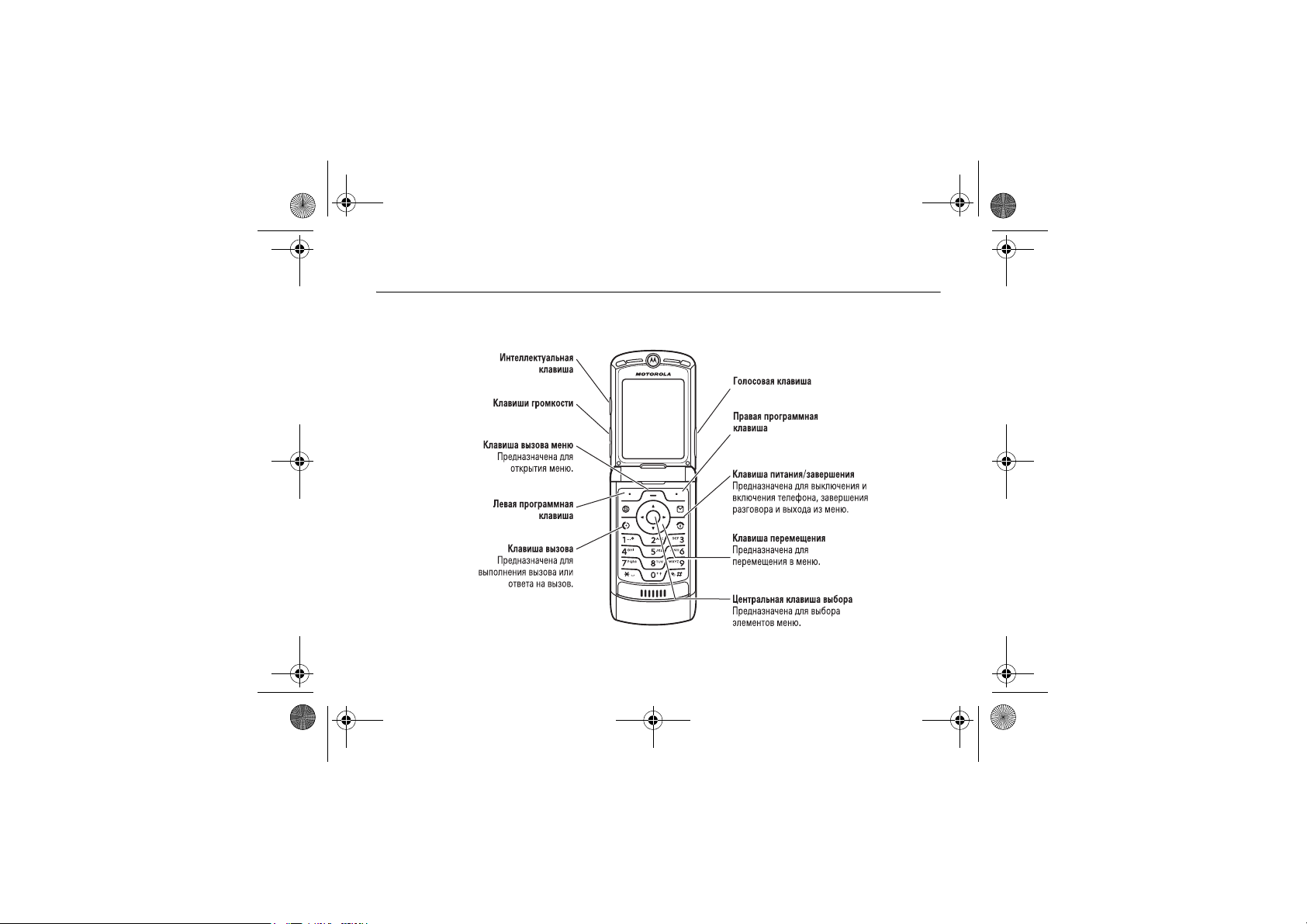
V3i.UG.iTunes.L.book Page 1 Thursday, June 22, 2006 10:31 AM
HELLOMOTO
Представляем новый мобильный телефон стандарта GSM MOTORAZR V3i.
1
Page 2
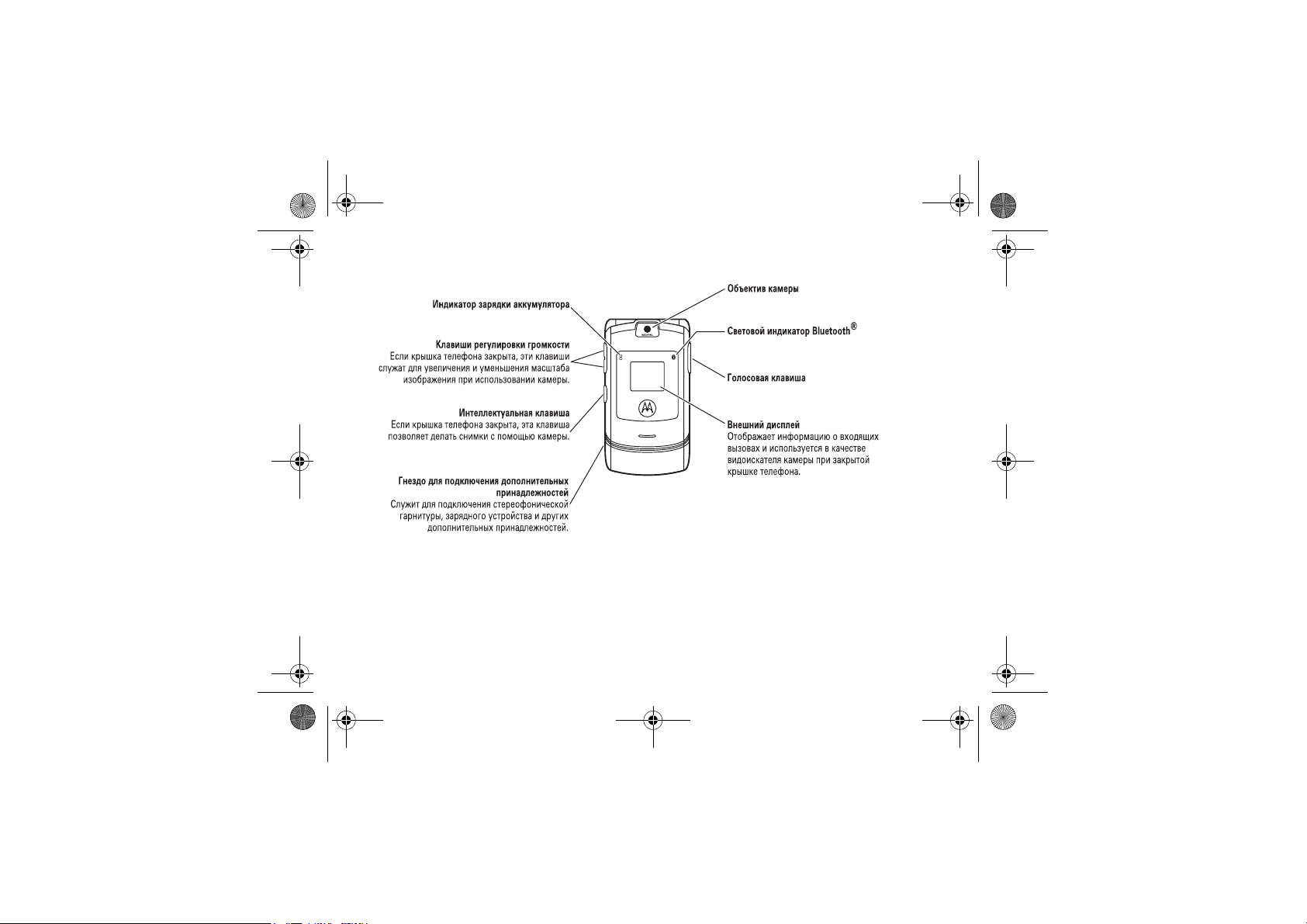
V3i.UG.iTunes.L.book Page 2 Thursday, June 22, 2006 10:31 AM
2
Page 3
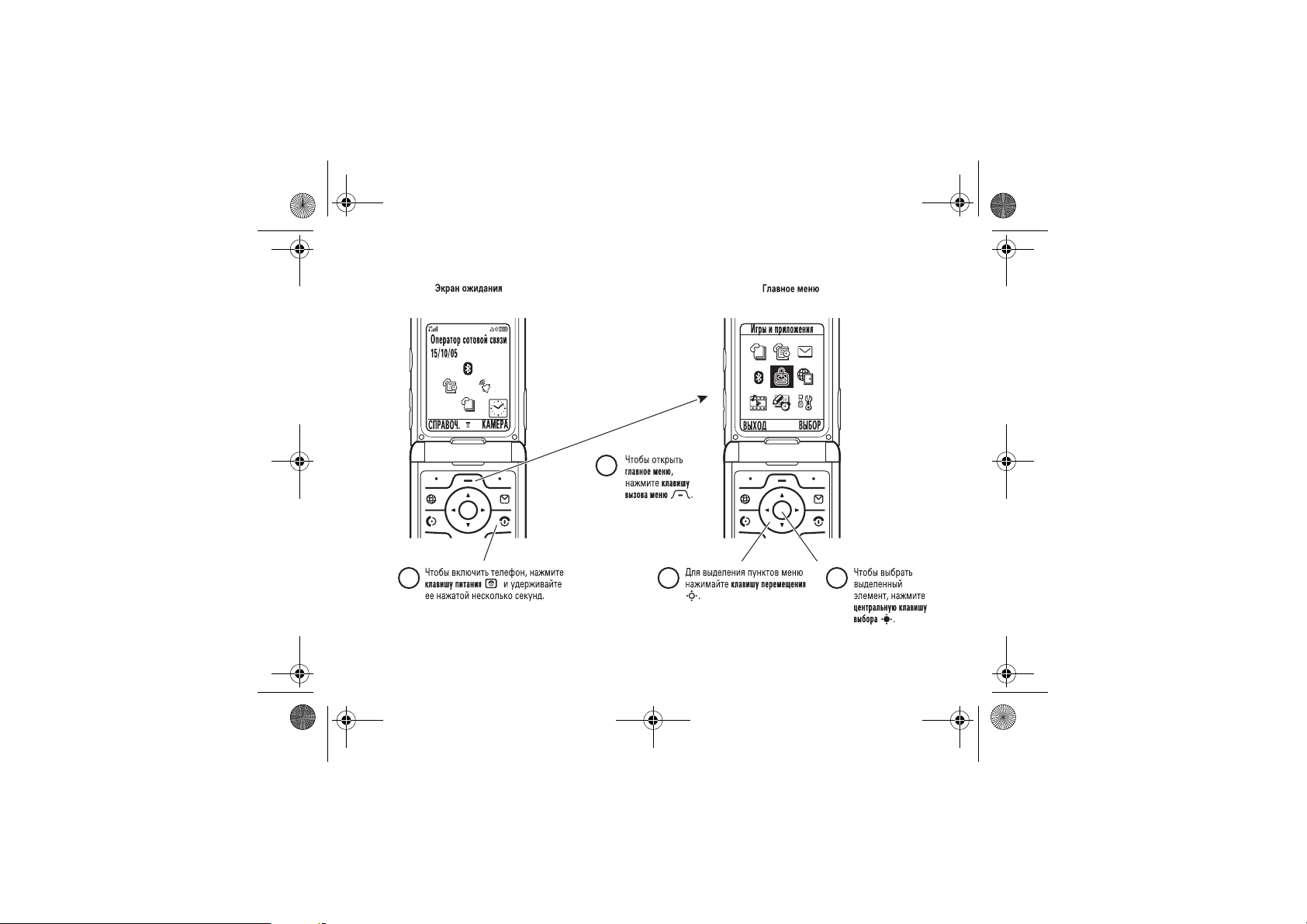
V3i.UG.iTunes.L.book Page 3 Thursday, June 22, 2006 10:31 AM
2
143
3
Page 4

V3i.UG.iTunes.L.book Page 4 Thursday, June 22, 2006 10:31 AM
www.hellomoto.com
Некоторые функции мобильного телефона
зависят от возможностей и настроек сети
конкретного оператора мобильной связи.
Кроме того, ряд функций может быть
отключён оператором мобильной связи,
адействие определенных функций может
быть ограничено сетевыми настройками
оператора мобильной связи. По вопросам
доступности и использования конкретных
функций обращайтесь к оператору
мобильной связи. Все описания функций,
возможностей
и других технических
характеристик, а также сведения,
содержащиеся в руководстве
пользователя, приведены на основании
последних доступных данных и считаются
достоверными на момент публикации.
Компания Motorola оставляет за собой
право на изменение любых сведений и
технических данных без предварительного
уведомления и каких-либо обязательств со
своей стороны.
4
Товарный знак MOTOROLA и эмблема
со стилизованным
символом M
зарегистрированы в Патентном ведомстве
США. Товарные знаки Bluetooth являются
собственностью их владельца и
используются компанией Motorola, Inc.
по лицензии. Java и остальные товарные
знаки, основанные на Java, являются
товарными знаками или
зарегистрированными товарными знаками
компании Sun Microsystems, Inc. в США и
других странах. iTunes является товарным
знаком компании Apple Computer, Inc.,
зарегистрированным в США и других
странах. Все остальные товарные знаки
являются собственностью
их владельцев.
© Motorola, Inc., 2005.
Внимание!
Внесение каких-либо
изменений в конструкцию мобильного
телефона без специального их утверждения
компанией Motorola лишают владельца
оборудования права на его эксплуатацию.
Page 5
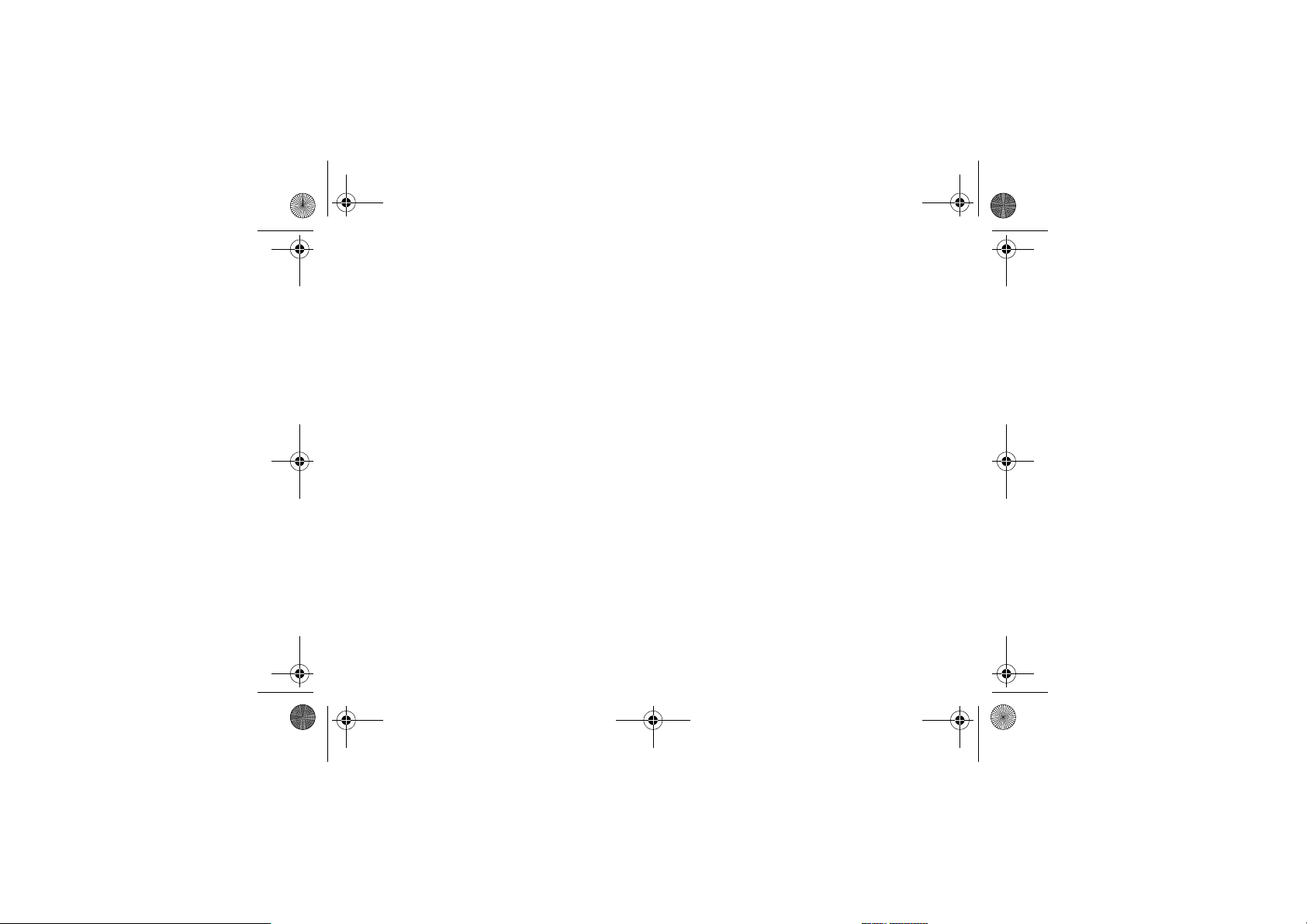
V3i.UG.iTunes.L.book Page 5 Thursday, June 22, 2006 10:31 AM
Предупреждение об авторских правах на
программное обеспечение
Описанные в данном руководстве продукты
компании Motorola могут включать
хранящееся в полупроводниковой памяти
или на других носителях программное
обеспечение, защищенное авторскими
правами компании Motorola и независимых
производителей. Законодательство
Соединенных Штатов Америки и других
стран защищает исключительные права
компании Motorola и независимых
производителей программного
обеспечения на распространение и
воспроизведение, а также другие права на
программное обеспечение, охраняемое
законодательством об авторском праве.
Соответственно, изменение, инженерный
анализ, распространение или
воспроизведение любого защищенного
авторскими правами программного
обеспечения, использующегося в
продуктах компании Motorola, запрещено в
степени, определенной
законодательством. Кроме того,
приобретение продуктов компании
Motorola не означает получения напрямую,
косвенно или иным путем лицензии на
авторские права, патенты или заявки на
патент компании Motorola или
независимых производителей
программного обеспечения,
за исключением обычной,
неисключительной, безвозмездной
лицензии на использование,
предоставляемой в соответствии с
законодательством при приобретении
продукта.
Хотя спецификация и наборы функций
могут быть изменены без
предварительного уведомления, компания
Motorola делает все возможное для
регулярного обновления руководств
пользователя и поддержания
информации
о продукте в актуальном состоянии.
Однако если эта версия руководства
5
Page 6
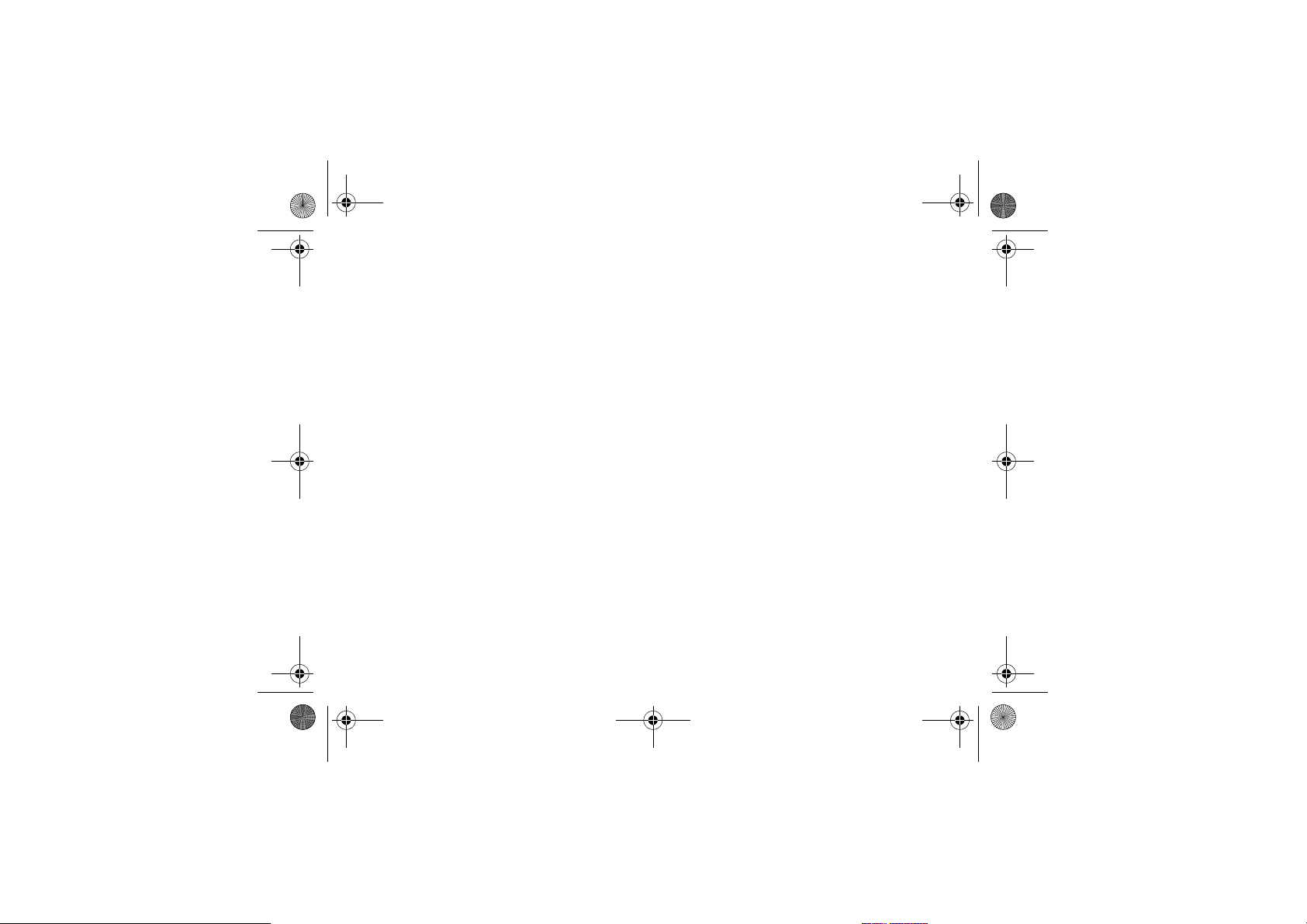
V3i.UG.iTunes.L.book Page 6 Thursday, June 22, 2006 10:31 AM
пользователя не отражает основные
функции соответствующего продукта,
сообщите об этом в компанию Motorola.
Последние версии руководств также
размещаются в разделе для потребителей
на веб-узле компании Motorola по адресу
http://www.motorola.com.
6
Page 7
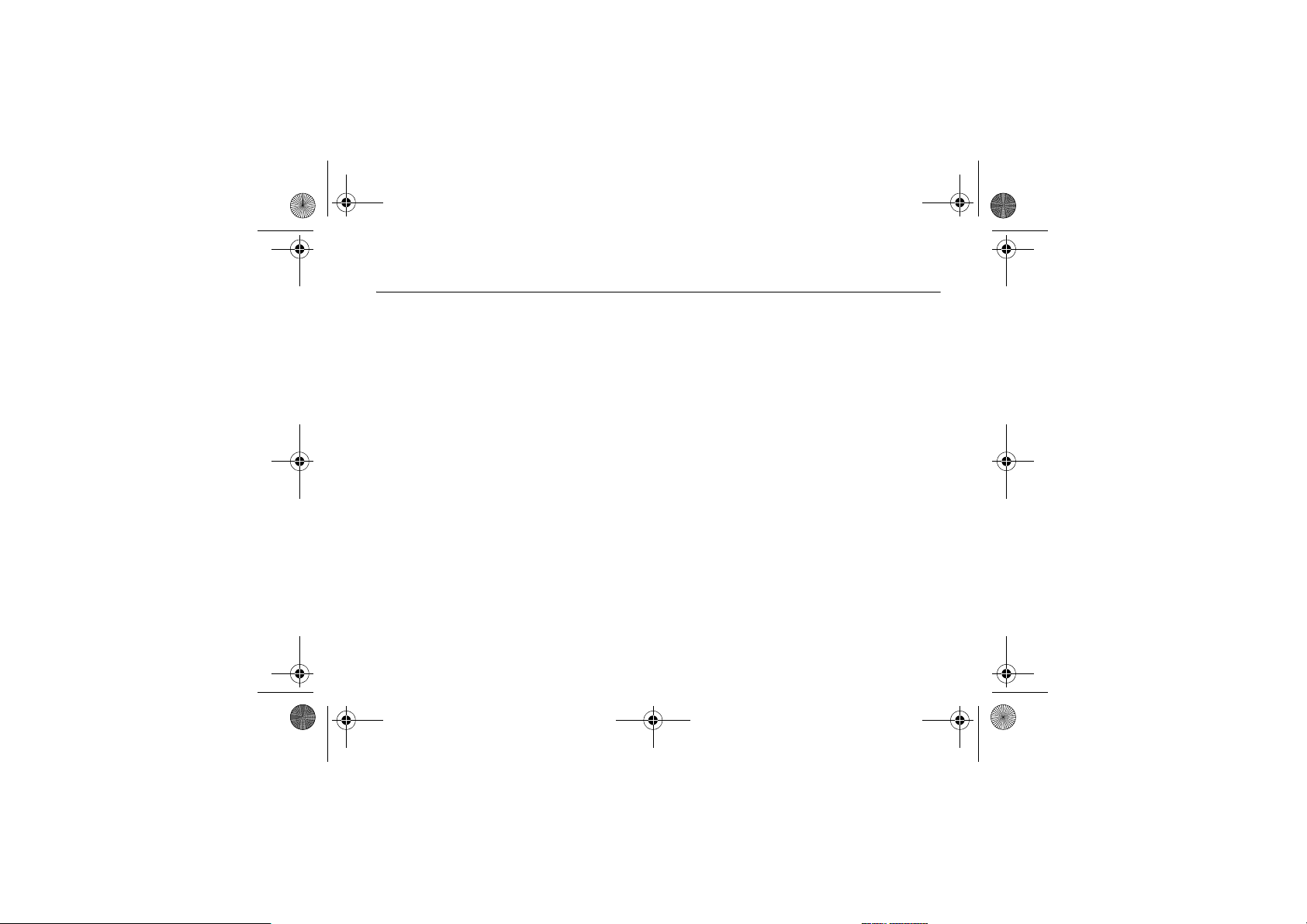
V3i.UG.iTunes.L.book Page 7 Thursday, June 22, 2006 10:31 AM
Coдepжание
Структура меню
Техника безопасности
Эксплуатация и уход
Соответствие
нормативам ЕС
Сведения об
утилизации
Основные сведения
Об этом руководстве . 26
SIM-карта . . . . . . . . . . . 27
Аккумулятор . . . . . . . . 27
Включение и
выключение . . . . . . . . . 30
Выполнение вызова . . 31
Ответ на вызов. . . . . . . 31
. . . . . . . . 9
. . . 22
. . . . . . . . 23
. . . . . . . . . . . 25
. . . . 26
. . 11
Сохранение номера
телефона в
справочнике . . . . . . . . 32
Набор сохраненного
телефонного номера . 32
Поиск в справочнике . 33
Собственный номер . . 33
Основные
преимущества
Режим «В самолете». . 34
Карта памяти . . . . . . . . 34
Голосовые команды . . 38
Фотографии. . . . . . . . . 40
Видеозаписи . . . . . . . . 43
Мультимедийные
сообщения . . . . . . . . . . 47
. . . . . . . . 34
Беспроводное
соединение
Bluetooth
Основные функции
Дисплей . . . . . . . . . . . . 57
Ввод текста . . . . . . . . . 62
Громкость . . . . . . . . . . 66
Клавиша
перемещения . . . . . . . 66
Интеллектуальная
клавиша . . . . . . . . . . . . 67
Внешний дисплей . . . . 67
Громкоговоритель . . . 68
Коды и пароли . . . . . . 69
Блокирование и
разблокирование
телефона . . . . . . . . . . . 70
®
. . . . . . . . . . . 50
Coдepжание
. . . . 57
7
Page 8
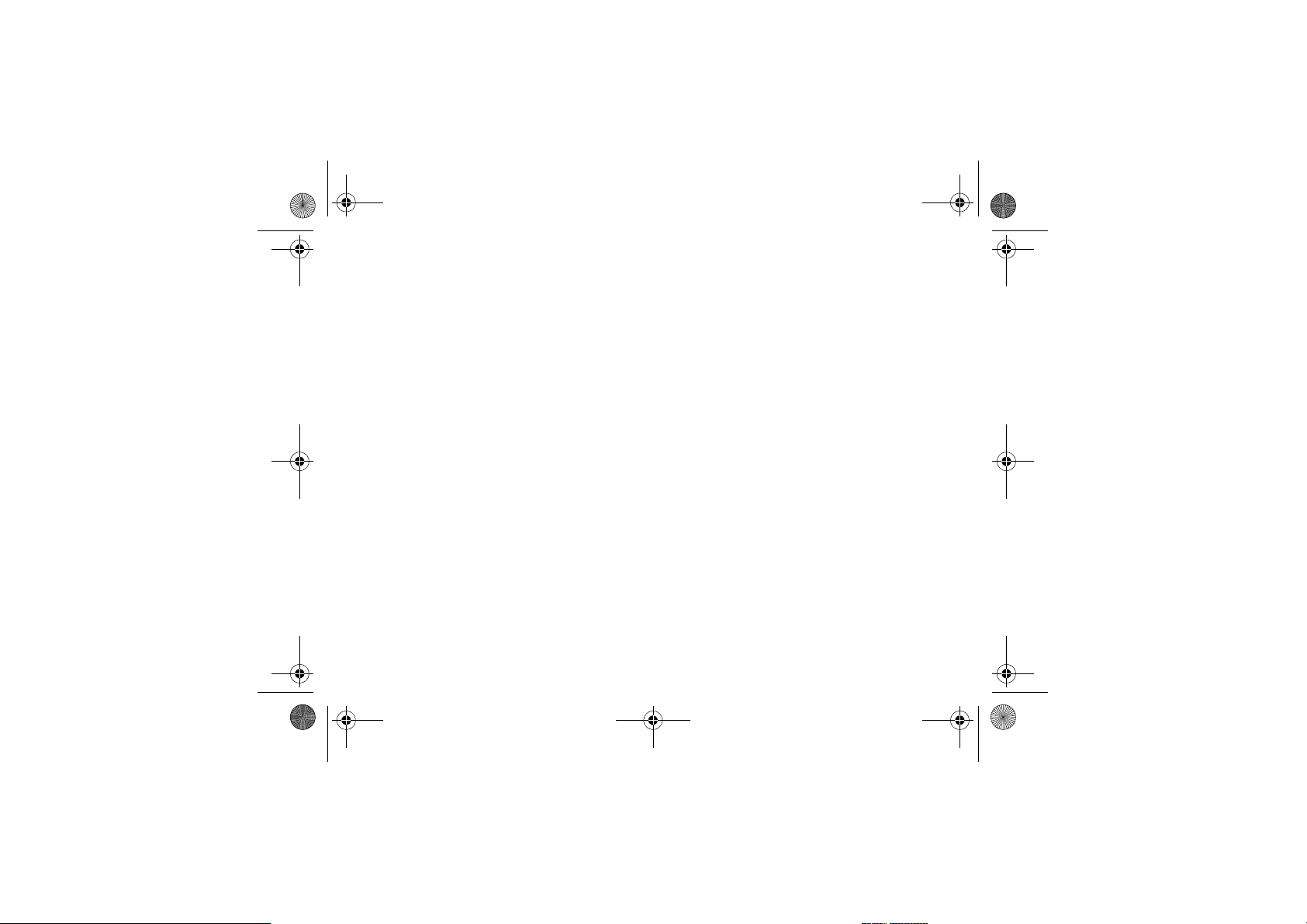
V3i.UG.iTunes.L.book Page 8 Thursday, June 22, 2006 10:31 AM
Настройка
. . . . . . . . . . . 71
Тип звонка. . . . . . . . . . 71
Дата и время . . . . . . . . 72
Фон. . . . . . . . . . . . . . . . 73
Заставка. . . . . . . . . . . . 73
Темы. . . . . . . . . . . . . . . 74
Внешний вид экрана. . 75
Параметры ответа. . . . 76
Вызовы
. . . . . . . . . . . . . . 77
Отключение оповещения
о вызове . . . . . . . . . . . 77
Последние вызовы . . . 77
Повторный набор . . . . 79
Звонок по номеру
пропущенного
вызова . . . . . . . . . . . . . 79
Блокнот . . . . . . . . . . . . 80
Удержание вызова
или отключение
микрофона . . . . . . . . . 80
Ожидание вызова . . . . 81
Coдepжание
8
Определитель
номера. . . . . . . . . . . . . 81
Экстренные вызовы . . 82
Международная
связь . . . . . . . . . . . . . . 82
Набор в одно
касание . . . . . . . . . . . . 83
Голосовая почта . . . . . 83
Другие функции
. . . . . . . 85
Дополнительные
функции вызова . . . . . 85
Справочник . . . . . . . . . 88
Сообщения . . . . . . . . . 94
Обмен мгновенными
сообщениями . . . . . . . 97
Разговор . . . . . . . . . . . 98
Индивидуальные
настройки . . . . . . . . . . 99
Счетчик времени и
стоимости вызовов . 103
Гарнитура . . . . . . . . . 104
Факсимильные вызовы
и сеансы передачи
данных. . . . . . . . . . . . . 106
Сеть . . . . . . . . . . . . . . . 107
Личный органайзер . . 107
Безопасность . . . . . . . 111
Развлечения и игры . . 112
Данные SAR
Информация ВОЗ
. . . . . . . . . 114
. . . . 117
Алфавитный
указатель
. . . . . . . . . . . 118
Page 9
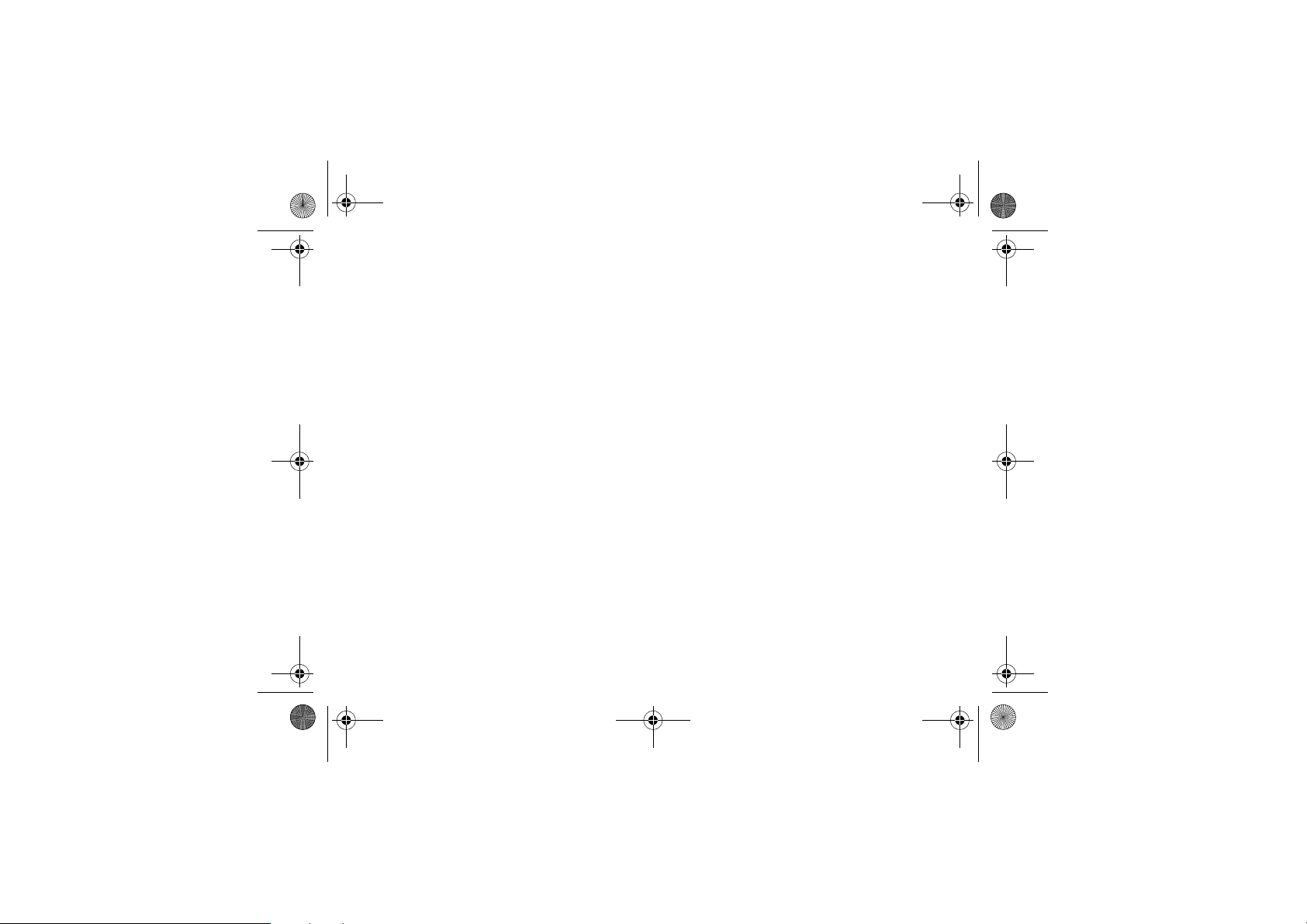
V3i.UG.iTunes.L.book Page 9 Thursday, June 22, 2006 10:31 AM
Структура меню
Главное меню
n
Справочник
s
Последние вызовы
• Входящие вызовы
• Исходящие вызовы
• Блокнот (последн. номер)
• Таймеры вызова
• Стоимость вызова *
• Время перед. данных
• Объем перед. данных
e
Сообщения
• Создать сообщение
• Входящие
• Шаблоны MMS сообщ.
• Быстрые заметки
• Голосовая почта
•Email сообщения
• Исходящие сообщ.
• Черновые сообщения
•WAP сообщения *
• Информ. сообщения *
E
Bluetooth-соединение
Q
Игры и приложения
á
Настройки Интернет
• Запуск WAP-браузера
• Сетевые метки
• Сохран. страницы
• Журнал истории
• Ввести адрес URL
• Настр. WAP-браузера
•WEB-сессии
h
Мультимедиа
• Темы
• Фотокамера
• Картинки
• Мелодии
• Видео-клипы
• Видеокамера
É
Инструменты
• Приложения SIM-карты *
• Калькулятор
• Ежедневник
• Метки
• Диктофон
• Будильник
• Службы вызовов
• Фиксированный набор
• Вызов служб *
• Быстрый набор
•IM сообщения *
• Чат *
w
Параметры
•(см. сл. стр.)
Это стандартная структура
главного меню.
Внекоторых телефонах
структура меню может
отличаться от
представленной в этом
документе.
* дополнительные функции
Структура меню
9
Page 10
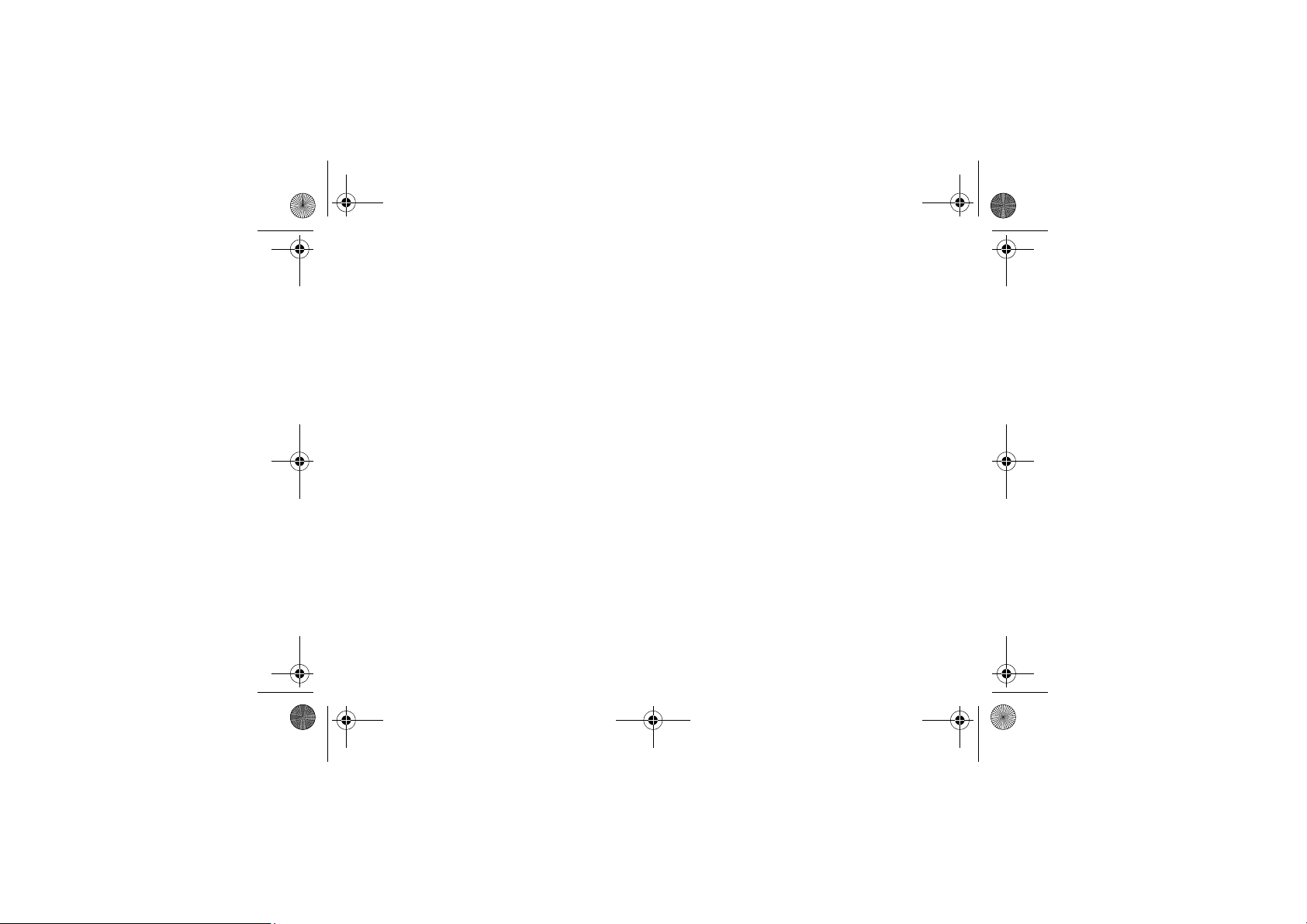
V3i.UG.iTunes.L.book Page 10 Thursday, June 22, 2006 10:31 AM
Меню параметров
l
Личные настройки
• Параметры экрана
• Главное меню
• Настр. голос. набора
• Оболочка экрана
• Приветствие
• Фон дисплея
• Заставка дисплея
• Быстрый набор
t
Стили оповещений
• Стиль
•
Настройка стиля
L
Подключение
•USB синхронизация
•Bluetooth-соединение
•SyncML cинхронизация
H
Переадресация
• Голосовые вызовы
• Факс-вызовы
• Передача данных
• Отменить всё
• Статус переадресации
U
Настройка вызовов
• Префикс набора номера
• Таймер вызова
• Настр. стоимости вызова *
• Показывать мой номер
• Разговор и факс
• Варианты ответа
• Ожидание вызова
Z
Основная настройка
• Время и дата
• Набор в 1 касание
• Активность дисплея
• Подсветка дисплея
• Прокрутка
• Язык меню
• Яркость дисплея
• Устан. DTMF режима
• Сброс до завод. устан.
• Сброс всех данных
m
Состояние телефона
• Мои телефон. номера
• Сведения о кредите /
Доступный кредит *
• Активная линия *
• Состояние батареи
• Обновление ПО *
• Устройства хранения
• Языки голос. выз.
• Сведения о телеф.
S
Телефонная гарнитура
• Автоответ через
• Голосовой набор
J
Настройка для авто
• Автоответ через
• Активиз. гарнитуры
• Задержка выкл.
• Время зарядки
%
Режим Авиа
• Режим Авиа
• Указание при запуске
j
Сеть оператора
• Новая сеть
• Настройка сети
• Доступные сети
• Мой список сетей
•Cигнал регистрации
• Сигнал соединения
• Сигнал сброса
u
Защита телефона
• Блокировка телефона
• Блокировка приложения
• Фиксированный набор
• Блокировка вызова *
•PIN-код SIM-карты
• Новые пароли
• Управл. сертификатами
c
Средства Java
• Система Java
• Удалить все приложения
• Функция вибро
• Функция звука
• Функция приоритета *
• Функция подстветки
• Уст. прилож. по умолчанию *
•DNS IP *
* дополнительные функции
Структура меню
10
Page 11
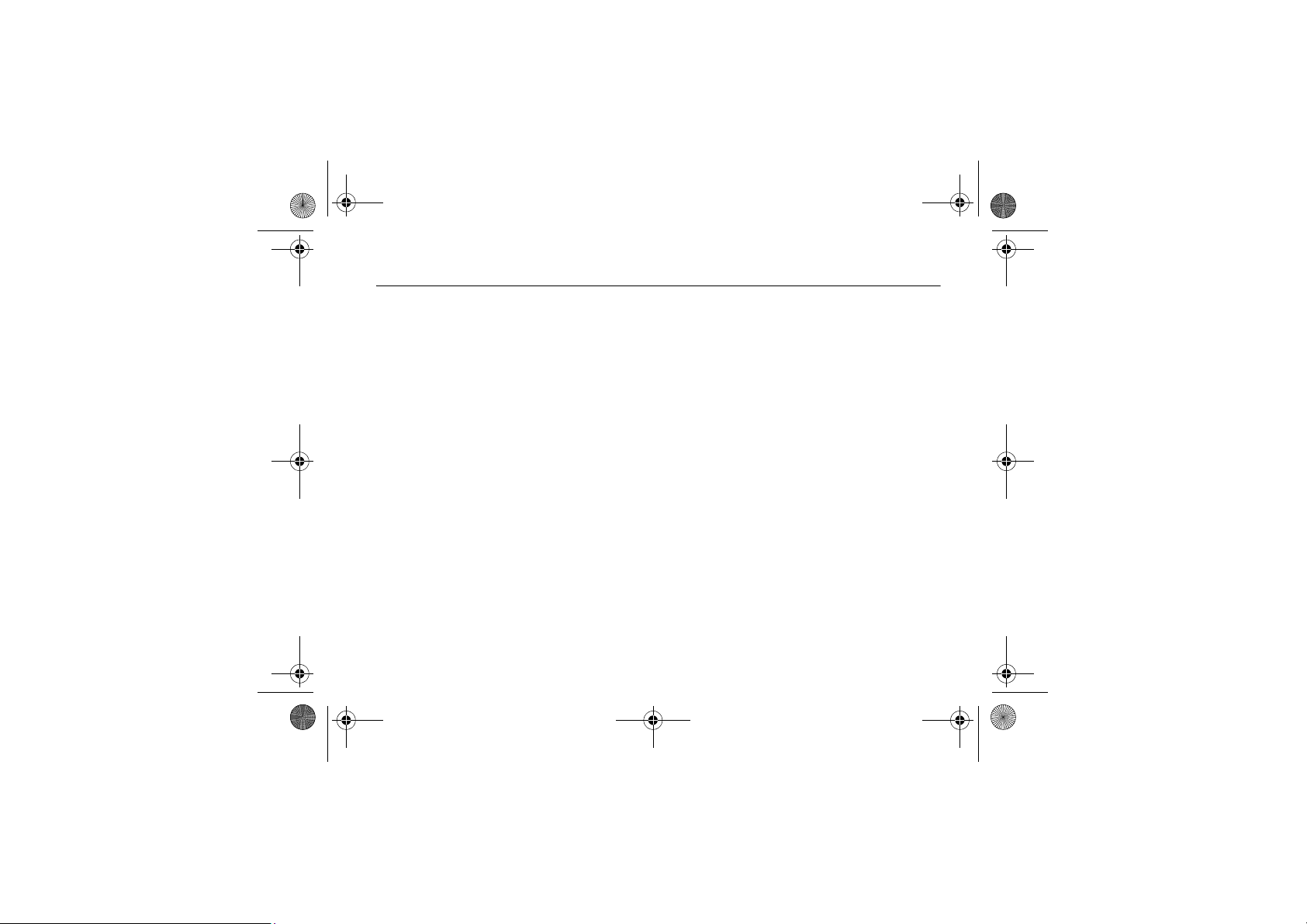
V3i.UG.iTunes.L.book Page 11 Thursday, June 22, 2006 10:31 AM
Техника безопасности и общая информация
Техника безопасности
ВАЖНАЯ ИНФОРМАЦИЯ ПО
БЕЗОПАСНОМУ И ЭФФЕКТИВНОМУ
ИСПОЛЬЗОВАНИЮ ПРОДУКТА.
ОЗНАКОМЬТЕСЬ С ДАННОЙ
ИНФОРМАЦИЕЙ ПЕРЕД
ИСПОЛЬЗОВАНИЕМ ВАШЕГО ТЕЛЕФОНА.
Воздействие радиочастотной (РЧ)
энергии
Ваш телефон снабжен приемником и
передатчиком. Будучи включенным, он
принимает и передает радиочастотную (РЧ)
энергию. Во время разговора по телефону
система обработки соединения
контролирует уровень мощности, на
котором телефон осуществляет передачу.
Телефон Motorola разработан в
соответствии с нормативными
требованиями по влиянию РЧ на человека,
принятыми в Вашей стране.
1
Меры предосторожности при
эксплуатации
Для оптимальной работы телефона и
обеспечения допустимого уровня влияния
РЧ на человека, предусмотренного
соответствующими стандартами, всегда
соблюдайте следующие правила.
Внешняя антенна
Если телефон имеет внешнюю антенну,
используйте только прилагающуюся
антенну или антенну, рекомендованную
компанией Motorola. Использование
неразрешенных антенн, модификаций или
Техника безопасности
11
Page 12
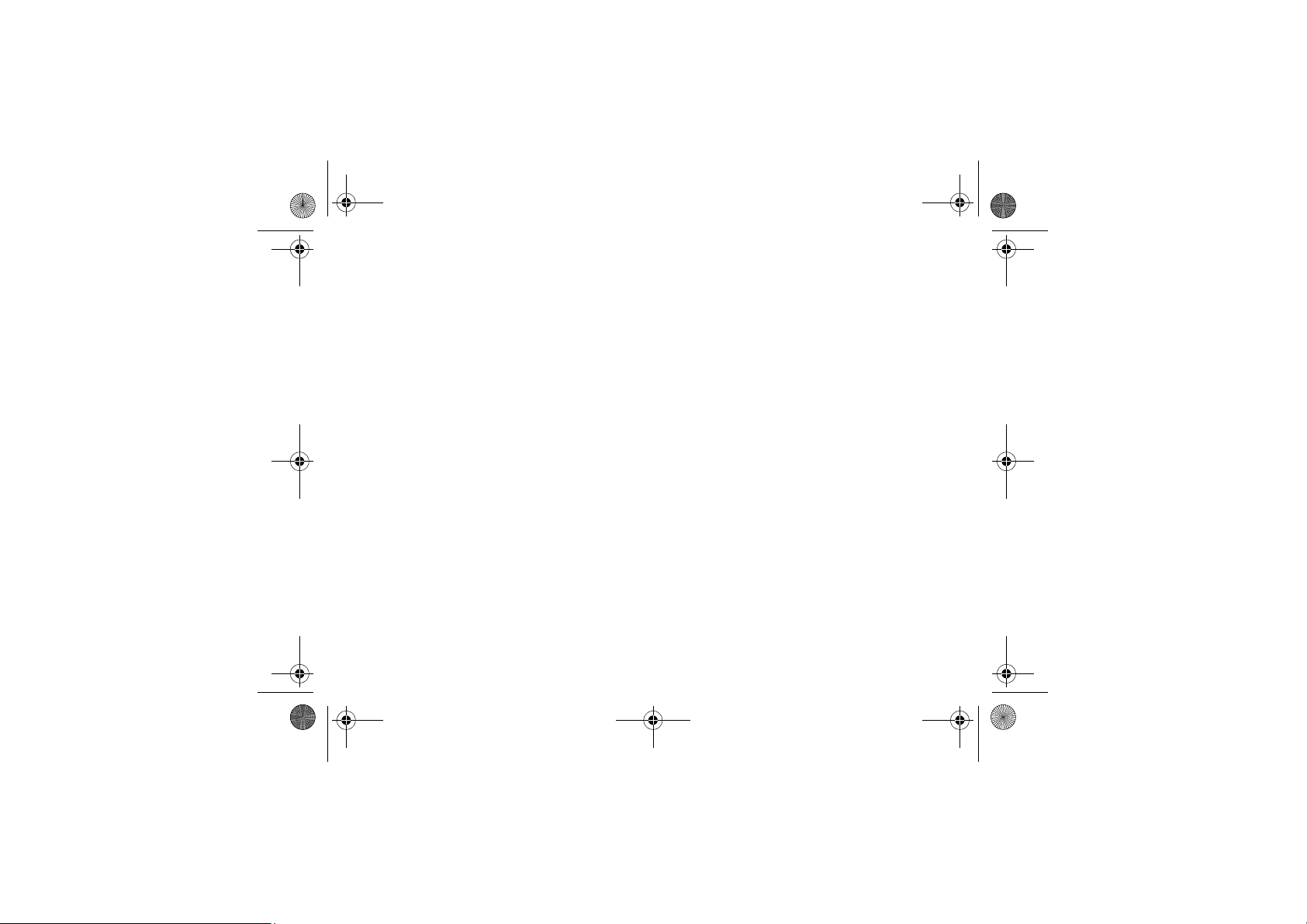
V3i.UG.iTunes.L.book Page 12 Thursday, June 22, 2006 10:31 AM
приспособлений может стать причиной
повреждения телефона и/или привести к
превышению местных нормативных
требований по допустимой мощности.
НЕ касайтесь внешней антенны при
ПОЛЬЗОВАНИИ телефоном. Это может
ухудшить качество связи и привести
кпревышению необходимого для работы
телефона уровня мощности передачи.
Эксплуатация телефона
Разговаривая по телефону, держите его
так, как будто это обычный проводной
аппарат.
Ношение телефона: голосовая связь
При ношении телефона при
необходимости всегда пользуйтесь
поставляемыми или разрешенными
компанией Motorola клипсами,
держателями, футлярами, чехлами или
ремешками для этого телефона, чтобы
соблюсти требования по допустимому
Техника безопасности
12
уровню влияния РЧ при обеспечении
голосовой связи. Использование
принадлежностей, не разрешенных
компанией Motorola, может привести к
превышению норм воздействия РЧ
излучения телефона.
Если Вы не используете вышеупомянутые
разрешенные или поставляемые
компанией Motorola принадлежности для
ношения, и не используете телефон в
обычном положении, следите, чтобы
телефон и его антенна при передаче
находились на расстоянии не менее
2,5 сантиметров от кожного покрова.
Работа с данными
При использовании любой функции в
телефоне по работе с данными (с помощью
или без помощи вспомогательного кабеля)
следите, чтобы телефон и его антенна
располагались на расстоянии не менее
2,5 сантиметров от кожного покрова.
Page 13
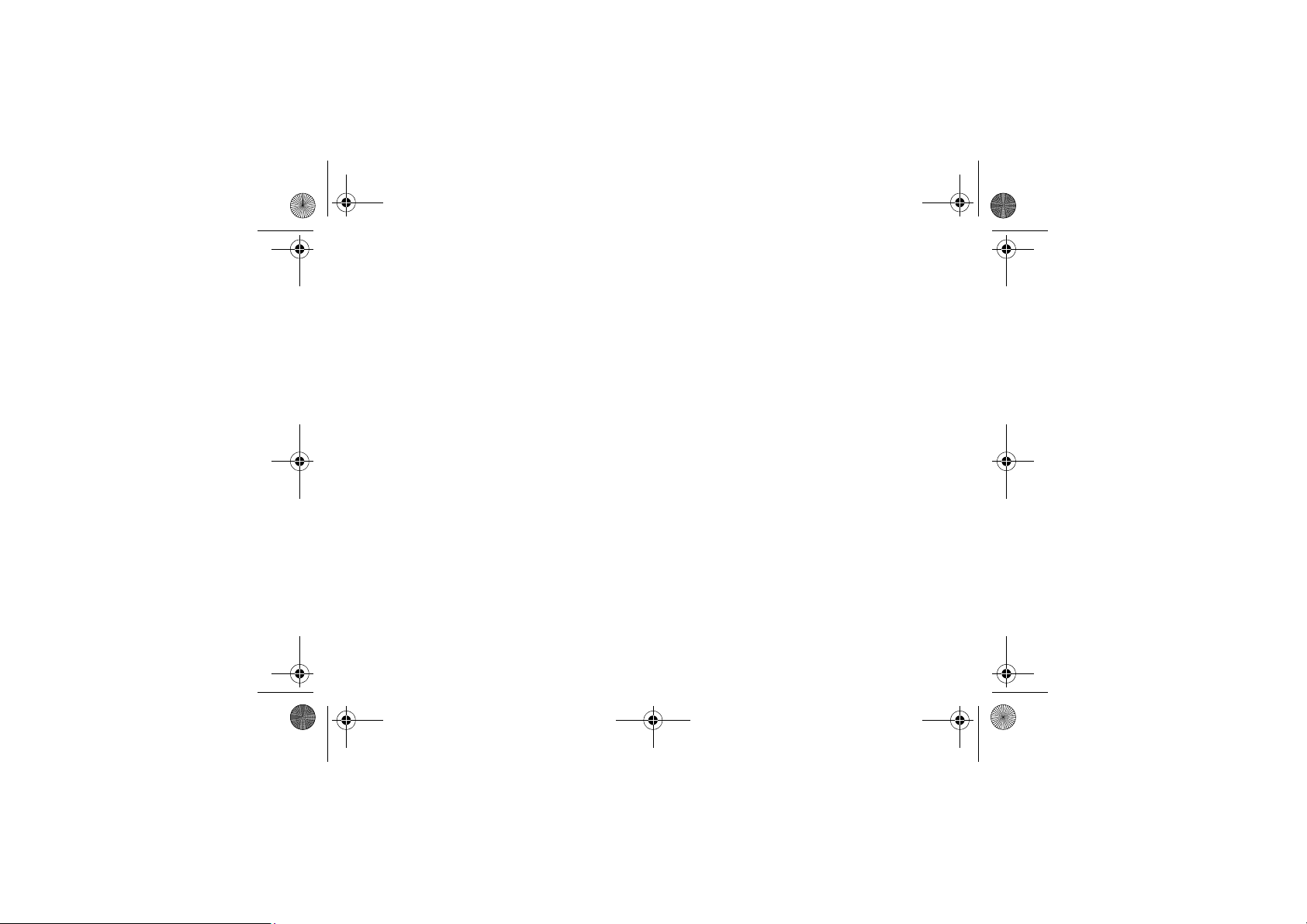
V3i.UG.iTunes.L.book Page 13 Thursday, June 22, 2006 10:31 AM
Рекомендованные принадлежности
Использование принадлежностей, не
разрешенных компанией Motorola,
включая, но не ограничиваясь этим,
аккумуляторы, антенны и откидные
крышки, может привести к превышению
норм воздействия РЧ мощности телефона.
Список рекомендуемых принадлежностей
Motorola помещен на сайте
www.motorola.com
.
Радиочастотные помехи/
совместимость
Забележка:
устройства подвержены влиянию
радиочастотных помех от внешних
источников, если они недостаточно
защищены, содержат конструктивные
недостатки или неправильно настроены
для работы с РЧ. В некоторых случаях Ваш
телефон может вызвать радиопомехи.
Практически все электронные
Забележка:
соответствует требованиям части 15
правил Федеральной комиссии по связи
(FCC). Эксплуатация осуществляется в
соответствии с указанными ниже
условиями: (1) данное устройство не может
вызывать помехи и (2) данное устройство
должно воспринимать любые помехи,
включая помехи, нежелательные для
нормальной работы устройства.
Данное устройство
Производственные помещения
Отключайте телефон во всех помещениях,
где имеются таблички с соответствующими
надписями. К таким помещениям относятся
больницы или оздоровительные
учреждения, которые могут использовать
оборудование, чувствительное к внешнему
радиоизлучению.
Техника безопасности
13
Page 14
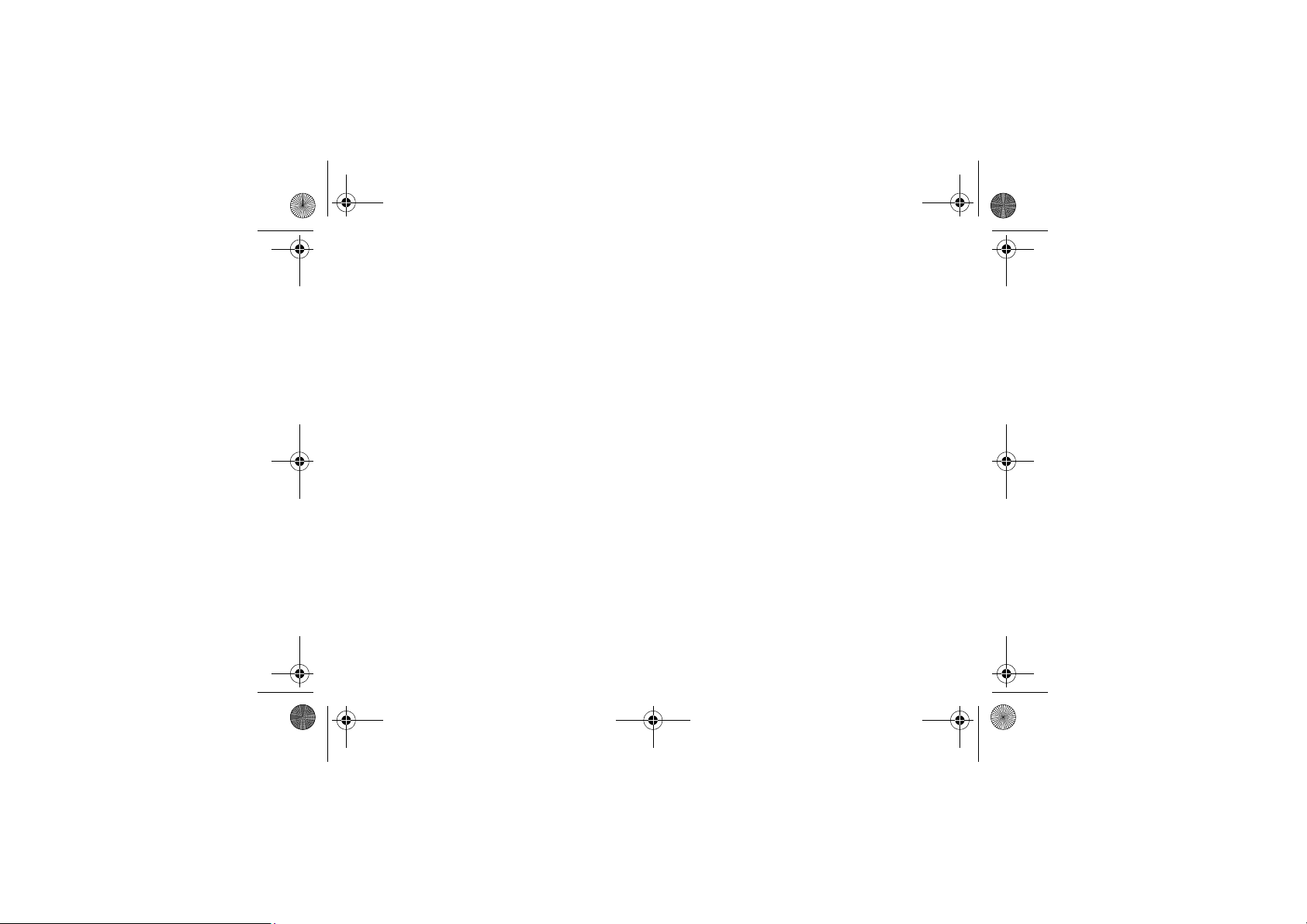
V3i.UG.iTunes.L.book Page 14 Thursday, June 22, 2006 10:31 AM
Самолет
Всегда отключайте беспроводное
устройство по требованию экипажа. Если
устройство имеет специальный режим для
работы во время авиаперелета или
подобные функции, проконсультируйтесь с
экипажем на предмет возможности
использования устройства в полете. Если
устройство имеет функцию
автоматического включения, отключите эту
опцию до подъема на борт самолета или до
попадания в зону, где использование
беспроводных устройств
запрещено.
Медицинские устройства
Кардиостимуляторы
Производители кардиостимуляторов
рекомендуют держать телефон на
расстоянии не менее 15 сантиметров от
кардиостимулятора.
Техника безопасности
14
Люди с подключенным
кардиостимулятором должны:
•
ВСЕГДА держать ВКЛЮЧЕННЫЙ
телефон на расстоянии более
15 сантиметров от
кардиостимулятора.
•
НЕ носить телефон в нагрудном
кармане.
•
При разговоре по телефону держать
его у уха с противоположной от
кардиостимулятора стороны,
чтобы свести к минимуму
возможное воздействие.
•
Немедленно ОТКЛЮЧИТЬ телефон,
если есть подозрение, что он создает
помехи кардиостимулятору.
Page 15
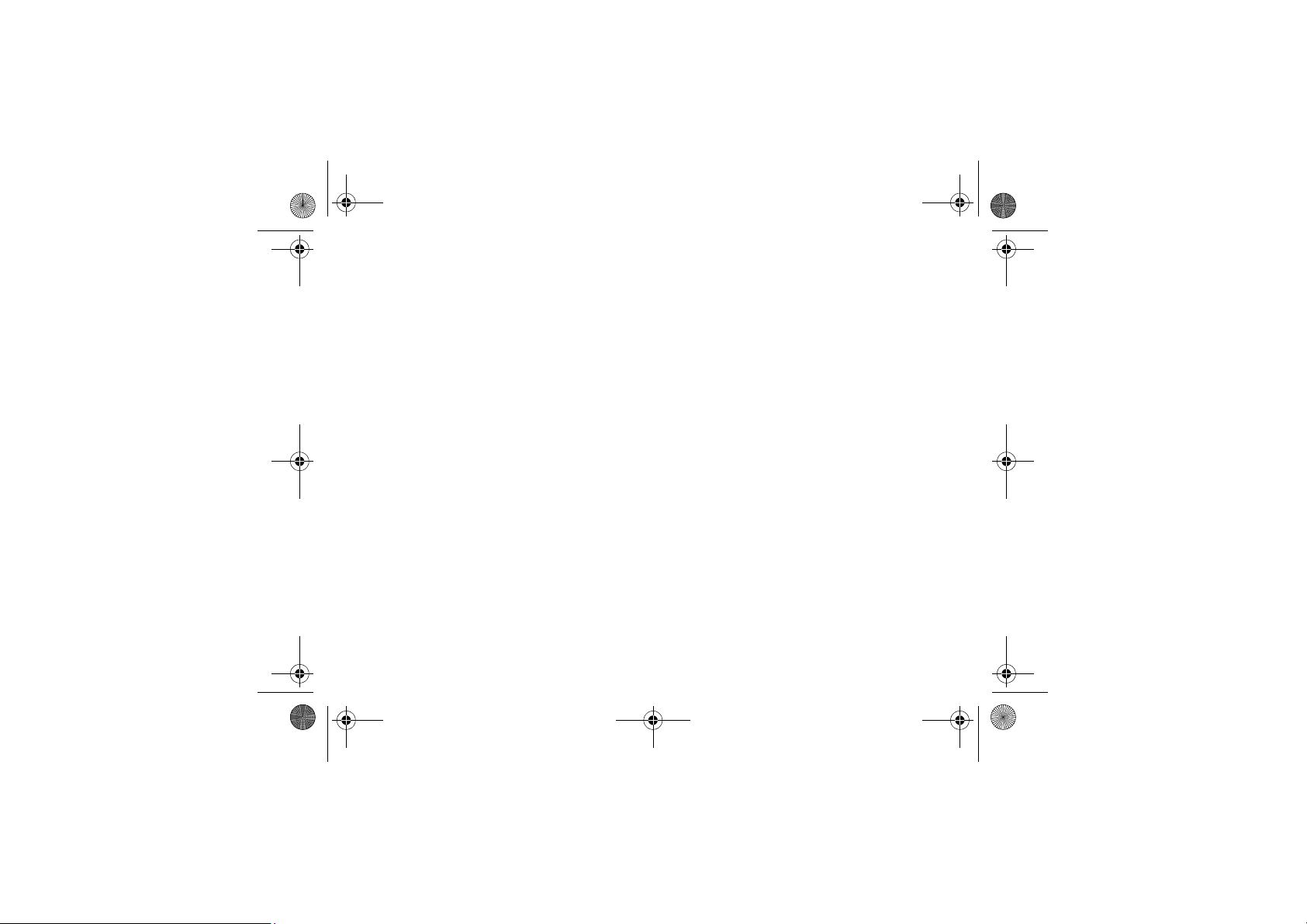
V3i.UG.iTunes.L.book Page 15 Thursday, June 22, 2006 10:31 AM
Слуховой аппарат
Некоторые цифровые беспроводные
телефоны могут оказывать влияние на
слуховые аппараты. В подобной ситуации
Вы можете обратиться к производителю
слухового аппарата, чтобы обсудить
возможные альтернативные варианты.
Прочие медицинские устройства
Если Вы пользуетесь другими
персональными медицинскими
устройствами, обратитесь к их
производителю, чтобы определить степень
их защищенности от радиоизлучения.
Возможно, лечащий врач может помочь
Вам в получении информации такого рода.
Использование во время
вождения автомобиля
Проверьте, разрешено ли использование
телефонов во время вождения в
соответствии с местными законами и
нормативными актами. Всегда соблюдайте
эти предписания.
При использовании телефона во время
вождения, пожалуйста, соблюдайте
следующие рекомендации:
•
Сосредоточьте все Ваше внимание
на процессе вождения и дорожной
обстановке. Использование
телефона может быть отвлекающим
фактором в определенной
обстановке. Прекратите разговор,
если Вы не можете сосредоточить
внимание на процессе вождения.
•
Применяйте гарнитуру для
громкоговорящей связи (гарнитуру
handsfree), если она имеется.
Техника безопасности
15
Page 16
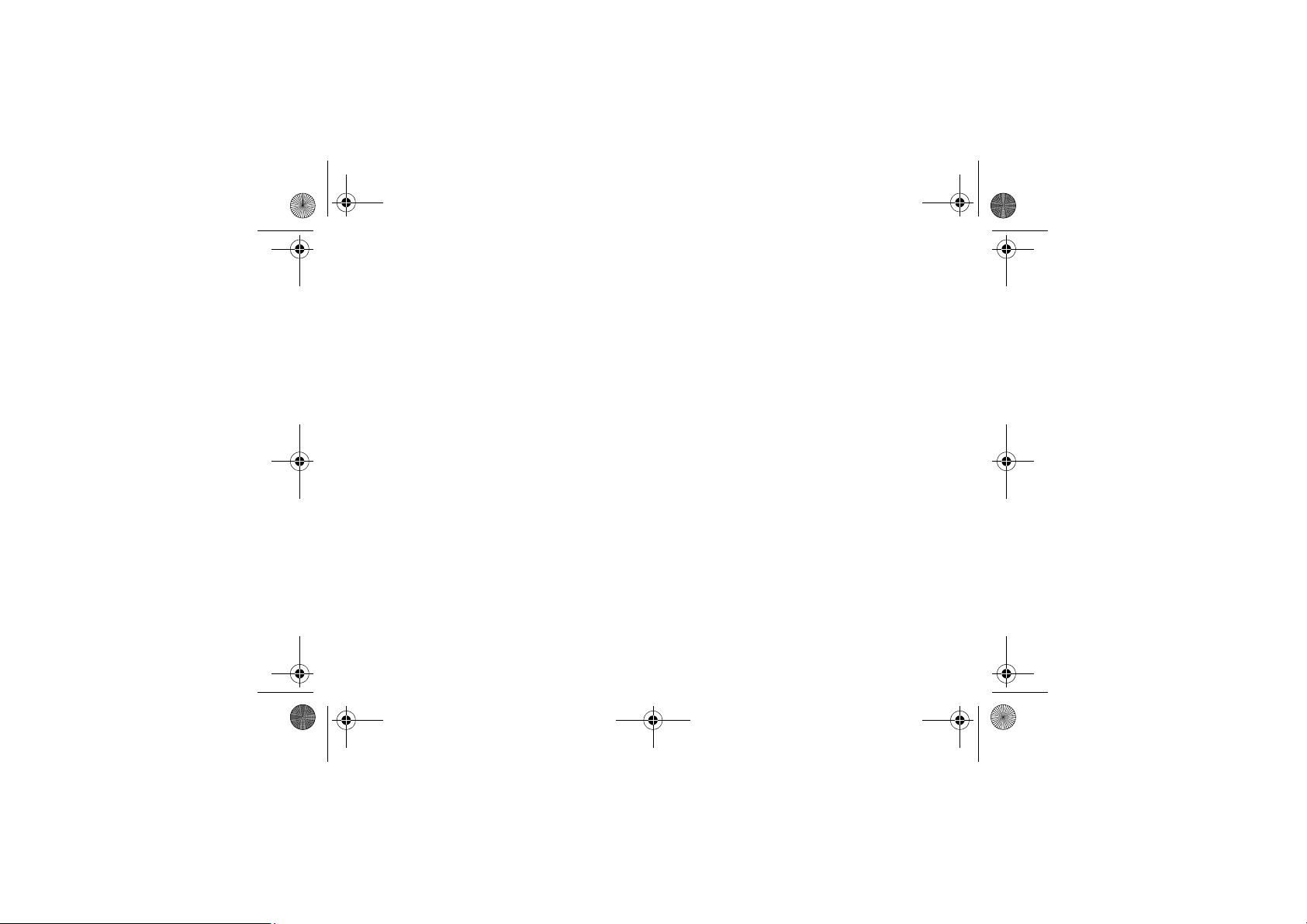
V3i.UG.iTunes.L.book Page 16 Thursday, June 22, 2006 10:31 AM
•
Если дорожная обстановка требует,
сверните с дороги иостановитесь,
прежде чем позвонить или ответить
на вызов.
Некоторые рекомендации по соблюдению
безопасного вождения можно найти в
разделе «Меры предосторожности
для беспроводных телефонов» в конце
этого руководства или на сайте компании
Motorola:
www.motorola.com/ca llsm art
Предупреждения по
эксплуатации
Для автомобилей, оснащенных
воздушной подушкой безопасности
Запрещается класть телефон на воздушную
подушку или в области ее размещения.
Подушки безопасности надуваются очень
быстро и создают значительное усилие.
Если телефон расположен в области
размещения подушки, то в момент
Техника безопасности
16
срабатывания аппарат может быть
выброшен с очень большой силой и
нанести серьезную травму кому-либо из
находящихся вмашине.
Бензозаправочные или
газонаполнительные станции
Соблюдайте все приведенные на
предупреждающих табличках требования,
касающиеся использования
.
радиоэлектронного оборудования на
бензозаправочных или
газонаполнительных станциях. Отключайте
свое беспроводное устройство, если этого
требует уполномоченный персонал.
Потенциально взрывоопасная среда
Отключите телефон перед тем, как войти в
зону с потенциально взрывоопасной
средой. Запрещается извлекать,
устанавливать или заряжать аккумуляторы
в такой обстановке. Искра в потенциально
Page 17
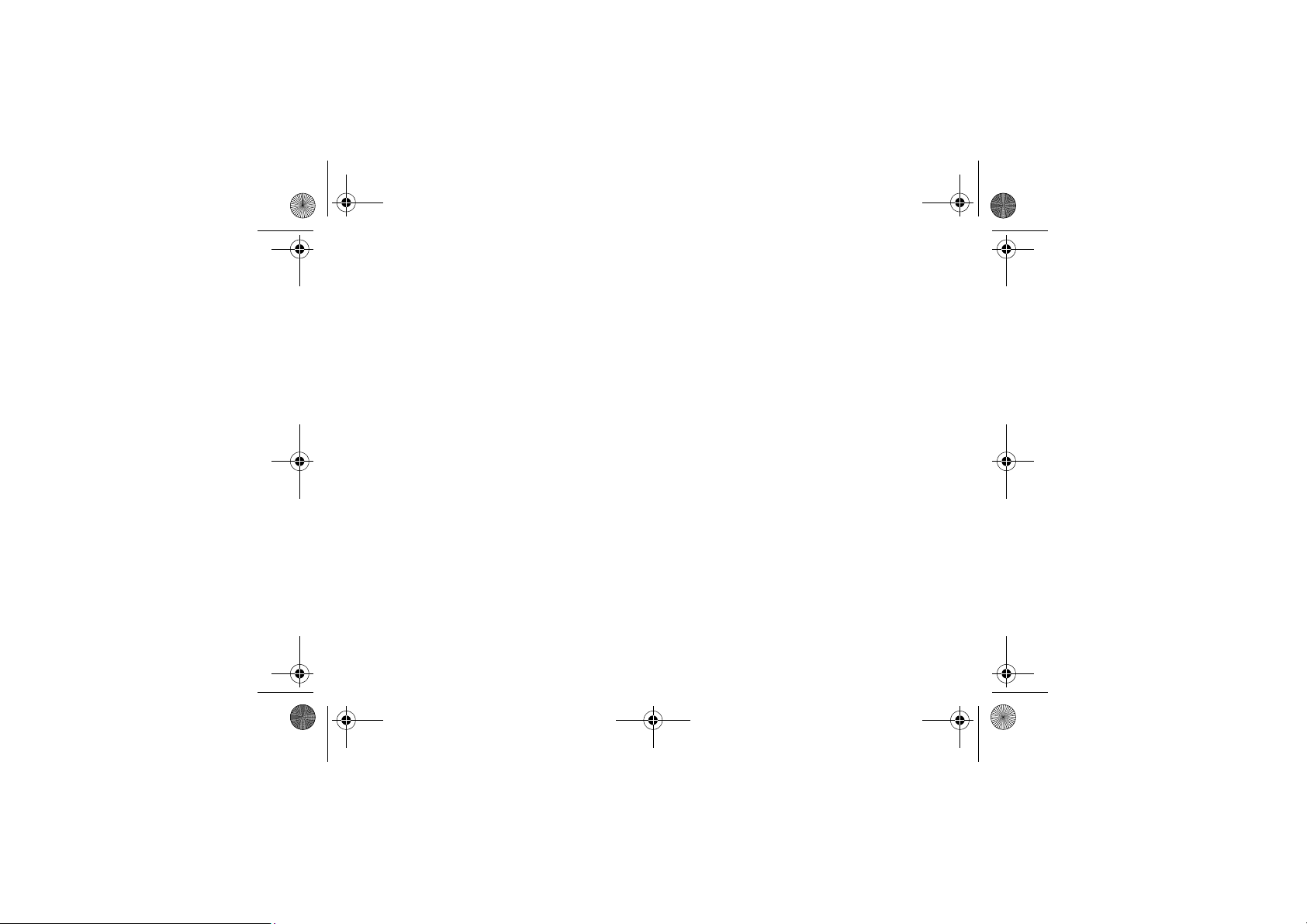
V3i.UG.iTunes.L.book Page 17 Thursday, June 22, 2006 10:31 AM
взрывоопасной обстановке может вызвать
взрыв или пожар, которые могут стать
причиной телесных повреждений или даже
смерти.
Примечание.
К потенциально
взрывоопасным зонам относятся места с
наличием горюче-смазочных материалов
(например, под палубой корабля),
приспособления для транспортировки или
хранения топлива или химических веществ,
помещения, ввоздухе которых
присутствуют химические вещества или
частицы, такие как волокна, пыль или
металлическая пыль. Потенциально
взрывоопасные места обычно (но не
всегда) оборудованы соответствующими
знаками.
Воспламенители и области
воспламенения
Чтобы предотвратить возможное
воспламенение, ОТКЛЮЧИТЕ телефон,
когда Вы находитесь вблизи электрических
детонаторов, в местах, где возможно
воспламенение, или в местах, где есть
таблички с надписью «Отключите
электронные устройства». Следуйте всем
знакам и инструкциям.
Поврежденные изделия
Если телефон подвергся воздействию
воды, сильным ударам или раскололся, не
пытайтесь его использовать, пока
специалисты авторизованного сервисного
центра компании Motorola не оценят
степень повреждения телефона. Не
пытайтесь высушить его с помощью
внешних нагревательных приборов,
например, в СВЧ-печи.
Техника безопасности
17
Page 18
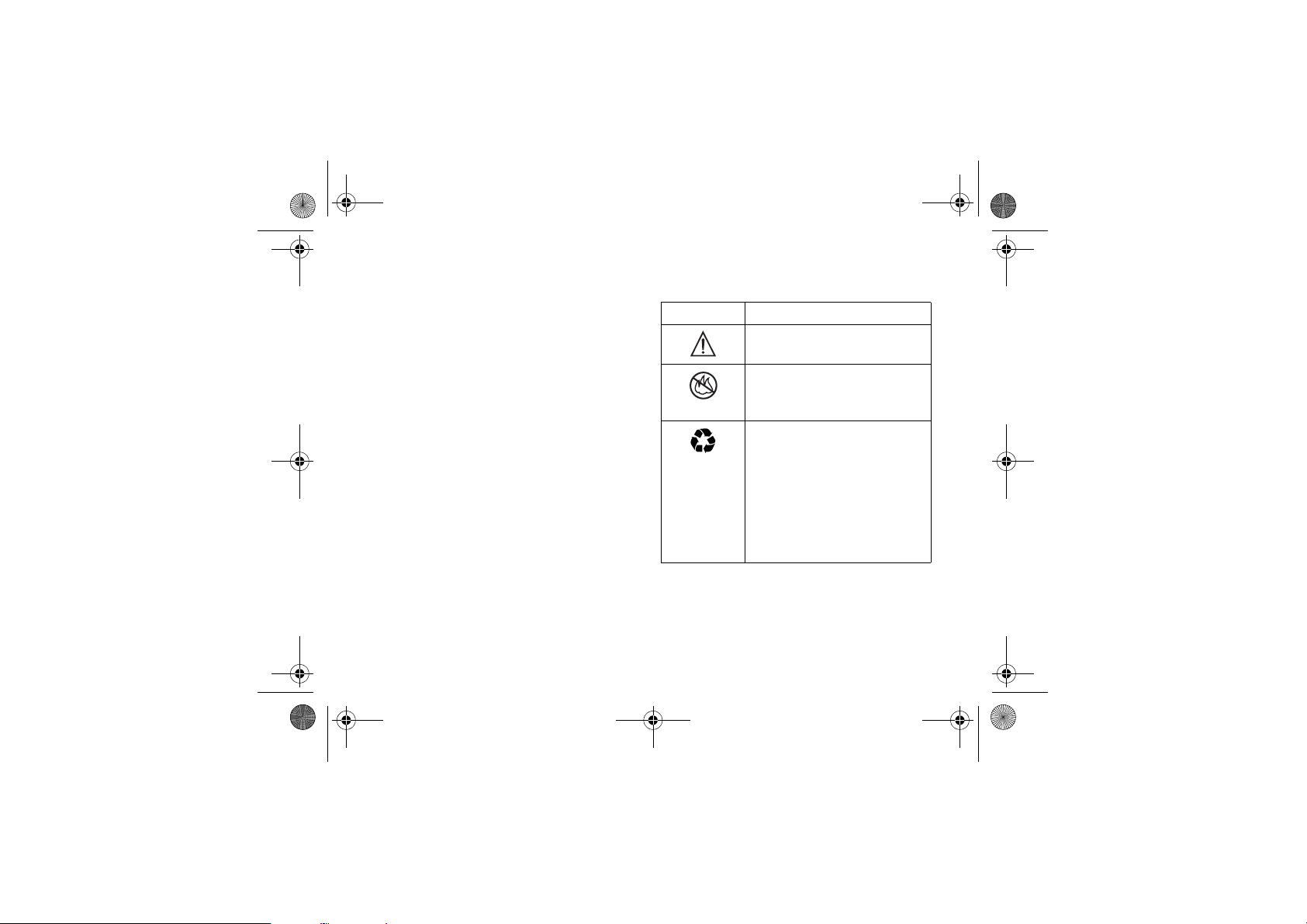
V3i.UG.iTunes.L.book Page 18 Thursday, June 22, 2006 10:31 AM
Аккумуляторы и зарядные устройства
Аккумуляторы могут нанести вред
имуществу и/или причинить травму,
например, ожог, при соприкосновении
незащищенных клемм с токопроводящими
материалами ( например, драгоценностями,
ключами, цепочками). Токопроводящие
материалы могут вызвать короткое
замыкание и сильно нагреться. Соблюдайте
осторожность при работе с любыми
заряженными аккумуляторами, особенно
если кладете их в карман, сумку или
футляр, в которых находятся
металлические предметы.
только оригинальные аккумуляторы и
зарядные устройства с маркировкой
Motorola Original™.
Внимание!
Чтобы исключить риск
получения травмы, не осуществляйте
утилизацию аккумуляторов посредством
сжигания.
Техника безопасности
18
Используйте
На аккумуляторах или на телефоне могут
быть следующие символы:
Символ Описание
032374o
Важная информация по
технике безопасности.
032376o
Нельзя сжигать
использованные
аккумуляторы или телефон.
032375o
Аккумуляторы или телефон
следует сдать на
переработку в соответствии
с действующими
правилами. За более
подробной информацией
обратитесь в местный центр
утилизации.
Page 19

V3i.UG.iTunes.L.book Page 19 Thursday, June 22, 2006 10:31 AM
Символ Описание
032377o
Запрещается выбрасывать
аккумуляторы или телефон
в мусорный контейнер.
Li Ion BATT
032378o
В телефоне используется
ионно-литиевый
аккумулятор.
Риск задохнуться
Ваш телефон и его принадлежности могут
содержать съемные детали, при
проглатывании которых маленькие дети
могут задохнуться. Держите телефон и его
принадлежности вне досягаемости
маленьких детей.
Стеклянные элементы
Некоторые части вашего мобильного
телефона могут быть изготовлены из
стекла. Это стекло может разбиться при
падении телефона на твердую поверхность
или при сильном ударе. В случае, если
стекло разбилось, не прикасайтесь к
нему и не пытайтесь вынуть. Не
используйте телефон, пока не замените
стекло в специализированном сервисном
центре.
Припадки/временное
потемнение в глазах
Некоторые люди подвержены
эпилептическим припадкам или
потемнению в глазах, если они смотрят на
мерцающий свет, например, при
просмотре телевизора или во время
видеоигры. Эти припадки или потемнения в
глазах могут случиться слюдьми, даже
если раньше они никогда не возникали.
Если Вы подвержены таким припадкам или
потемнениям в глазах или подозреваете
наследственную
ним, проконсультируйтесь с Вашим
врачом, прежде чем Вы начнете играть в
предрасположенность к
Техника безопасности
19
Page 20
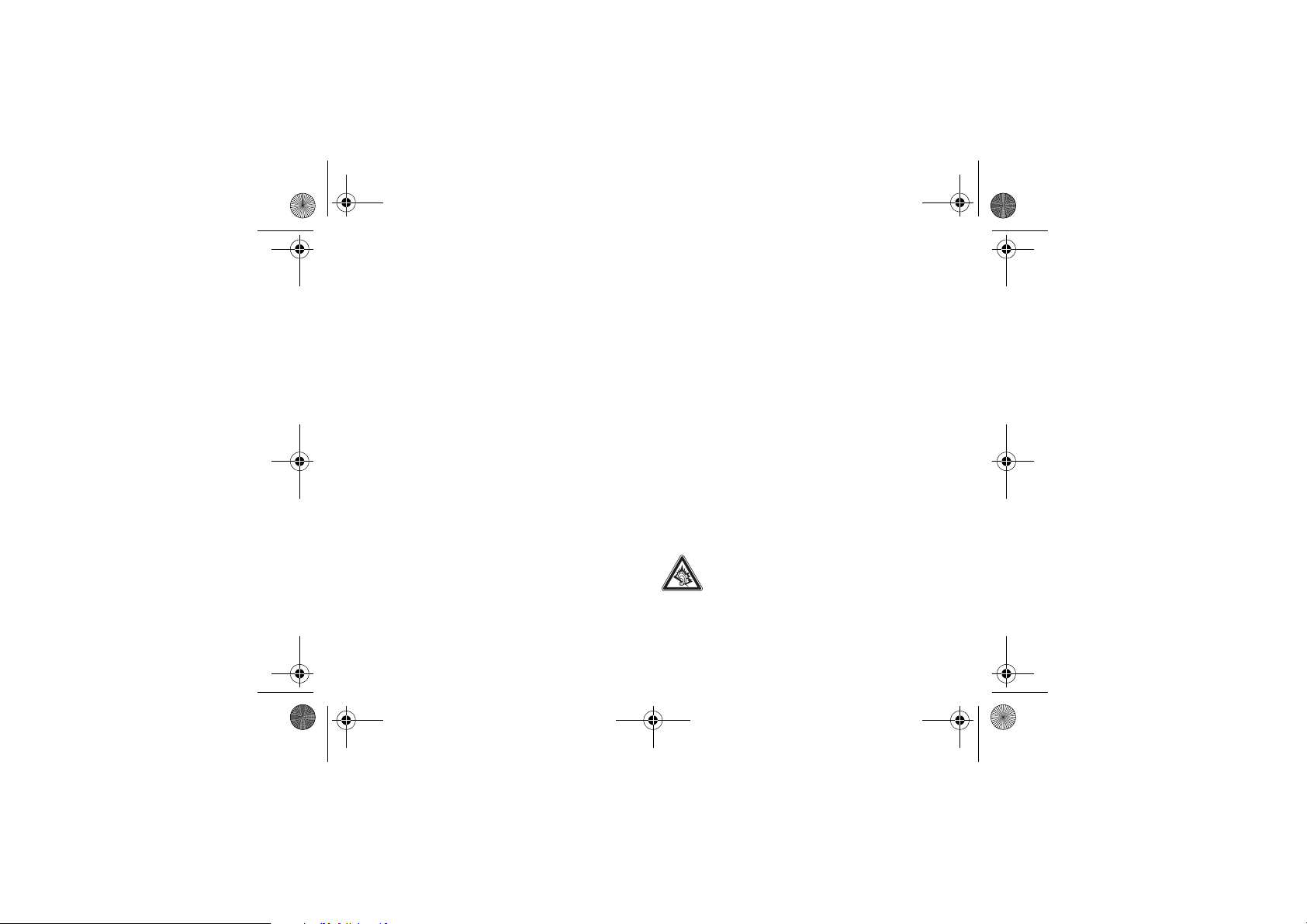
V3i.UG.iTunes.L.book Page 20 Thursday, June 22, 2006 10:31 AM
видеоигры на телефоне или использовать
режим, при котором возникает мерцающий
свет на телефоне. (Включение режима, при
котором возникает мерцающий свет,
предусмотрено не на всех моделях).
Родители должны контролировать детей,
когда они используют видеоигры или
другие функции телефона, при которых
возникает мерцающий свет. Вы должны
прекратить пользование телефоном и
проконсультироваться с врачом
наблюдается любой из указанных ниже
симптомов: судороги, подергивания глаз
или мышц, потеря сознания,
непроизвольные движения или
дезориентация.
Чтобы уменьшить вероятность появления
таких симптомов, соблюдайте следующие
меры предосторожности:
Техника безопасности
20
, если у Вас
•
Не играйте в видеоигры и не
используйте режим с мерцающим
светом, если Вы устали или хотите
спать.
•
Каждый час делайте перерыв не
менее чем на 15 минут.
•
Играйте в комнате, в которой
включено все внутреннее
освещение.
•
При игре держите экран на
максимальном расстоянии от глаз.
Предупреждение об
использовании с высоким
уровнем громкости
Прослушивание музыки или
голосовых сообщений с помощью
наушников при максимальной
громкости может вызвать
ухудшение слуха.
Page 21
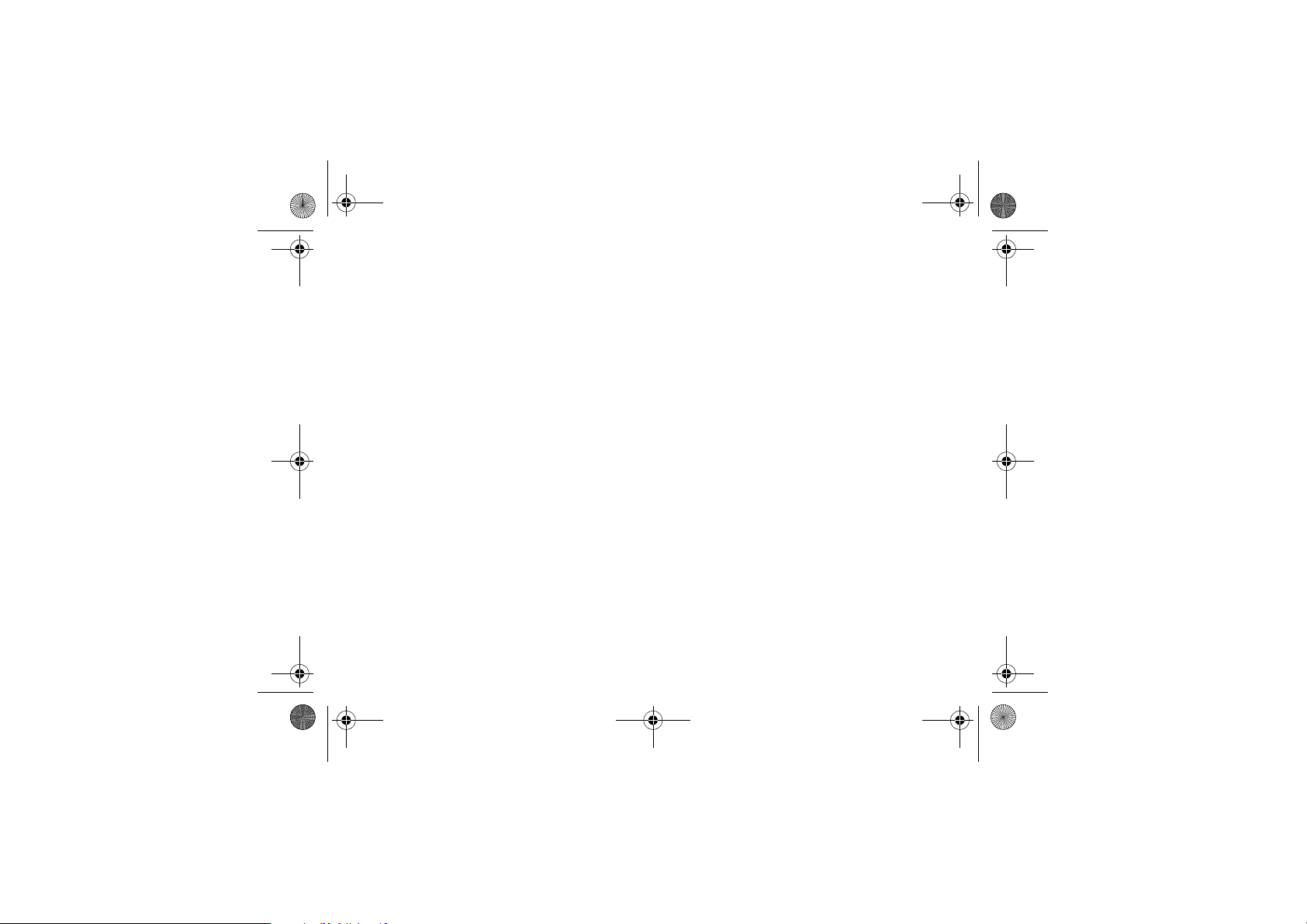
V3i.UG.iTunes.L.book Page 21 Thursday, June 22, 2006 10:31 AM
Травмы при повторяющихся
движениях
Когда Вы выполняете повторяющиеся
действия, например, при нажатии клавиш
или вводе символов с клавиатуры, Вы
можете ощущать определенный
дискомфорт в кистях, предплечьях и
плечах, шее или других частях тела. Чтобы
свести к минимуму опасность
возникновения таких проблем, как
тендинит, кистевой туннельный синдром
или скелетно-мышечные нарушения,
руководствуйтесь следующими
инструкциями:
•
Через каждый час игры делайте
перерыв не менее чем на 15 минут.
•
Если Ваши кисти, запястья или
предплечья устали или затекли во
время игры, сделайте перерыв в игре
на несколько часов.
•
Если Вы чувствуете боль в запястьях,
кистях или предплечьях во время
или после игры, прекратите игру
иобратитесь за медицинской
помощью.
1. Информация, приведенная в настоящем документе,
заменяет общую информацию по технике безопасности
в руководстве пользователя, выпущенном до 28 января
2005 г.
Техника безопасности
21
Page 22
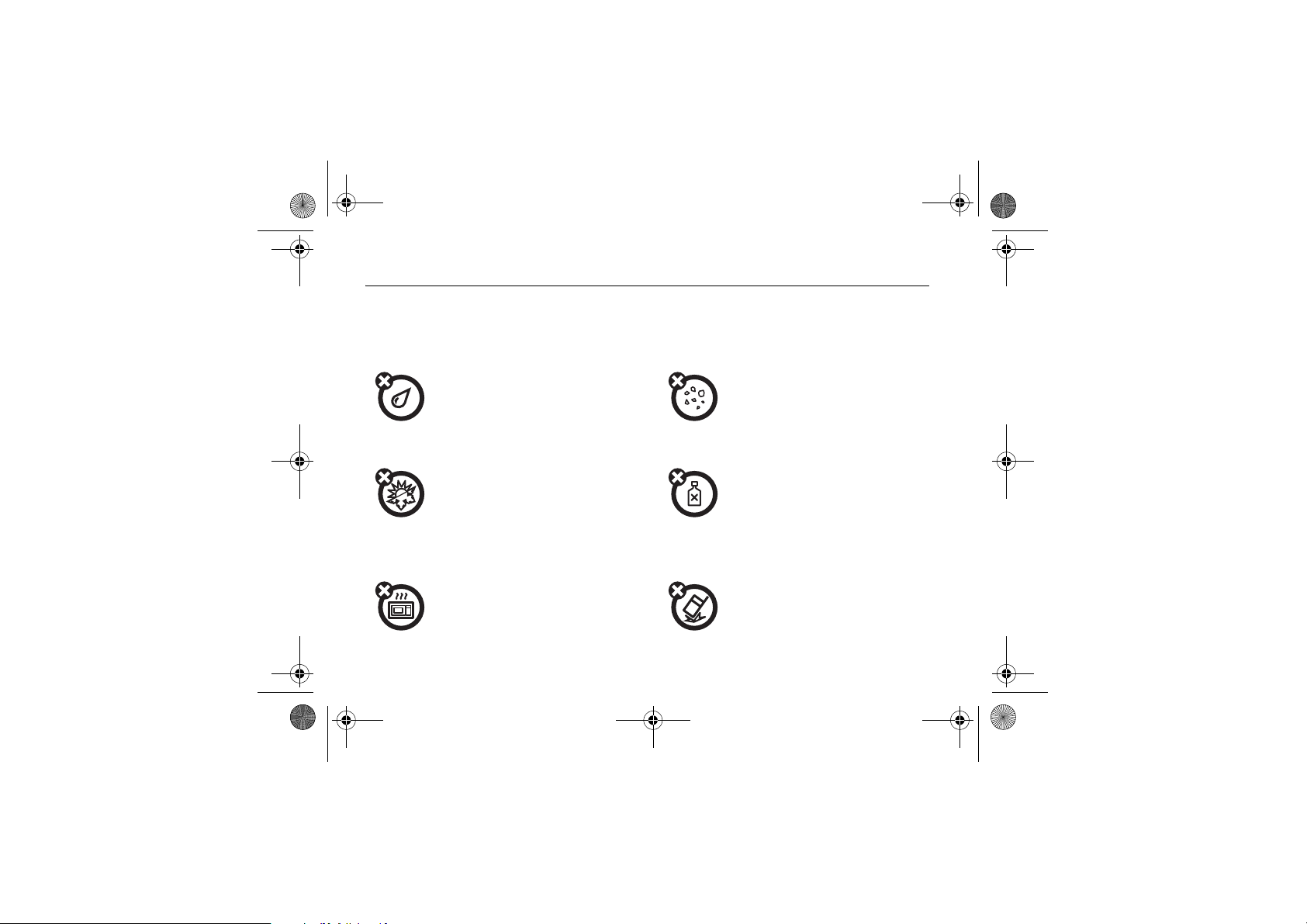
V3i.UG.iTunes.L.book Page 22 Thursday, June 22, 2006 10:31 AM
Эксплуатация и уход
Эксплуатация и уход
Чтобы обеспечить нормальную работу вашего телефона Motorola, берегите его от
воздействия:
любых жидкостей пыли и грязи
Берегите телефон от воды,
дождя, повышенной
влажности, пота и других
жидкостей.
высоких или низких
температур
Не подвергайте телефон
воздействию температур ниже
-10°C/14°F или выше 45°C/113°F.
микроволн падения
Не пытайтесь сушить телефон
в микроволновой печи.
Эксплуатация и уход
22
Берегите телефон от частиц
пыли, грязи, песка, пищевых
продуктов и других
посторонних субстанций.
моющих средств
Протирайте телефон только
сухой мягкой салфеткой. Не
используйте спирт или другие
чистящие средства.
Не роняйте телефон.
Page 23
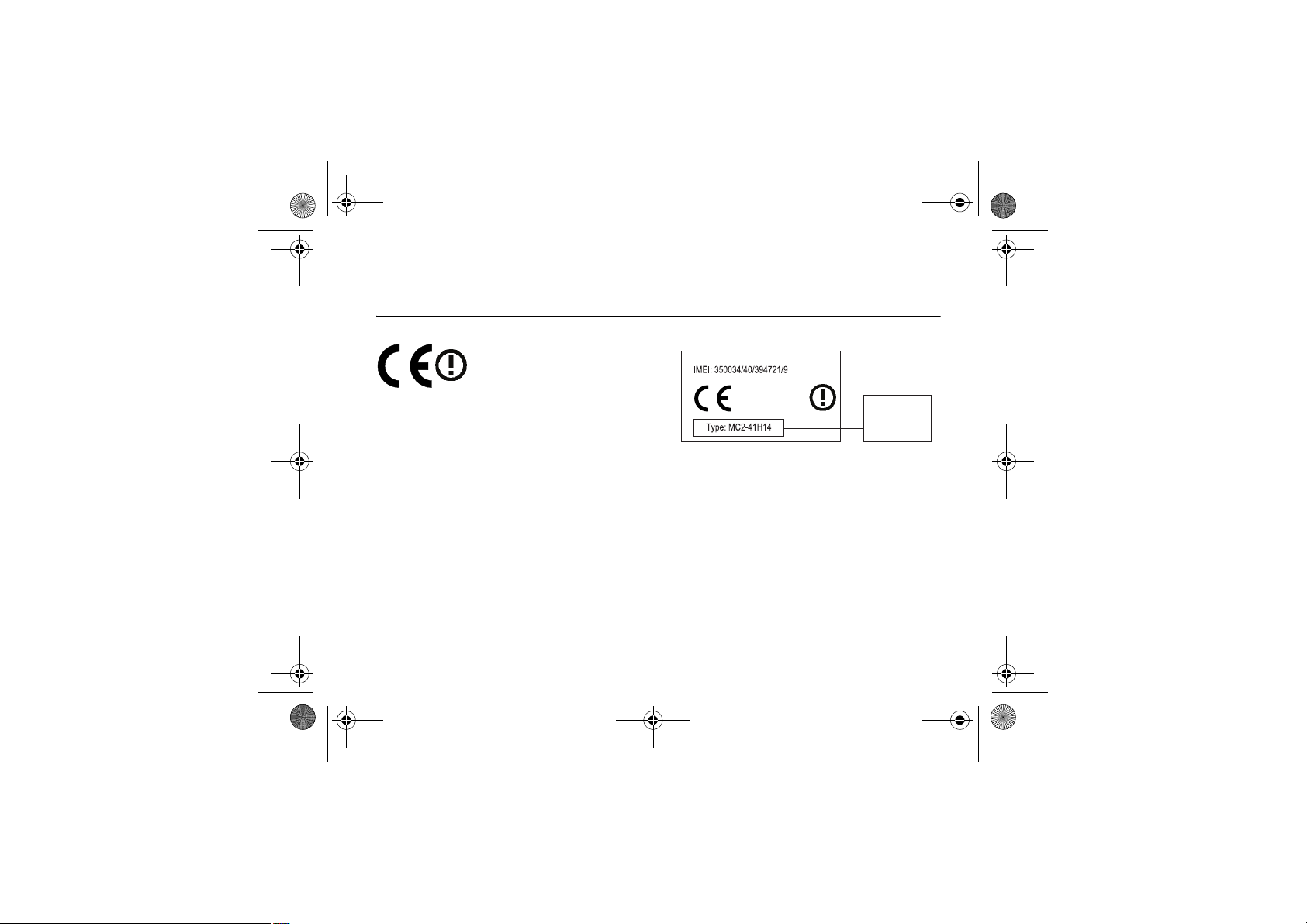
V3i.UG.iTunes.L.book Page 23 Thursday, June 22, 2006 10:31 AM
Соответствие нормативам ЕС
Заявление о соответствии директивам
Европейского Союза
Компания Motorola
настоящим удостоверяет,
что данный продукт
находится в соответствии со
следующими документами:
•
Основными требованиями и прочими
релевантными положениями
Директивы 1999/5/EC
•
Всеми другими релевантными
Директивами ЕС
Выше показано, как выглядит типичный
Номер утверждения продукта.
Вы можете найти Декларацию о соответствии
(ДОС) Вашего продукта Директиве 1999/5/EC
(Директиве R&TTE) в Интернет по адресу
www.motorola.com/rtte – чтобы найти нужную
ДОС, введите в строку поиска этого Web сайта Номер утверждения с этикетки Вашего
продукта.
0168
Номер
утверждения
продукта
Соответствие нормативам ЕС
23
Page 24
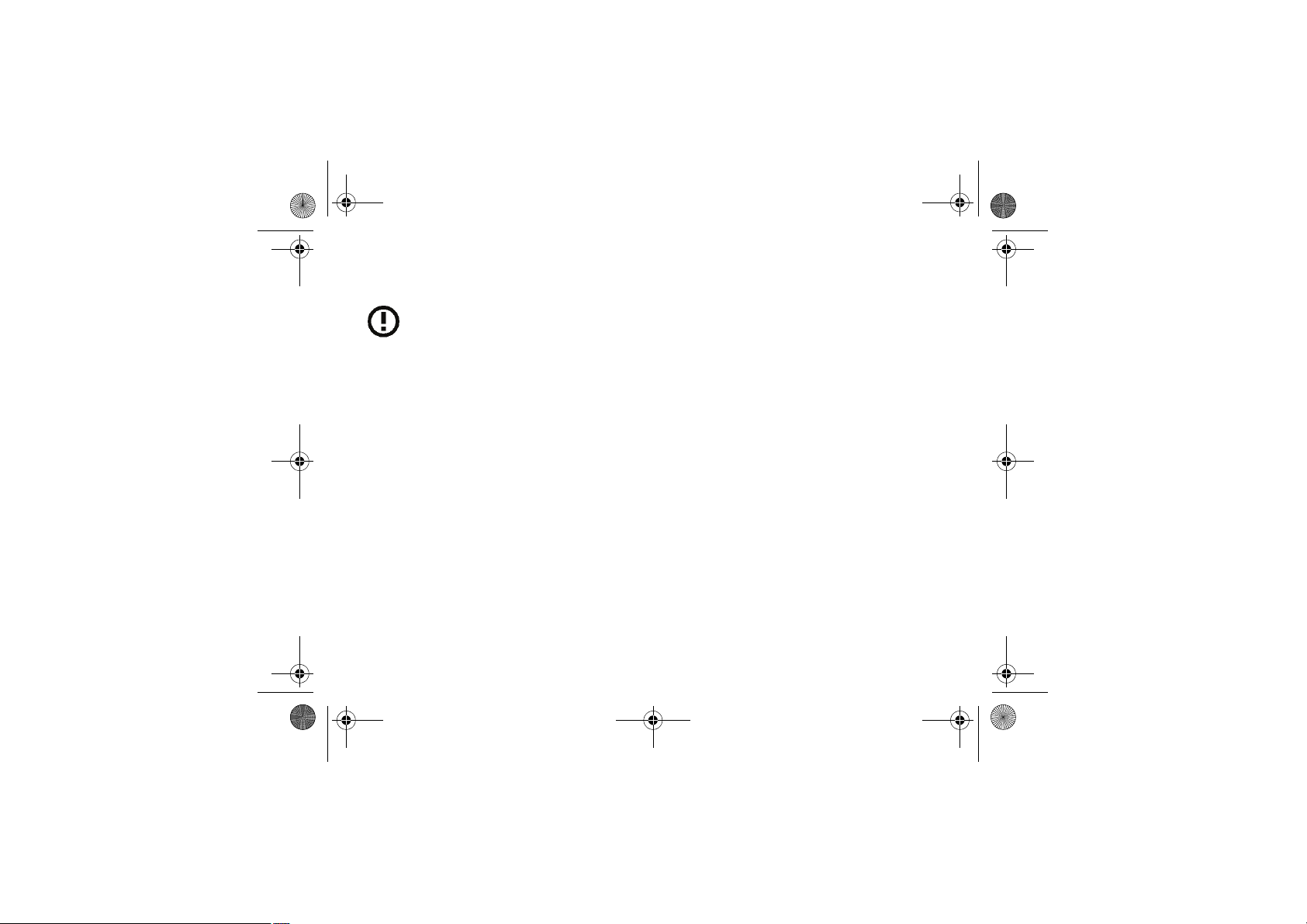
V3i.UG.iTunes.L.book Page 24 Thursday, June 22, 2006 10:31 AM
Во Франции только для использования в
помещениях
Примечание.
Если на вашем
телефоне типа MQ4-4411G11 нанесен
предупредительный значок, это
означает, что характеристики
Bluetooth телефона и уровни
потребления электроэнергии
Bluetooth Class 1 не позволяют
использовать телефон во Франции
вне помещения. Во избежание
создания помех радиосигналам
использование Bluetooth во Франции
разрешается только в помещениях.
Соответствие нормативам ЕС
24
Page 25
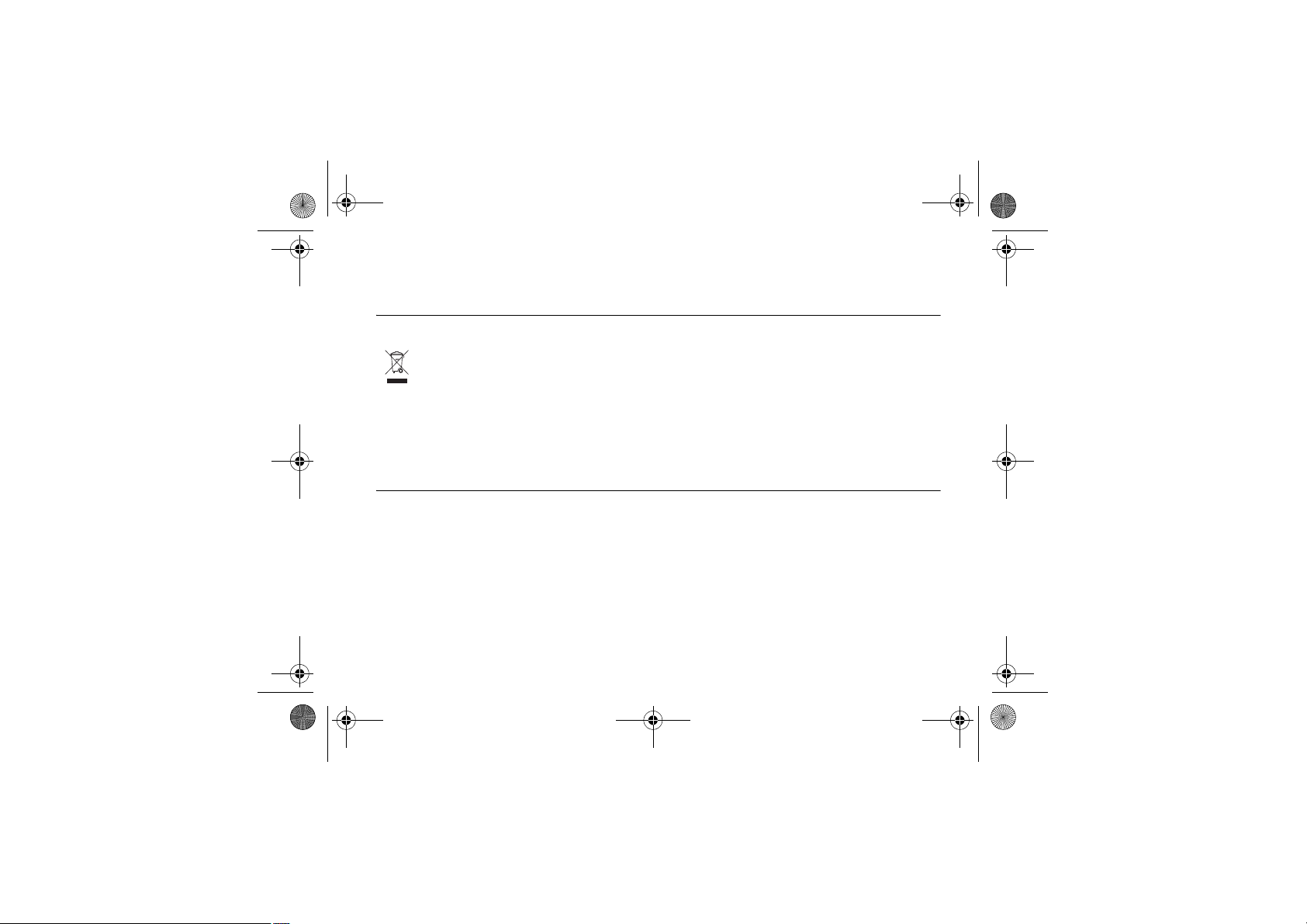
V3i.UG.iTunes.L.book Page 25 Thursday, June 22, 2006 10:31 AM
Правильная утилизация — забота об
Сведения об утилизации
окружающей среде
Если на изделие компании
Motorola нанесен указанный
символ, не утилизируйте
устройство вместе с бытовыми
отходами.
Утилизация мобильных телефонов и их
аксессуаров
Не утилизируйте мобильные телефоны или
их электрические аксессуары, например,
зарядные устройства или гарнитуры,
вместе с бытовыми отходами. В некоторых
странах или регионах налажена система
сбора и утилизации электрических и
электронных компонентов. Свяжитесь с
региональными властями для получения
более детальной информации. Если
система сбора и утилизации не налажена,
возвратите ненужные сотовые телефоны
электрические аксессуары в любой
авторизованный сервисный центр
компании Motorola в своем регионе.
Сведения об утилизации
и
25
Page 26
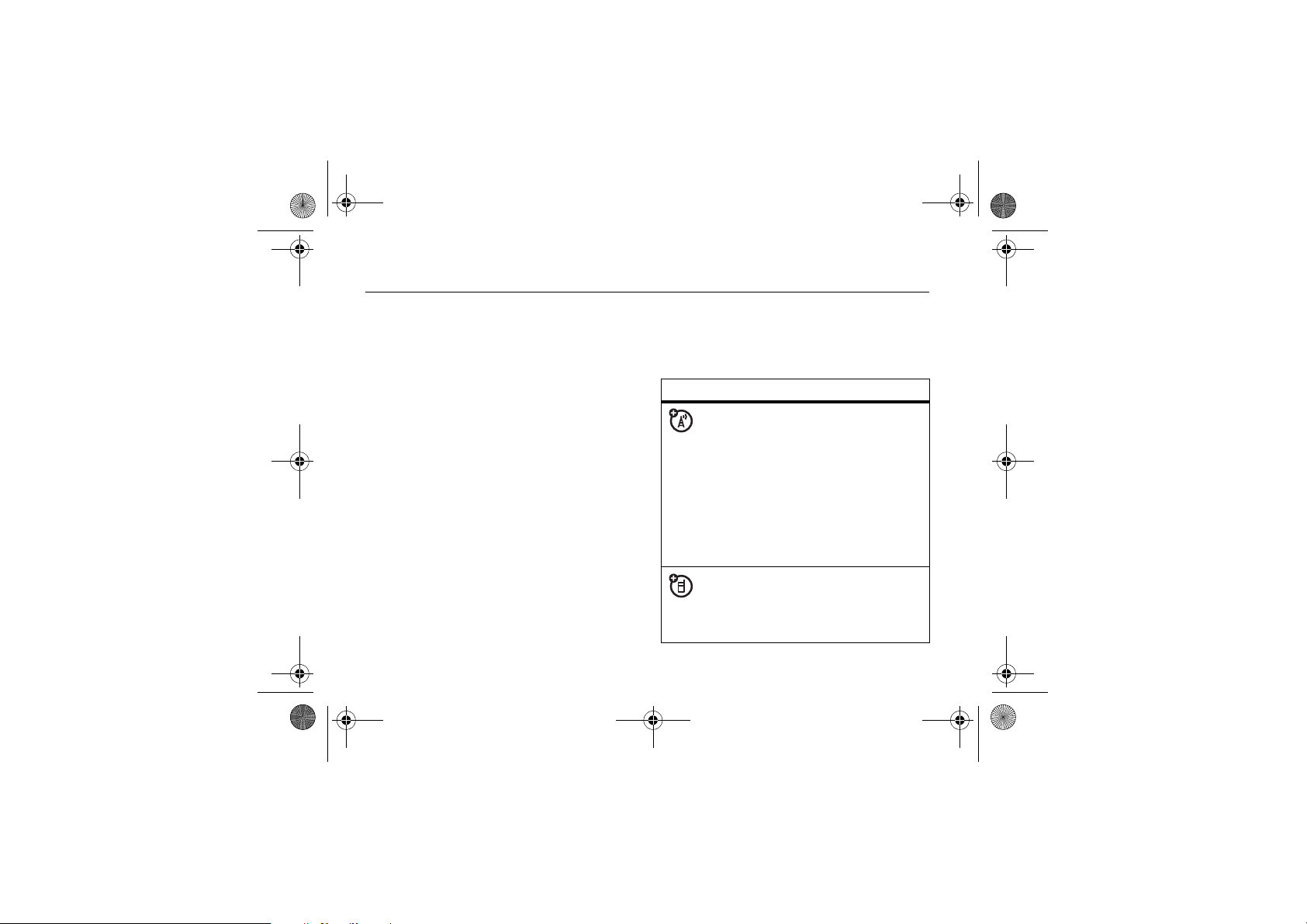
V3i.UG.iTunes.L.book Page 26 Thursday, June 22, 2006 10:31 AM
Основные сведения
Об этом руководстве
При описании действий по нахождению в
меню нужной функции в данном
руководстве используется следующий
синтаксис.
Поиск функции.
>
s Последние вызовы >Исходящие вызовы
Данный пример показывает, что в
начальном меню необходимо нажать
клавишу вызова меню
откроется меню), выделить и выбрать пункт
s Последние вызовы
выбрать пункт
Чтобы прокрутить меню до нужной
функции и выделить ее, используйте
клавишу перемещенияS. Нажмите
Основные сведения
26
Нажмите клавишу
M
(при этом
, а затем выделить и
Исходящие вызовы
.
M
центральную часть клавиши выбораs для
выбора выделенного пункта меню.
Символы
Таким значком обозначаются
дополнительные функции,
которые зависят от сети или от
заказанных услуг и могут
поддерживаться не во всех
странах. Для получения
дополнительных сведений
обратитесь к оператору
сотовой связи.
Таким значком обозначаются
функции, для использования
которых необходимы
дополнительные принадлежности.
Page 27
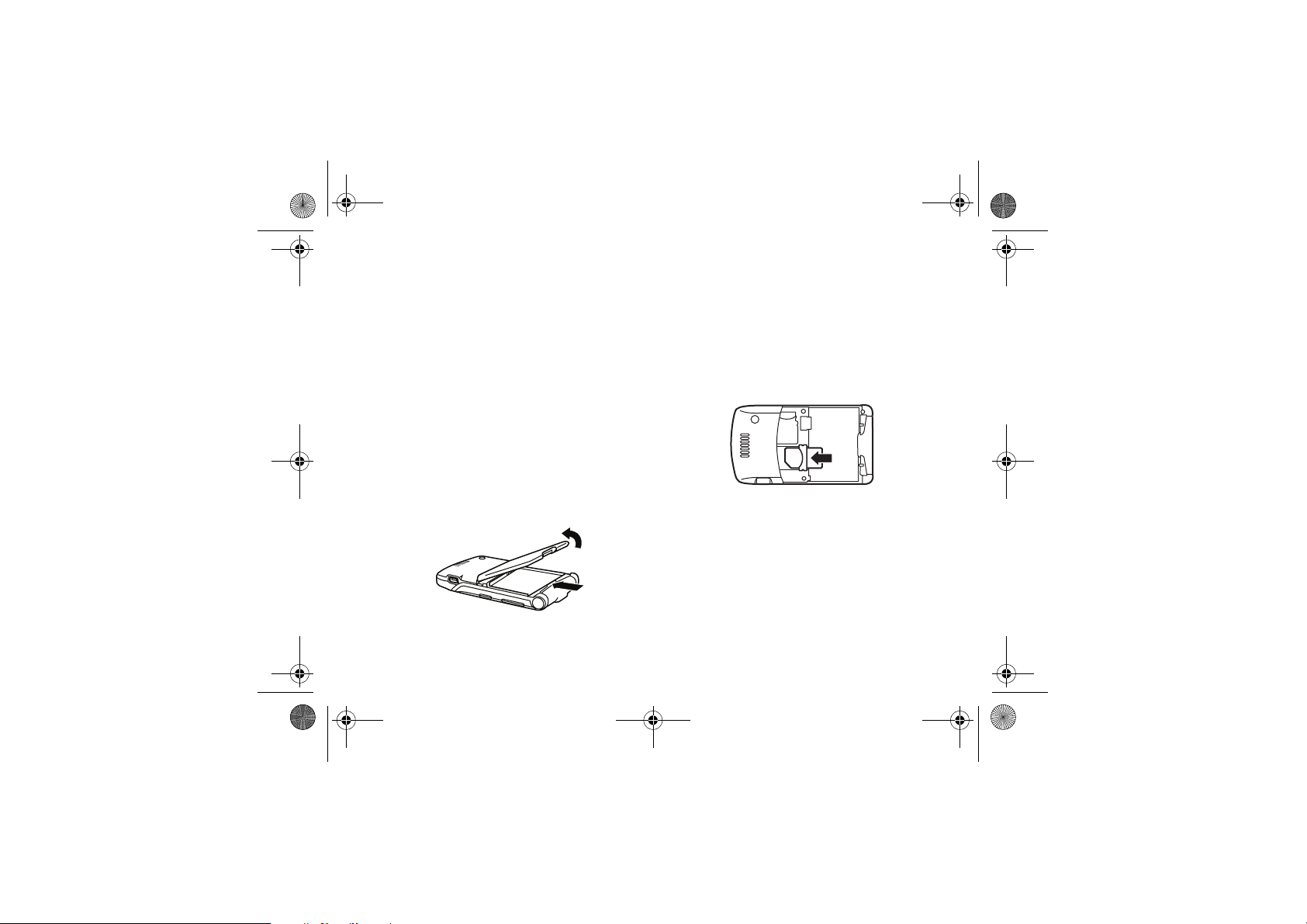
V3i.UG.iTunes.L.book Page 27 Thursday, June 22, 2006 10:31 AM
SIM-карта
На
SIM-карте (Subscriber Identity Module -
модуль идентификации абонента)
хранятся записи справочника, телефонный
номер владельца SIM-карты и другие
личные данные.
Внимание!
SIM-карту. Не подвергайте ее воздействию
статического электричества, воды и грязи.
1
Не сгибайте и не царапайте
Если необходимо, нажмите на
защелку крышки отсека аккумулятора
и снимите эту крышку.
2
Держите SIM-карту так, чтобы
срезанный угол находился внизу
слева, а золотистая пластина была
обращена вниз. Вставьте SIM-карту в
предназначенное для нее углубление
под металлической защелкой,
как показано на рисунке.
Аккумулятор
Советы по использованию
аккумулятора
Время работы телефона от аккумулятора
зависит от сети, уровня сигнала,
Основные сведения
27
Page 28
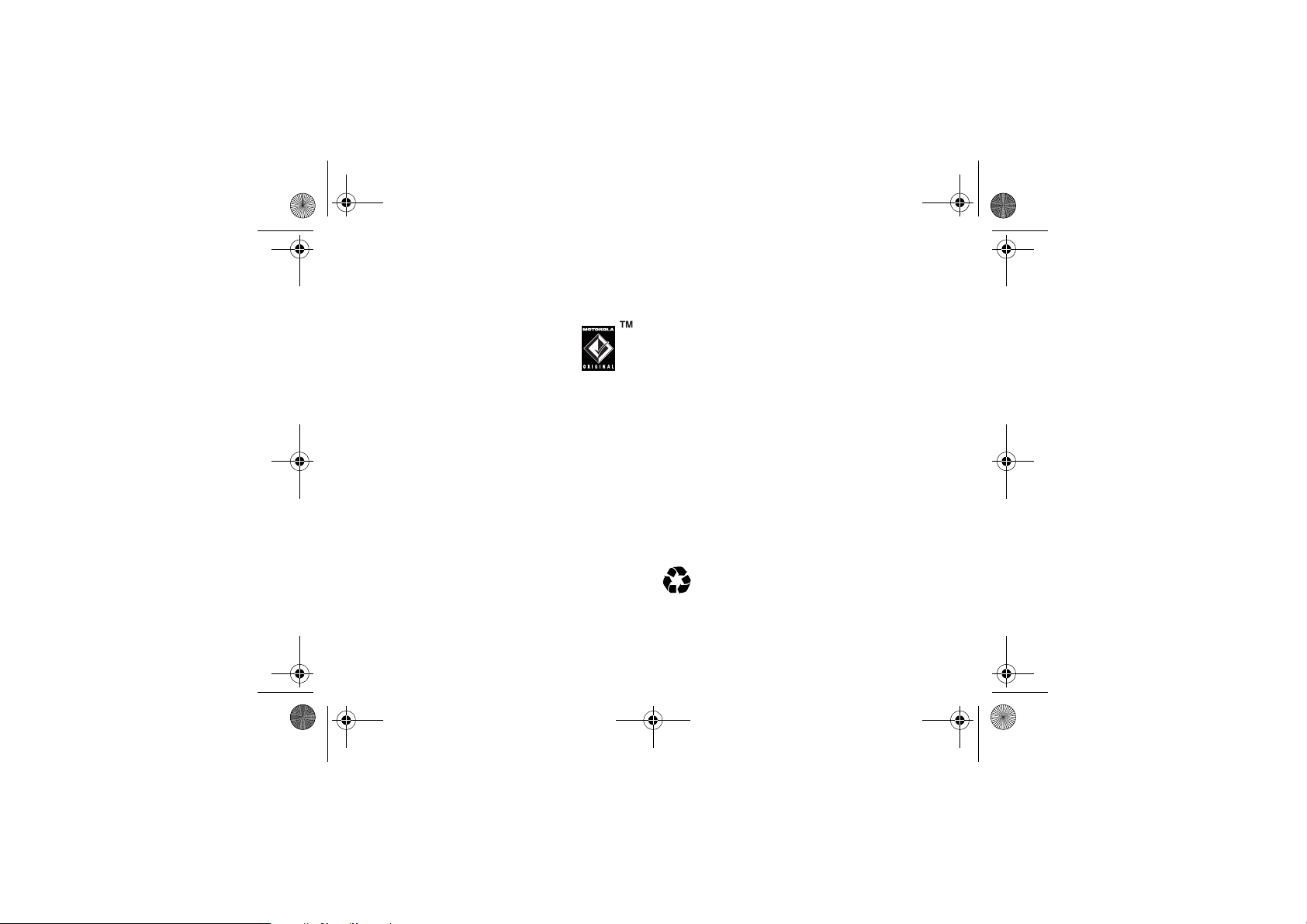
V3i.UG.iTunes.L.book Page 28 Thursday, June 22, 2006 10:31 AM
температуры, а также используемых
функций и дополнительных
принадлежностей.
•
Всегда используйте
аккумуляторы и зарядные
устройства
Motorola Original.
Гарантийными условиями не
предусмотрено возмещение ущерба,
который возник вследствие
применения аккумуляторов и/или
зарядных устройств, произведенных
другими компаниями.
•
Новые аккумуляторы или
аккумуляторы, хранившиеся в
течение длительного времени, могут
заряжаться дольше обычного.
•
Заряжать аккумуляторы следует при
комнатной или близкой к ней
температуре.
Основные сведения
28
•
Хранить аккумулятор необходимо
в разряженном состоянии в
прохладном, темном и сухом месте.
•
Избегайте воздействия на
аккумуляторы температур ниже
-10°C или выше 45°C. Выходя из
автомобиля, всегда берите телефон
с собой.
•
По мере использования
характеристики аккумулятора
постепенно ухудшаются, а время
зарядки аккумулятора
увеличивается. Если время работы
телефона от аккумулятора
уменьшилось, возможно, следует
приобрести новый аккумулятор.
Старый аккумулятор можно сдать в
032375o
ближайший центр утилизации.
Внимание!
Не бросайте аккумулятор в
огонь - он может взорваться.
Page 29
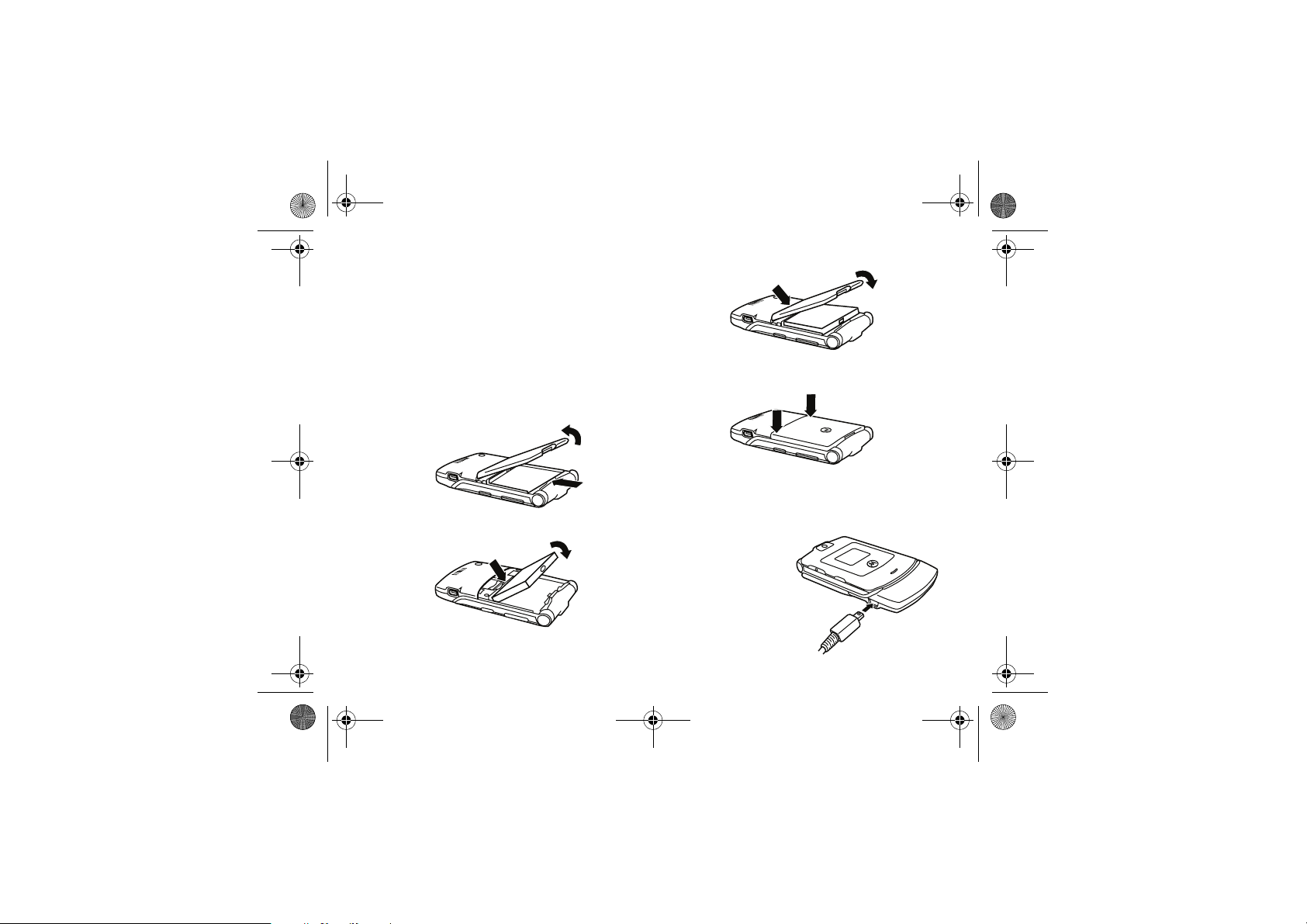
V3i.UG.iTunes.L.book Page 29 Thursday, June 22, 2006 10:31 AM
Перед началом использования телефона
ознакомьтесь со сведениями по технике
безопасности при обращении с
аккумулятором в разделе «Техника
безопасности и общая информация» этого
руководства.
Установка аккумулятора
1.
2.
3.
4.
Зарядка аккумулятора
Новые
аккумуляторы
заряжены не
полностью.
Откройте
защитную
Основные сведения
29
Page 30
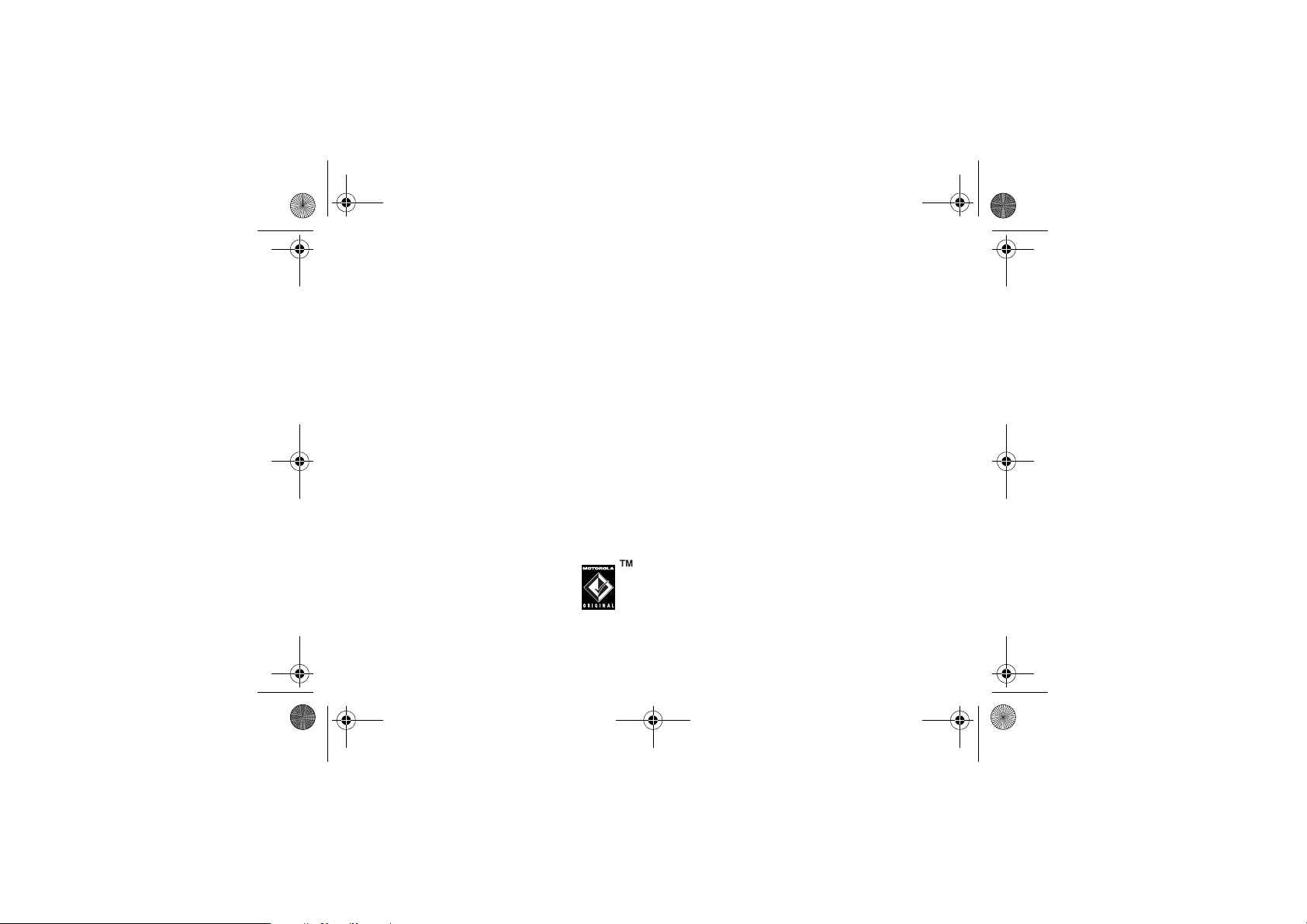
V3i.UG.iTunes.L.book Page 30 Thursday, June 22, 2006 10:31 AM
крышку и подключите к телефону
портативное зарядное устройство,
как показано на рисунке. Вставьте вилку
зарядного устройства в электрическую
розетку. Прежде чем начнется зарядка
аккумулятора, может пройти несколько
секунд. Во время зарядки на телефоне
горит индикатор зарядки аккумулятора.
По завершении зарядки на дисплее
появится сообщение
Совет.
Для аккумуляторов, используемых в
этом телефоне, избыточная зарядка не
страшна. Максимальная емкость
аккумулятора достигается после
нескольких циклов полной зарядки и
разрядки.
Примечание.
аккумулятора также можно
выполнить путем подключения
мини-USB-порта телефона к
USB-порту компьютера. Для этого телефон
Основные сведения
30
Зарядку
Зарядка окончена
.
и компьютер должны быть включены, а на
компьютере должны быть установлены
необходимые драйверы. Кабели и
программное обеспечение драйверов
поставляются отдельно в составе
комплектов для передачи данных
Motorola Original.
Включение и
выключение
Внимание!
телефон может запросить PIN-код,
необходимый для разблокирования
SIM карты. Если неверный PIN-код будет
введен три раза подряд, то SIM-карта будет
заблокирована, а на дисплее появится
сообщение
случае необходимо обратиться к
оператору сотовой связи.
При включении питания
SIM-картаБлокирован
. В этом
Page 31

V3i.UG.iTunes.L.book Page 31 Thursday, June 22, 2006 10:31 AM
Чтобы включить
телефон, нажмите
клавишу
удерживайте ее
несколько секунд, пока
не включится дисплей.
При необходимости введите шестизначный
PIN-код SIM-карты и/или четырехзначный
код разблокирования.
Чтобы выключить телефон, нажмите
клавишу
двух секунд.
O
и
O
и удерживайте ее в течение
Выполнение вызова
Чтобы выполнить вызов, введите номер
телефона и нажмите клавишу
Чтобы завершить вызов, закройте
откидную крышку или нажмите
клавишу
O
.
N
.
Примечание.
громкоговоритель, закрытие откидной
крышки не приводит к завершению вызова
(дополнительные сведения о
громкоговорителе см. на стр. 68).
Если включен
Ответ на вызов
Когда телефон начнет звонить или
вибрировать, для ответа на вызов
откройте откидную крышку или нажмите
клавишу
Чтобы завершить разговор, закройте
откидную крышку или нажмите
клавишу
Примечание.
громкоговоритель, закрытие откидной
крышки не приводит к завершению вызова
(дополнительные сведения о
громкоговорителе см. на стр. 68).
N
.
O
.
Если включен
Основные сведения
31
Page 32

V3i.UG.iTunes.L.book Page 32 Thursday, June 22, 2006 10:31 AM
Сохранение номера
телефона в
справочнике
Номер телефона можно записать
в
Справочник
Примечание.
храниться в памяти телефона или на
SIM-карте. Для номеров, хранящихся на
SIM-карте, нельзя задать код изображения,
код абонента и голосовую метку.
1
2
3
.
Номер телефона может
В начальном меню введите номер
телефона.
Нажмите клавишу
Введите имя и другие сведения,
связанные с телефонным номером.
Чтобы изменить какие-либо сведения,
выделите соответствующий элемент и
нажмите центральную часть клавиши
выбора
s
.
СОХРАНИТ
.
4
Нажмите клавишу
сохранить номер в память.
Сведения о том, как изменить и удалить
запись в справочнике, см. на стр. 88.
Для сохранения адреса электронной почты
нажмите
нажмите
M>n Справочник
M>Создать>Email адрес
ГОТОВО
, чтобы
, а затем
.
Набор сохраненного
телефонного номера
Поиск функции.
1
Выделите нужный контакт.
2
Для вызова абонента нажмите
клавишу
M >n Справочник
N
.
Основные сведения
32
Page 33

V3i.UG.iTunes.L.book Page 33 Thursday, June 22, 2006 10:31 AM
Поиск в справочнике
Чтобы выбрать метод поиска в
справочнике, нажмите
>
n Справочник
M>Настройка >Метод поиска
>
Перескочить к
Чтобы найти запись в справочнике,
нажмите клавишу, которой соответствует
первая буква этой записи. Метод
к
позволяет сразу переходить к записям,
которые начинаются с букв,
соответствующих данной клавише. Метод
Найти
позволяет ввести имя или номер
быстрого набора для требуемой записи
(взависимости от способа сортировки
элементов справочника).
, азатем нажмите
или
Найти
M
.
Перескочить
Собственный номер
Для отображения собственного номера
телефона в начальном меню нажмите
M #
Совет.
телефона во время звонка, нажмите
клавишу
Чтобы сохранить или изменить свое
имя и номер телефона на SIM-карте,
нажмите клавишу
номер отображается на дисплее. Если
собственный номер телефона неизвестен,
обратитесь к оператору сотовой связи.
.
Чтобы посмотреть свой номер
M>Мои телефон. номера
ПРАВКА
, когда
Основные сведения
.
33
Page 34

V3i.UG.iTunes.L.book Page 34 Thursday, June 22, 2006 10:31 AM
Основные преимущества
Телефон можно использовать не только
для того, чтобы звонить и отвечать на
звонки.
Режим «В самолете»
Режим «В самолете»
телефоне функции вызова в тех местах,
где использование мобильных телефонов
запрещено. Остальные функции телефона
в данном режиме использовать можно.
Поиск функции.
>
w Параметры >Режим Авиа >
>
Вкл.
или
Выкл.
Телефон можно настроить таким образом,
чтобы при каждом включении телефона
Основные преимущества
34
позволяет отключать в
Нажмите клавишу
Режим Авиа
M
предлагалось выбрать - следует ли
активировать режим «Всамолете».
Поиск функции.
>
w Параметры >Указание при запуске >Режим
Авиа
>
Вкл.
Нажмите клавишу
или
Выкл.
M
Карта памяти
Для хранения мультимедийного
содержимого (например, фотографий и
файлов музыкальных композиций) можно
использовать съемную карту памяти
TransFlash.
Page 35

V3i.UG.iTunes.L.book Page 35 Thursday, June 22, 2006 10:31 AM
Установка карты памяти
Внимание!
карту памяти. Не подвергайте ее
воздействию статического электричества,
воды и грязи.
1
2
Не сгибайте и не царапайте
Нажмите на защелку крышки отсека
батареи и снимите крышку отсека.
Вставьте карту памяти в
соответствующее гнездо под
металлической защелкой,
как показано на рисунке.
Просмотр и редактирование
сведений о карте памяти
Поиск функции.
M>w Параметры >Состояние телефона
>
Устройства хранения
1
Нажимая клавишу S, выберите
карту памяти.
2
Для просмотра сведений о карте
памяти нажмите клавишу
или
Нажмите клавишу
меню
позволяет отформатировать (
переименовать (
карту памяти.
Основные преимущества
Нажмите клавишу
M
Устройства хранения
Переименовать
ПАРАМЕТ.
, чтобы открыть
. Данное меню
Формат
) и
)
35
Page 36

V3i.UG.iTunes.L.book Page 36 Thursday, June 22, 2006 10:31 AM
Для просмотра файлов, хранящихся на
карте памяти,
(например,
и нажмите клавишу
хранения
режим просмотра файлов, хранящихся в
телефоне, нажмите клавишу
M>Перекл. устр. хранения >Телефон
откройте список файлов
Картинки, Видео-клипы
M>Перекл. устр.
>
Карта памяти
. Для возврата в
или
Мелодии
.
Перемещение файлов с
телефона на карту памяти
Чтобы освободить память телефона, можно
перенести на карту памяти картинки,
фотографии, видеоклипы, звукозаписи и
другие файлы, хранящиеся в телефоне.
Примечание.
карту памяти исходные файлы из памяти
телефона удаляются.
Для просмотра файлов, хранящихся в
телефоне
36
При переносе файлов на
, откройте список файлов
Основные преимущества
(например,
и нажмите клавишу
хранения
)
Выделите файл, который нужно
просмотреть, и нажмите клавишу
M>Переместить >Карта памяти
Картинки, Видео-клипы
M>Перекл. устр.
>
Телефон
.
Подключение карты памяти
ккомпьютеру
Для переноса файлов на карту памяти или
с карты памяти телефон можно подключить
к компьютеру.
Примечание.
компьютеру, доступ к карте памяти
телефона можно получить только с
компьютера.
На телефоне выполните следующие
действия.
Когда телефон подключен к
или
.
Мелодии
)
Page 37

V3i.UG.iTunes.L.book Page 37 Thursday, June 22, 2006 10:31 AM
Нажмите клавишу
>
Подключение >USB синхронизация
>
Карта памяти
M >w Параметры
.
В результате USB-подключение
будет перенаправлено на карту
памяти. Подключите USB-кабель
Motorola Original к разъему для
подключения дополнительных устройств и
к свободному USB-порту компьютера.
Затем выполните следующие действия.
На компьютере
1
Найдите значок съемного диска,
соответствующий карте памяти
телефона. На персональном
компьютере он находится в окне «Мой
компьютер». На компьютерах Macintosh
он находится на рабочем столе.
2
Дважды щелкните найденный значок
для получения доступа к файлам на
карте памяти телефона.
3
Для сохранения файлов на карте памяти
перетащите их, как указано ниже.
Файлы MP3:
экранные заставки:
> мобильные > аудио
> мобильные
> изображения
фоновые изображения:
> мобильные
> изображения
видео клипы:
4
Закончив перенос, отключите от
> мобильные > видео
компьютера телефон с картой памяти.
Для этого выполните следующие
действия.
На персональном компьютере
щелкните
правой кнопкой мыши значок
«Безопасное извлечение устройства» на
панели задач в нижней части экрана и
выберите пункты «Запоминающее
устройство для USB» и «Остановить».
На компьютерах Macintosh
выберите
значок Removable Disk и перетащите
его в папку Tra s h.
Основные преимущества
37
Page 38

V3i.UG.iTunes.L.book Page 38 Thursday, June 22, 2006 10:31 AM
5
Выберите пункт USB Mass Storage
Device, а затем нажмите кнопку OK.
На телефоне выполните следующие
действия.
Чтобы установить
USB-подключения по умолчанию, нажмите
клавишу
>
M>w Параметры >Подключение
USB синхронизация >Модем телефона
Дата/Факс
в качестве
.
Просмотр и использование
защищенного содержимого
При воспроизведении файла,
защищенного авторскими правами, может
появиться предложение загрузить
лицензию. Некоторые лицензии позволяют
воспроизводить файл только
ограниченное число раз или в течение
ограниченного срока. Файлы, защищенные
авторским правом, нельзя отправлять,
копировать или изменять.
Основные преимущества
38
Например, в соответствии с лицензией
можно будет воспроизвести защищенный
авторскими правами файл пять раз или
использовать его в течение 3 дней
Чтобы активировать загруженные файлы,
которые защищены авторскими правами,
выполните следующие действия.
Поиск функции.
M>Список активизации
>
тип файла >файл
Для файла отображаются следующие
параметры:
999
Осталось
Нажмите клавишу
Состояние, Тип, Активация
.
Голосовые команды
С помощью голосовых команд можно
выполнять вызовы, а также открывать
некоторые приложения, установленные на
телефоне, и работать с ними.
.
и
Page 39

V3i.UG.iTunes.L.book Page 39 Thursday, June 22, 2006 10:31 AM
Примечание.
Распознавание голоса и
голосовые команды поддерживаются не
для всех языков, доступных на телефоне.
Открытие приложений
Чтобы открыть приложения
Голосовая почта
Входящие вызовы
, список
, выполните следующие
действия.
1
Нажмите и отпустите
голосовую клавишу.
Появится приглашение
произнести команду.
2
Произнесите одну из
следующих команд:
«Камера», «Голосовая почта»
«Повторный набор» (список исходящих
вызовов) или «Принятые вызовы».
Приложение откроется на дисплее
телефона.
Фотокамера
Повторный набор
или
или
Выполнение вызова
С помощью голосовых команд можно
выполнять вызовы.
•
Используйте
набрать номер из справочника,
произнеся его речевую метку.
•
Используйте
чтобы набрать любой номер
телефона, произнеся его цифры.
Совет.
При наборе по номеру следует
говорить с обычной скоростью и
громкостью, четко произнося каждую
цифру. Старайтесь не делать пауз между
цифрами.
1
Нажмите и отпустите
голосовую клавишу.
Будет предложено произнести команду.
2
Произнесите: «Набор по имени» или
«Набор по номеру».
Основные преимущества
набор по имени
набор по номеру
, чтобы
,
39
Page 40

V3i.UG.iTunes.L.book Page 40 Thursday, June 22, 2006 10:31 AM
3
Получив соответствующий запрос,
произнесите речевую метку записи
справочника или цифры номера
телефона.
Если телефон распознает это имя или
номер, будет выполнен вызов.
Примечания.
•
Может появиться предложение
повторить имя или номер. Если имя
или номер указан неверно, вызов не
будет выполнен.
•
Если распознать имя или номер не
удается, на дисплее появляется
список имен/номеров и сообщение
«Подтвердите», а затем выделяется
первый пункт списка. Скажите «Да»,
чтобы позвонить по выделенному
номеру, или «Нет», чтобы перейти к
следующему пункту списка.
Чтобы выбрать имя или номер
вручную, прокрутите список до
Основные преимущества
40
нужного имени/номера и
центральную часть клавиши
выбора
•
Для повышения качества голосового
набора номеров настройте телефон
на более точное распознавание
голоса. Для этого выполните
следующие действия. Нажмите
клавишу
>
>
s
.
M >w Параметры
Личные настройки >Настр. голос. набора
Адаптировать цифры
нажмите
.
Фотографии
Фотосъемка
Для перехода в режим видоискателя
нажмите клавишу
>
Фотокамера
M >h Мультимедиа
.
Page 41

V3i.UG.iTunes.L.book Page 41 Thursday, June 22, 2006 10:31 AM
Совет.
Фотографии с высоким разрешением
можно сохранить только на карте памяти.
Чтобы изменить разрешение снимка,
нажмите клавишу
>
Разрешение
M >Настройка камеры
в окне видоискателя камеры.
1
Направьте объектив камеры на
объект съемки.
2
Чтобы сделать снимок, нажмите
клавишу
3
Чтобы отправить фотографию в
СНЯТЬ
.
мультимедийном сообщении, нажмите
клавишу
ОТПРАВ.
(см. стр. 47).
или
Нажмите клавишу
M
, чтобы выбрать
один из следующих вариантов
сохранения:
как фон
к Справочнику
Только сохранение, Применить
,
Применить как заставку
.
или
или
Нажмите клавишу
СБРОСИТЬ
для
удаления видеоклипа и возврата в
режим видоискателя.
Применить
Основные преимущества
41
Page 42

V3i.UG.iTunes.L.book Page 42 Thursday, June 22, 2006 10:31 AM
Подсказка.
центральную часть клавиши выбора
чтобы сохранить снимок и вернуться в
режим видоискателя.
Примечание.
назначить записи справочника, хранящейся
на SIM-карте.
Сделав снимок, нажмите
Фотографию нельзя
s
,
Автопортрет
Когда включен режим видоискателя,
можно закрыть крышку, чтобы
передаваемое видоискателем изображение
отображалось на внешнем дисплее. Чтобы
сделать снимок, нажмите
интеллектуальную клавишу (см.
иллюстрацию на стр.2). Откройте крышку
телефона, чтобы удалить или сохранить
фотографию.
Основные преимущества
42
Параметры камеры
Когда включен режим видоискателя,
нажмите клавишу
меню
Меню картинки
выбрать следующие действия.
Действия
Просмотреть
альбом
Перейти в
видео-режим
M
, чтобы открыть
. В этом меню можно
Просмотр сохраненных
изображений и фотографий.
Нажмите клавишу
выполнения операций с
изображением (таких как
Удалить, Переименовать
Переместить
Переключение в режим
видеокамеры.
).
M
и
для
Page 43

V3i.UG.iTunes.L.book Page 43 Thursday, June 22, 2006 10:31 AM
Действия
Перекл. устр.
хранения
Съемка с
таймером
Настройка
камеры
Cвободная
память
Выбор места сохранения и
просмотра фотографий - в
телефоне или на
карте памяти.
Примечание.
высоким разрешением
можно сохранить только на
карте памяти.
Установка таймера камеры
для съемки.
Изменение параметров
фотосъемки.
Просмотр сведений о
памяти, доступной для
сохранения фотографий.
Фотографии с
Видеозаписи
Запись видеоклипа
Для перехода в режим видоискателя
видеокамеры нажмите клавишу
M>h Мультимедиа >Видеокамера
Основные преимущества
.
43
Page 44

V3i.UG.iTunes.L.book Page 44 Thursday, June 22, 2006 10:31 AM
Примечание.
Масштаб изображения можно
изменить только до начала записи.
Совет.
Чтобы отправить видеоклип в
MMS-сообщении, для длительности
видеоклипа следует указать значение
MMS
Чтобы задать длительность видеоклипа,
нажмите клавишу
>
Продолжительн. видео
1
Наведите объектив камеры на
M>Настройка видео
.
объект съемки.
2
Чтобы начать запись видео, нажмите
клавишу
3
Чтобы остановить запись видео,
нажмите клавишу
4
Нажмите клавишу
СНЯТЬ
.
СТОП
.
ВАРИАНТЫ
, чтобы
выбрать один из следующих вариантов
сохранения:
Только сохранение
Отправить в сообщении
.
или
или
Нажмите клавишу
СБРОСИТЬ
, чтобы
удалить записанный видеоклип.
.
Основные преимущества
44
Page 45

V3i.UG.iTunes.L.book Page 45 Thursday, June 22, 2006 10:31 AM
Если необходимо отправить видеоклип в
сообщении, см. раздел «Отправка
мультимедийного сообщения» на стр. 47.
Когда включен режим видоискателя
видеокамеры, нажмите клавишу
чтобы открыть
можно выбрать следующие действия.
Действия
Просмотр
видео
Перейти в
фото-режим
Меню видео
Просмотр сохраненных
видеозаписей. Нажмите
клавишу
выполнения операций с
видеоклипом (таких как
Удалить, Переименовать
Переместить
Переключение в режим
фотокамеры.
. В этом меню
M
).
для
M
и
,
Действия
Перекл.
устр.
хранения
Настройка
видео
Cвободная
память
Выбор места сохранения и
просмотра видеоклипов в телефоне или на карте
памяти.
Изменение параметров
видеозаписи.
Просмотр сведений о памяти,
доступной для сохранения
видеозаписей.
Воспроизведение
видеозаписи
Поиск функции.
M>h Мультимедиа >Видео-клипы
>
видеозапись
Основные преимущества
Нажмите клавишу
45
Page 46

V3i.UG.iTunes.L.book Page 46 Thursday, June 22, 2006 10:31 AM
На дисплее в области воспроизведения
будет показана выбранная видеозапись.
На экране со списком видеоклипов
нажмите клавишу
Меню видео
. В этом меню можно выбрать
M
, чтобы открыть
следующие действия.
Основные преимущества
46
Действия
Отправить в
сообщении
Создать
Перекл. устр.
хранения
Параметры
Переименовать
Метка
/
Снять метку
Вставка видеозаписи в
новое сообщение.
Включение видеокамеры
для записи нового
видеоклипа.
Выбор места сохранения и
просмотра видеоклипов - в
телефоне или на карте
памяти.
Просмотр информации о
видеозаписи.
Переименование
видеозаписи.
Пометка одной или
нескольких видеозаписей,
которые требуется
удалить, переместить,
скопировать или назначить
определенной категории.
Page 47

V3i.UG.iTunes.L.book Page 47 Thursday, June 22, 2006 10:31 AM
Действия
Удалить
Переместить
Копировать
Назначить
Категории
Удаление помеченных
видеозаписей.
Перемещение
видеозаписей на другое
устройство с удалением их
оригиналов из памяти
телефона.
Копирование
видеозаписей на другое
устройство с сохранением
их оригиналов в памяти
телефона.
Добавление видеозаписей
в категорию.
Создание новой категории
или просмотр
видеозаписей в выбранной
категории.
Действия
Настройка
видео
Cвободная
память
Изменение параметров
видеозаписи.
Просмотр сведений о
памяти, доступной для
сохранения видеозаписей.
Мультимедийные
сообщения
Сведения о других функциях сообщений
см. на стр. 94.
Отправка мультимедийного
сообщения
MMS
-сообщение (Multimedia
Messaging Service - служба
мультимедийных сообщений)
содержит одну или несколько страниц с
текстом и встроенными мультимедийными
Основные преимущества
47
Page 48

V3i.UG.iTunes.L.book Page 48 Thursday, June 22, 2006 10:31 AM
объектами (включая фотографии, звуки и
видеозаписи). Мультимедийные сообщения
можно отправлять на другие телефоны с
поддержкой MMS, а также на адреса
электронной почты.
Поиск функции.
>
Создать сообщение
1
Используя клавиатуру, введите текст на
Нажмите клавишу R
. >
Нов. MMS сообщение
странице (дополнительные сведения о
вводе текста см. на стр.62).
Чтобы вставить на страницу
картинку
,
звук, видеозапись, голосовое
сообщение
сведения о контакте
M>Вставить
,
быструю заметку
, нажмите клавишу
. Выберите тип файла и
или
нужный файл.
Чтобы вставить в сообщение
страницу
, введите текст или объекты на
другую
текущей странице и нажмите клавишу
M>Вставить>Новая страница
Основные преимущества
48
. На
новой странице можно добавить текст и
другие объекты.
2
Завершив составление сообщения,
нажмите клавишу
сообщения
для задания параметров
M >Варианты
сообщения.
Чтобы ввести
выделите
часть клавиши выбора
Чтобы
выделите
тему
сообщения,
Тема
и нажмите центральную
вложить файл
Вложения
в сообщение,
и нажмите
s
.
центральную часть клавиши выбора
Выберите тип файла и нужный файл.
Чтобы установить
сообщения или запросить
о доставке
приоритет
или
отчет опрочтении
отчет
сообщения, выделите соответствующую
команду и нажмите центральную часть
клавиши выбора
s
.
s
.
Page 49

V3i.UG.iTunes.L.book Page 49 Thursday, June 22, 2006 10:31 AM
3
Завершив настройку параметров
сообщения, нажмите клавишу
4
Нажмите клавишу
одного или нескольких получателей.
Чтобы выбрать
выделите ее и нажмите центральную
часть клавиши выбора
Для добавления других записей
справочника повторите эту операцию.
Чтобы ввести новый
выделите пункт
центральную часть клавиши выбора
Чтобы ввести новый
почты
, выделите пункт
почты]
и нажмите центральную часть
клавиши выбора
5
Чтобы
отправить
клавишу
ОТПРАВ.
ОТПРАВ.
запись справочника
номер телефона
[Новый номер]
адрес электронной
s
.
сообщение, нажмите
ГОТОВО
и выберите
s
.
и нажмите
[Новый адрес эл.
,
.
,
s
.
Чтобы
отменить или сохранить
сообщение как
клавишу
M
.
Меню черновиков
, нажмите
Прием мультимедийного
сообщения
При поступлении мультимедийного
сообщения или письма раздается
сигнал оповещения, а на дисплее
появляется уведомление
индикатор сообщения (например,
Нажмите клавишу
сообщение.
•
При чтении сообщения
отображаются содержащиеся в нем
фотографии, изображения и
анимация.
Создать сообщение
ЧИТАТЬ
, чтобы открыть
r
и
).
Основные преимущества
49
Page 50

V3i.UG.iTunes.L.book Page 50 Thursday, June 22, 2006 10:31 AM
•
Звуковой файл воспроизводится при
открытии соответствующей
страницы. Для изменения громкости
звука используйте клавиши
регулировки громкости.
Примечание.
звукозаписи в мультимедийном
сообщении может потребоваться
выделить соответствующий
индикатор внутри текста.
•
Вложенные файлы добавляются в
конец сообщения. Чтобы открыть
вложение, выделите индикатор или
имя файла и нажмите клавишу
ПРОСМОТ.
ПРОИГРЫВ
ОТКРЫТЬ
справочника, запись vCalendar из
ежедневника или неизвестный
тип файла).
Для воспроизведения
(изображение),
(звук) или
(визитная карточка vCard из
Беспроводное
соединение Bluetooth
Телефон поддерживает
с использованием беспроводной
связи Bluetooth (также называемое
соединением
подключить телефон к гарнитуре Bluetooth
или автомобильному набору для
использования громкой связи либо
подключить его к компьютеру или другому
телефону для обмена файлами.
Примечание.
использование беспроводных устройств
и дополнительных принадлежностей
для них запрещено или ограничено.
При использовании этих изделий следует
соблюдать соответствующие законы и
нормы.
или
В некоторых местах
подключение
связыванием
). Можно
®
Основные преимущества
50
Page 51

V3i.UG.iTunes.L.book Page 51 Thursday, June 22, 2006 10:31 AM
Примечание. Функции Bluetooth
телефона и уровни мощности
Bluetooth класса 1 во Франции
запрещено применять вне
помещений. Во избежание
возникновения запрещенных
законодательством радиопомех
используйте функции Bluetooth
только внутри помещения.
Для обеспечения максимальной
защищенности обмена данными с
помощью соединения Bluetooth
необходимо использовать соединения
данного типа только в безопасных местах.
Включение и выключение
питания Bluetooth
Поиск функции.
M>w Параметры >Подключение
>
Bluetooth-соединение >Настройка
>
Питание >Вкл.
Нажмите клавишу
Примечание.
аккумулятора пользуйтесь приведенной
выше процедурой и выключайте питание
Bluetooth (
используется. Телефон не будет
подключаться к другим устройствам,
пока питание Bluetooth не будет вновь
включено (
установка связи.
Для продления срока службы
Выкл.
), если эта функция не
Вкл.
) и не будет выполнена
Использование гарнитуры и
автомобильного комплекта
Перед установкой соединения телефона с
устройством громкой связи
убедиться, что это устройство
готово
к установке связи (см. руководство
пользователя для конкретного устройства).
Одновременно телефон может
подключаться только к одному устройству.
Основные преимущества
следует
включено
и
51
Page 52

V3i.UG.iTunes.L.book Page 52 Thursday, June 22, 2006 10:31 AM
Поиск функции.
M>w Параметры >Подключение
>
Bluetooth-соединение >Аудио-гарнитура
>
[искать устройства]
Нажмите клавишу
Телефон отобразит список устройств,
расположенных врадиусе его действия.
1
Выделите в списке нужное устройство
инажмите центральную часть клавиши
выбора
2
Нажмите клавишу ДА для подключения
s
.
к выбранному устройству.
3
При необходимости введите код
подключения к устройству (например,
0000
) и нажмите клавишу ОК.
После установления соединения
появляется индикатор Bluetooth
à
в начальном меню и начинает мигать
внешний световой индикатор Bluetooth.
Основные преимущества
52
Примечание.
При включенном питании
Bluetooth телефон может автоматически
соединиться с ранее использовавшимся
устройством громкой связи. Для этого
просто включите соответствующее
устройство и поднесите его к телефону.
Копирование файлов на
другое устройство
Подключение Bluetooth можно
использовать для копирования
фотографий, картинок, видеоклипов,
звуковых файлов, записей справочника,
событий ежедневника и закладок на другой
телефон или компьютер, поддерживающие
связь по протоколу Bluetooth.
Прежде чем начать копирование файла на
другое устройство
это устройство
режиме
готовности к обнаружению.
, следует убедиться, что
включено
и
находится в
Page 53

V3i.UG.iTunes.L.book Page 53 Thursday, June 22, 2006 10:31 AM
Примечание.
Копирование файлов,
защищенных авторскими правами,
невозможно.
1
На телефоне выделите объект, который
требуется скопировать на другое
устройство.
2
Нажмите клавишу
M
и выберите
одну из следующих команд.
•
Копировать
для копирования
фотографии, картинки, видеоклипа
или звукового файла.
•
Отпр. запись Справоч.
для копирования
записи телефонного справочника.
•
Отправить
для копирования события
ежедневника или закладки.
3
Выберите имя обнаруженного
устройства или выберите
устройства]
для поиска необнаруженного
[искать
устройства, на которое необходимо
выполнить копирование.
Примечание.
После подключения телефона
к устройству Bluetooth это устройство
может запустить аналогичную процедуру
по установке соединения Bluetooth с
телефоном. Когда соединение Bluetooth
будет установлено, на дисплее появится
индикатор Bluetooth
à
.
Получение файлов от
другого устройства
Перед получением файлов с другого
устройства
телефоне
(см. стр. 51).
На устройстве-отправителе выполните
передачу файлов на телефон.
следует убедиться, что на
включена
Основные преимущества
функция Bluetooth
53
Page 54

V3i.UG.iTunes.L.book Page 54 Thursday, June 22, 2006 10:31 AM
Если телефон и устройство, отправляющее
данные, не обнаруживают друг друга,
переключите телефон в режим готовности
к обнаружению, чтобы устройство могло
его обнаружить. Для этого выполните
следующие действия.
Поиск функции.
M>w Параметры >Подключение
>
Bluetooth-соединение >Настройка
>
Обнаружение
Нажмите клавишу
Нажмите клавишу
ПРИНЯТЬ
, чтобы принять
файл с другого устройства. По окончании
передачи данных на телефоне будет
отображено соответствующее сообщение.
При необходимости нажмите клавишу
СОХРАН.
, чтобы сохранить файл в
соответствующем местоположении.
Основные преимущества
54
Отправка файлов на принтер
Соединение Bluetooth можно использовать
для отправки фотографии, изображения,
сообщения, записи справочника или
события ежедневника с телефона на
принтер, поддерживающий подключение
по протоколу Bluetooth.
Примечание.
использовать страницы формата A4 или US
Letter. Если требуется другой формат
печати, скопируйте объект на компьютер,
скоторым установлено соединение,
ираспечатайте его с помощью этого
компьютера. Не поддерживается печать
следующих объектов:
Шаблоны MMS сообщ.
(всправочнике).
1
На телефоне выделите объект, который
требуется распечатать, и нажмите
клавишу
При печати можно
Быстрые заметки
и
Список рассылки
M>Печатать
,
.
Page 55

V3i.UG.iTunes.L.book Page 55 Thursday, June 22, 2006 10:31 AM
2
Выберите другие объекты или
параметры печати, если они доступны.
3
В меню
обнаруженного принтера или выберите
команду
принтера-получателя.
Принтеры
выберите имя
[искать устройства]
для поиска
Дополнительные функции
Bluetooth
Функция
Соединение с обнаруженным
устройством
M>w Параметры >Подключение
>
Bluetooth-соединение >Аудио-гарнитура
>
имя устройства
Завершение связи с устройством
Выделите имя устройства и
нажмите клавишу
ОТКЛЮЧ.
Функция
Переключение на гарнитуру или
автомобильный набор во время
разговора по телефону
M>Использ. Bluetooth
Переключение на телефон во
время разговора
Чтобы во время разговора
переключиться с гарнитуры или
автомобильного набора на телефон,
нажмите клавишу:
M>Использов. трубку
Перемещение мультимедийных
объектов на другое устройство
Внимание!
объект
Выделите объект, нажмите клавишу
M>Переместить
устройства.
При перемещении исходный
удаляется
из телефона.
и выберите имя
Основные преимущества
55
Page 56

V3i.UG.iTunes.L.book Page 56 Thursday, June 22, 2006 10:31 AM
Функция
Изменение свойств
обнаруженного устройства
Выделите имя устройства и нажмите
клавишу
M>Редактировать
.
Настройка параметров Bluetooth
M>w Параметры >Подключение
>
Bluetooth-соединение >Настройка
Основные преимущества
56
Page 57

V3i.UG.iTunes.L.book Page 57 Thursday, June 22, 2006 10:31 AM
Основные функции
Общий вид телефона представлен на стр.1
Дисплей
При включении телефона на дисплее
отображается
Примечание.
меню зависит от оператора сотовой связи.
начальное меню
Внешний вид начального
.
Чтобы набрать номер, находясь в начальном
меню, нажмите требуемые цифровые
клавиши, а затем нажмите клавишу
Индикатор менюM показывает, что можно
нажать клавишу
меню.
Подписи программных клавиш
обозначают текущие функции, назначенные
этим клавишам. Сведения о расположении
программных клавиш см. на стр.1.
Находясь в начальном меню, нажмите
клавишу
чтобы получить доступ к требуемым
функциям. В начальном меню можно
скрыть или показать значки, связанные с
этими функциями, а также изменить вид
этих значков (дополнительные сведения об
изменении вида значков в начальном меню
см. на стр. 101).
M
и открыть главное
S
вверх, вниз, влево или вправо,
Основные функции
N
.
57
Page 58

V3i.UG.iTunes.L.book Page 58 Thursday, June 22, 2006 10:31 AM
В верхней части начального меню могут
отображаться следующие индикаторы
состояния.
Основные функции
58
1 Индикатор данных.
Этот индикатор
показывает состояние соединения.
Когда телефон подключен к другому
устройству, появляется индикатор
Bluetooth
®
à. Также могут появляться
следующие индикаторы.
4
- защищенная
передача данных
7
-
незащищенная
передача данных
3
- защищенное
подключение
6
-
незащищенное
подключение
2
- защищенный
вызов по
протоколу CSD
(
Circuit Switch Data
5
-
незащищенный
вызов по
протоколу CSD
)
Page 59

V3i.UG.iTunes.L.book Page 59 Thursday, June 22, 2006 10:31 AM
2 Индикатор GPRS.
Этот индикатор
показывает, что в настоящий
момент используется
высокоскоростное соединение по
протоколу GPRS (
Service
). Также могут появляться
General Packet Radio
следующие индикаторы.
*
- активный
контекст PDP в
,
- доступны
данные GPRS
режиме GPRS
3 Индикатор уровня сигнала сотовой
сети.
Уровень сигнала отображается в
виде вертикальных полосок. При
отображении индикатора
!
или )
звонить и принимать вызовы
невозможно.
4 Индикатор роуминга.
Отображается в виде символа
и появляется, когда телефон
используется в другой сети сотовой
связи или когда осуществляется поиск
сети (если недоступна домашняя сеть).
Также могут появляться следующие
индикаторы.
:
- домашняя
;
- роуминг 2G
сеть 2G
8
- домашняя
9
- роуминг 2.5G
сеть 2.5G
Основные функции
ã
59
Page 60

V3i.UG.iTunes.L.book Page 60 Thursday, June 22, 2006 10:31 AM
5 Индикатор активной линии.
Символ
?
отображается в случае
активного вызова, а символ
>
случае, если включена переадресация
вызовов. Если SIM-карта поддерживает
две линии, могут появляться
следующие индикаторы.
@
- линия 1
активна
A
- для линии 1
включена
переадресация
вызовов
B
- линия 2
активна
C
- для линии 2
включена
переадресация
вызовов
6 Индикатор системы обмена
мгновенными сообщениями.
Отображается при включении
режима обмена мгновенными
сообщениями. Могут появляться
следующие индикаторы.
Основные функции
60
- в
P
- система
обмена
мгновенными
I
- разрешен
обмен мгновенными
сообщениями
сообщениями
активна
_
- абонент
занят
Q
- абонент
невидим для других
абонентов системы
обмена мгновенными
сообщениями
J
- абонент
доступен для
X
- абонент
отключен
телефонных
вызовов
При включении приложения Java
появляется индикатор Java™
`
.
Page 61

V3i.UG.iTunes.L.book Page 61 Thursday, June 22, 2006 10:31 AM
7 Индикатор сообщений.
Появляется при получении
нового сообщения. Могут
появляться следующие индикаторы.
r
- текстовое
сообщение
s
- голосовое и
текстовое
сообщение
t
- голосовое
сообщение
d
- сообщение
службы обмена
мгновенными
сообщениями
a
- сеанс
разговора
8 Индикатор уровня заряда
аккумулятора.
Уровень заряда
отображается в виде вертикальных
полосок. Если появляется сообщение
Батарея разряжена
, зарядите аккумулятор.
9 Индикатор типа звонка.
Показывает
выбранный тип звонка.
y
- громкий
z
- тихий звонок
звонок
|
- вибровызов
†
- вибровызов
и звонок
}
- вибровызов,
затем звонок
{
- бесшумный
режим
10 Индикатор местонахождения.
Показывает, может ли телефон
отправлять в сеть информацию о
своем местонахождении
Основные функции
Ö
или нет Ñ.
61
Page 62

V3i.UG.iTunes.L.book Page 62 Thursday, June 22, 2006 10:31 AM
Ввод текста
При использовании некоторых функций
можно вводить текст.
450
На экране ввода текста нажмите клавишу
#
и выберите метод ввода.
Основные функции
62
Методы ввода
j
или gДля метода ввода текста
Основной
вариант iTAP
p
или mДля метода ввода текста
Вторичный
вариант iTAP
Выберите вариант
можно выбрать
®
j или Tap g.
можно выбрать
p
или Ta p m.
Нет
, если
дополнительный метод ввода
не требуется.
W Числовой
[ Символьный
Режим ввода цифр.
Режим ввода
символов.
Чтобы выбрать основной и дополнительный
методы ввода текста, на экране ввода
текста нажмите
выберите
установка
.
M>Установка ввода
Первичная установка
или
и
Вторичная
Page 63

V3i.UG.iTunes.L.book Page 63 Thursday, June 22, 2006 10:31 AM
Совет.
ХОТИТЕ, ЧТОБЫ СООБЩЕНИЕ БЫЛО
ЗАМЕТНЫМ? На экране ввода текста
нажмите клавишу
ввода символов: без прописных букв (
0
и выберите режим
U
),
режим ввода со следующей прописной
буквой (
ввода со всеми прописными буквами (
i, o, f
Режим iTAP
V
и k, n, h или q) или режим
или l).
®
T
и
Для переключения в режим iTAP нажмите
на экране ввода текста клавишу
индикатор
M>Установка ввода
j
или p отсутствует, нажмите
, чтобы выбрать iTAP
#
. Если
в качестве основного или дополнительного
метода ввода текста.
Метод iTAP позволяет вводить слова,
нажимая одну кнопку для каждой буквы.
Программное обеспечение iTAP связывает
нажатия кнопок с общеупотребительными
словами и «предугадывает» слово по мере
его ввода.
Например, если нажать клавиши
5652
, на дисплее появится
следующее:
440
•
Если требуется ввести другое слово
(например, Прогресс), продолжите
ввод оставшихся букв слова с
помощью клавиатуры.
Основные функции
63
Page 64

V3i.UG.iTunes.L.book Page 64 Thursday, June 22, 2006 10:31 AM
•
Для быстрого ввода цифр нажмите
иудерживайте цифровую клавишу,
чтобы временно переключиться в
числовой режим. Введите цифры с
помощью клавиш телефона. Чтобы
переключиться обратно в режим
iTAP, введите пробел.
•
Для ввода знаков препинания и других
символов нажмите клавишу
1
.
Метод ввода текста tap
Для переключения в режим tap на экране
ввода текста нажмите клавишу
индикатор
M>Установка ввода
g
или m отсутствует, нажмите
, чтобы выбрать tap в
качестве основного или дополнительного
метода ввода текста.
Чтобы ввести текст с помощью метода tap,
нажмите клавишу несколько раз, чтобы
выбрать нужную букву или цифру из числа
букв и цифр, связанных с данной клавишей.
Повторите этот шаг для каждого символа.
Основные функции
64
#
. Если
Например, если нажать клавишу
5
раз, на дисплее будет отображено
следующее:
449
один
Page 65

V3i.UG.iTunes.L.book Page 65 Thursday, June 22, 2006 10:31 AM
При вводе трех и более символов подряд
телефон может предложить оставшуюся
часть слова. Например, если ввести
прог
на дисплее будет отображено следующее:
449
•
Первая буква каждого предложения
автоматически становится
прописной. При необходимости
перед перемещением курсора на
следующую позицию нажмите
клавишу
S
вниз, чтобы перевести
символ в нижний регистр.
•
Чтобы переместить мигающий
курсор для ввода или изменения
,
текста, нажмите клавишу
•
Чтобы завершить ввод или
изменение текста без сохранения,
нажмите клавишу
•
Расширенный
O
метод tap позволяет
перебирать дополнительные
специальные символы путем
повторного нажатия клавиши.
Числовой метод ввода
На экране ввода текста нажимайте клавишу
#
, пока не появится индикатор W.
Введите нужные цифры с помощью
цифровых клавиш.
Основные функции
S
.
.
65
Page 66

V3i.UG.iTunes.L.book Page 66 Thursday, June 22, 2006 10:31 AM
Символьный метод ввода
На экране ввода текста нажимайте клавишу
#
, пока не появится индикатор [.
При нажатии каждой клавиши в нижней
части дисплея отображаются
соответствующие ей символы. Выберите
нужный символ и нажмите центральную
часть клавиши выбора
s
.
Громкость
Клавиши
регулировки
громкости
позволяют
выполнить
следующие действия.
•
Отключать
сигнал
оповещения о входящем вызове
•
Изменять громкость динамика во
время разговора
•
Изменять громкость звонка в
начальном меню
Совет.
Иногда молчание действительно золото. В начальном
меню нажмите несколько раз
клавишу уменьшения громкости,
чтобы быстро выбрать режим
Вибро-вызов
по выбору параметров звонка в
начальном меню см. на стр.71.
или
Бесшумный
. Инструкции
Клавиша перемещения
Нажимая
клавишу перемещения
S
вверх, вниз, влево
или вправо, можно
прокручивать меню и
выделять его пункты.
Основные функции
66
Page 67

V3i.UG.iTunes.L.book Page 67 Thursday, June 22, 2006 10:31 AM
Выделив какой-либо элемент на дисплее,
нажмите центральную часть клавиши
выбора
s
, чтобы выбрать этот элемент.
Интеллектуальная
клавиша
Интеллектуальная
клавиша
предоставляет
альтернативный
способ выполнения
некоторых действий.
Например,
выделенный пункт
меню можно выбрать нажатием
интеллектуальной клавиши (не используя
клавишу выбора
изменении функций, выполняемых с
помощью интеллектуальной клавиши в
начальном меню, см. на стр. 101.
s
). Сведения об
Внешний дисплей
Когда крышка телефона закрыта, на его
внешнем дисплее отображаются время,
состояние телефона, а также уведомления
о входящих вызовах и других событиях.
Список индикаторов состояния телефона
см. на стр. 58.
Настройка типа звонка
телефона на внешнем
дисплее
1
Нажмите клавишу громкости (см.
рисунок на стр.2), чтобы появилось
сообщение
2
Несколько раз нажмите
интеллектуальную клавишу, пока на
экране не появится нужный тип
оповещения.
3
Нажмите клавишу громкости для
возврата в начальное меню.
Стили оповещений
Основные функции
.
67
Page 68

V3i.UG.iTunes.L.book Page 68 Thursday, June 22, 2006 10:31 AM
Звонок по номеру
пропущенного вызова на
внешнем дисплее
Телефон сохраняет информацию обо всех
пропущенных вызовах и отображает на
внешнем дисплее сообщение
вызова
.
Совет.
Поскольку у телефона с
закрытой крышкой микрофон и
динамик скрыты, для отправки и
приема вызовов необходимо использовать
гарнитуру или другое устройство
громкоговорящей связи.
Примечание.
В некоторых местах
использование беспроводных устройств и
связанных с ними дополнительных
принадлежностей запрещено или
ограничено. При использовании подобных
изделий следует соблюдать
соответствующие законы и нормы.
X Пропущ.
1
Чтобы отобразить список входящих
вызовов, нажмите интеллектуальную
клавишу (см. рисунок на стр.2).
2
Используя клавиши громкости,
выделите пропущенный вызов,
на который следует ответить.
•
Чтобы позвонить по телефону,
к которому подключена гарнитура,
нажмите и удерживайте
интеллектуальную клавишу.
•
Чтобы выйти из списка без
выполнения вызова,
нажмите и отпустите
интеллектуальную клавишу.
Громкоговоритель
С помощью встроенного в телефон
громкоговорителя можно разговаривать
по телефону, не держа его возле уха.
Основные функции
68
Page 69

V3i.UG.iTunes.L.book Page 69 Thursday, June 22, 2006 10:31 AM
Для включения или выключения
громкоговорителя во время разговора
нажмите клавишу
появится сообщение
которое отображается вплоть до
отключения динамика или завершения
вызова.
Примечания.
•
Если включен громкоговоритель,
закрытие откидной крышки не
приводит к завершению вызова.
•
Громкоговоритель отключается при
подключении телефона к устройству
громкоговорящей связи в
автомобиле или телефонной
гарнитуре.
ГР. СВЯЗЬ
. На дисплее
Громкоговор. вкл.
,
Коды и пароли
На телефоне изначально установлены
четырехзначный
1234
и шестизначный
000000
. Если оператор сотовой связи не
изменил эти коды, их рекомендуется
изменить. Для этого выполните следующие
действия.
Поиск функции.
M>w Параметры >Защита телефона
>
Новые пароли
Также можно изменить
SIM-карты
Если вы забыли код
разблокирования,
запроса
ввести 1234 или последние четыре цифры
своего номера телефона. Если это не
поможет, нажмите клавишу
введите шестизначный защитный код.
Введите код разблокировки
код разблокирования
защитный код
Нажмите
PIN-коды
и код блокирования вызовов.
после получения
M
Основные функции
попробуйте
и
69
Page 70

V3i.UG.iTunes.L.book Page 70 Thursday, June 22, 2006 10:31 AM
Если вы забыли
PIN-код SIM-карты, код PIN2 или код
блокирования вызовов, обратитесь к
оператору сотовой связи.
защитный код,
Блокирование и
разблокирование
телефона
Телефон можно заблокировать, чтобы им
не могли воспользоваться посторонние.
Чтобы заблокировать или разблокировать
телефон, нужно ввести четырехзначный
код разблокирования.
Чтобы заблокировать телефон
выполните следующие действия. Нажмите
M>w Параметры >Защита телефона
>
Блокировка телефона >Заблокировать
Основные функции
70
вручную
.
,
Чтобы телефон
блокировался при выключении, выполните
следующие действия. Нажмите
M>w Параметры >Защита телефона
>
Блокировка телефона >Автом. блокировка >Вкл.
Примечание.
вызовов возможно и при заблокированном
телефоне (дополнительные сведения см.
на стр. 82). Заблокированный телефон
будет по-прежнему звонить или
вибрировать при поступлении вызовов или
сообщений,
можно только после разблокирования
телефона
автоматически
Выполнение экстренных
однако ответить на вызов
.
Page 71

V3i.UG.iTunes.L.book Page 71 Thursday, June 22, 2006 10:31 AM
Настройка
Тип звонка
Для каждого профиля типа звонка
используется собственный набор звуков и
режимов вибраций для входящих вызовов
и других событий. Профиль
отключает звуковой сигнал (пока не будет
выбран другой тип звонка). Можно выбрать
следующие профили.
y На улице z В офисе/дома
| Вибро-вызов † Вибро + звонок
} Вибро и звонок { Бесшумный
Индикатор профиля типа звонка
отображается в верхней части начального
меню. Чтобы выбрать профиль, выполните
следующие действия.
Бесшумный
Поиск функции.
M>w Параметры >Стили оповещений
>
Стиль >имя стиля.
Подсказка.
список возможных значений (например,
различные типы звонка), нажмите клавишу
S
влево или вправо, чтобы выбрать
нужное значение.
Совет.
Чтобы быстро переключиться в
режим
Вибро-вызов
раз нажмите клавишу уменьшения
громкости в начальном меню (см. рисунок
на стр. 66).
Нажмите
Если для элемента доступен
или
Бесшумный
, несколько
Настройка
71
Page 72

V3i.UG.iTunes.L.book Page 72 Thursday, June 22, 2006 10:31 AM
Изменение сигналов
оповещения для типа звонка
Телефон позволяет изменить сигналы
оповещения для входящих вызовов и
других событий. Изменения сохраняются в
профиле типа звонка.
Примечание.
Бесшумный
нельзя.
Поиск функции.
>
w Параметры >Стили оповещений
Настройка
1
Чтобы изменить сигнал, выделите пункт
ПОСЛ.ВЫЗ
либо
поддержкой двух линий) и нажмите
клавишу
2
Выберите нужный сигнал оповещения и
нажмите центральную часть клавиши
выбора
Для профиля типа звонка
сигнал оповещения задать
Нажмите
M
>
имя стиля
(или пункты
Входящие (Линия 2)
Входящие (Линия 1)
для телефонов с
ИЗМЕНИТ.
s
.
3
Нажмите клавишу
НАЗАД
, чтобы
сохранить тип сигнала оповещения.
Дата и время
Дата и время телефона используются в
ежедневнике.
Чтобы
синхронизировать
дату в телефоне с соответствующими
данными в сети, выполните
следующие действия. Нажмите
M>w Параметры >Основная настройка
>
Время и дата >Установка оператором >Вкл.
Чтобы задать дату и время
отключите функцию
азатем выполните следующие действия.
Нажмите
>
>
M >w Параметры
Основная настройка >Время и дата
ВремяиДата
.
время и
вручную
,
Установка оператором
,
72
Настройка
Page 73

V3i.UG.iTunes.L.book Page 73 Thursday, June 22, 2006 10:31 AM
Фон
В качестве фона начального меню можно
выбрать фотографию, изображение или
анимацию.
Примечание.
помощью текущей
Поиск функции.
M>w Параметры >Личные настройки
>
Фон дисплея
Действия
Картинка
Фон может быть задан с
темы
(см. стр.74).
Нажмите
Нажмите клавишу S вверх
или вниз, чтобы выбрать
картинку для фона,
или выберите пункт
чтобы отключить отображение
фона.
Отсутствует
Действия
Раскладка
Выберите вариант
чтобы поместить изображение
в центре дисплея, вариант
Заполнить
дисплей копиями
изображения, или вариант
Растянуть
изображение на весь экран.
, чтобы заполнить весь
, чтобы «растянуть»
Заставка
В качестве заставки можно использовать
фотографию, изображение или анимацию.
Заставка появляется на дисплее, если
откидная крышка открыта и телефон не
,
использовался в течение определенного
времени.
Примечание.
помощью
Заставку можно установить с
темы
(см. следующий раздел).
Настройка
По центру
,
73
Page 74

V3i.UG.iTunes.L.book Page 74 Thursday, June 22, 2006 10:31 AM
Совет.
Заставка позволяет продлить срок
службы экрана, но не время работы от
аккумулятора. Чтобы увеличить время
работы от аккумулятора, отключите
заставку.
Поиск функции.
>
w Параметры >Личные настройки >Заставка
дисплея
Действия
Картинка
Задержка
Нажмите
Нажимая клавишу S вверх и
вниз, выберите изображение,
которое будет использоваться
в качестве заставки. Чтобы
заставка не отображалась,
выберите
Задайте интервал времени,
по истечении которого на
дисплее должна появляться
заставка, если телефон не
используется.
M
Отсутствует
.
Темы
Тема
- это набор изображений и
звуковых файлов, которые могут
быть использоваться на телефоне
одновременно. Обычно тема состоит
из фона, заставки и мелодии звонка.
При поставке телефон уже может
содержать несколько тем; также можно
загружать другие темы.
Чтобы
применить
M>h Мультимедиа >Темы >тема
Сведения о
Внимание!
можно удалять. Восстановить удаленные
темы невозможно.
Чтобы
удалить
M >h Мультимедиа >Темы
списке нужную тему и нажмите клавишу
M >Удалить
тему, нажмите
.
загрузке
Хранящиеся в телефоне темы
тем см. на стр.112.
тему, нажмите клавишу
, выделите в
или
Удалить всё
.
74
Настройка
Page 75

V3i.UG.iTunes.L.book Page 75 Thursday, June 22, 2006 10:31 AM
Внешний вид экрана
Чтобы выбрать
определяющее внешний вид дисплея
телефона, нажмите
>
Личные настройки >Оболочка экрана
Чтобы отрегулировать
нажмите
>
Основная настройка >Яркость дисплея
Для увеличения времени работы телефона
от аккумулятора можно отключать
подсветку
Подсветка вновь включается при открытии
откидной крышки или нажатии любой
клавиши. Чтобы определить
продолжительность ожидания перед
отключением подсветки, выполните
следующие действия.
Нажмите
>
Основная настройка >Подсветка дисплея
оформление
M>w Параметры
M>w Параметры
, когда телефон не используется.
M >w Параметры
,
яркость
.
экрана,
.
.
Примечание.
выключить подсветку для приложений
Java™, нажмите
>
Средства Java >Функция подстветки
Для увеличения времени работы от
аккумулятора можно отключать
когда телефон не используется. Дисплей
вновь включается при открытии откидной
крышки или нажатии любой клавиши.
Чтобы определить продолжительность
ожидания перед отключением дисплея,
выполните следующие действия.
Нажмите
настройка
Чтобы включить или
M >w Параметры
.
дисплей
M >w Параметры >Основная
>
Активность дисплея
.
Настройка
,
75
Page 76

V3i.UG.iTunes.L.book Page 76 Thursday, June 22, 2006 10:31 AM
Параметры ответа
Для ответа на входящий вызов можно
использовать альтернативные методы.
Чтобы включить или выключить параметры
ответа, выполните следующие действия.
Поиск функции.
M>w Параметры >Настройка вызовов
>
Варианты ответа
Действия
Любая
клавиша
Открыть для
ответа
Нажмите
Ответ нажатием любой
клавиши.
Ответ при открытии крышки.
76
Настройка
Page 77

V3i.UG.iTunes.L.book Page 77 Thursday, June 22, 2006 10:31 AM
Вызовы
Сведения о том, как позвонить и ответить
на вызов, см на стр. 31.
Отключение
оповещения о вызове
С помощью клавиш регулировки громкости
можно отключить оповещение о вызове до
ответа на вызов.
Последние вызовы
В телефоне сохраняются списки номеров
входящих и исходящих вызовов, даже если
соединение не было установлено. Список
организован в обратном хронологическом
порядке. По мере добавления новых
вызовов самые старые вызовы удаляются.
Подсказка.
исходящих вызовов нажмите в начальном
меню клавишу
Подсказка.
(например, в списках входящих и
исходящих вызовов) для выделения
элемента списка можно нажать клавишу
с соответствующей элементу цифрой.
Поиск функции.
M>s Последние вызовы
1
Выделите пункт
Исходящие вызовы
часть клавиши выбора
Для просмотра списка
N
.
В нумерованных списках
Нажмите
Входящие вызовы
и нажмите центральную
s
.
Вызовы
или
77
Page 78

V3i.UG.iTunes.L.book Page 78 Thursday, June 22, 2006 10:31 AM
2
Выделите нужный вызов. Значок Á
рядом с вызовом означает, что связь
установлена.
•
Чтобы позвонить по выбранному
номеру, нажмите клавишу
•
Для просмотра сведений о вызове
N
.
(например, даты и времени) нажмите
клавишу
•
Чтобы открыть меню
вызовов
ПРОСМОТ.
Меню посл.
, нажмите клавишу
M
.
Это меню предоставляет доступ
кследующим функциям.
Действия
Сохранить
Создание записи справочника,
содержащей выбранный
Удалить/
Удалить всё
номер в поле
Удаление одной записи или
всех записей из списка.
Номер
.
Действия
Скрыть код
Показать
код
Отправить
сообщение
Добавить
цифры
Вставить
номер
Отправка
сигналов
/
Скрытие или отображение
номера владельца телефона
на телефоне вызываемого
абонента при следующем
вызове.
Открытие нового текстового
сообщения с выбранным
номером в поле
Кому
.
Добавление цифр после
номера телефона.
Добавление номера телефона
из справочника или списков
последних вызовов.
Передача номера в сеть в
виде сигналов DTMF.
Эта функция доступна только
во время разговора.
78
Вызовы
Page 79

V3i.UG.iTunes.L.book Page 79 Thursday, June 22, 2006 10:31 AM
Действия
Разгов.,
затем факс
Разговор и
последующая отправка
факса в течение одного
сеанса вызова
(дополнительные сведения
см. на стр.106).
Повторный набор
1
Для просмотра списка исходящих
вызовов нажмите в начальном меню
клавишу
2
Выделите запись с номером,
по которому следует позвонить,
инажмите клавишу
Если номер
сообщение
нажмите клавишу
ПОВТОР
N
.
N
.
занят
и появилось
Сбой вызова, Номер занят
N
или клавишу
, чтобы набрать номер еще раз.
При удачной попытке дозвона телефон
издает один звуковой сигнал или
вибрирует, а на дисплее появляется
сообщение
Успешный повторный набор
, после
чего устанавливается соединение.
Звонок по номеру
пропущенного вызова
Телефон сохраняет сведения о
пропущенных вызовах, и на дисплее
отображается сообщение
где
X
- число пропущенных вызовов.
1
Нажмите клавишу
вывести на экран список входящих
вызовов.
2
Выделите вызов, на который следует
,
ответить, и нажмите клавишу
X Пропущ. вызова
ПРОСМОТ.
, чтобы
Вызовы
N
,
.
79
Page 80

V3i.UG.iTunes.L.book Page 80 Thursday, June 22, 2006 10:31 AM
Блокнот
Последняя группа цифр, введенных с
клавиатуры, сохраняется во временной
области памяти, называемой
Это может быть последний вызванный
номер или номер, введенный во время
разговора для последующего
использования. Для просмотра номера,
сохраненного в блокноте, выполните
следующие действия.
Поиск функции.
>
s Последние вызовы >Блокнот (последн. номер)
•
Чтобы позвонить по этому номеру,
нажмите клавишу
•
Для создания в справочнике записи,
содержащей выбранный номер в
поле
СОХРАНИТ
Нажмите
Номер
, нажмите клавишу
.
M
N
.
блокнотом
.
•
Чтобы открыть меню
добавления номера или вставки
специального символа, нажмите
клавишу
M
.
Меню набора
для
Удержание вызова или
отключение
микрофона
Чтобы включить для всех активных вызовов
режим удержания, нажмите
M>Отложить
Чтобы отключить микрофон для всех
активных вызовов, нажмите
M>Отключение звука.
.
80
Вызовы
Page 81

V3i.UG.iTunes.L.book Page 81 Thursday, June 22, 2006 10:31 AM
Ожидание вызова
Если во время разговора поступает
второй вызов, раздается сигнал
оповещения.
Чтобы ответить на новый вызов, нажмите
клавишу
Чтобы включить или отключить режим
ожидания вызова, выполните следующие
действия.
Поиск функции.
M>w Параметры >Настройка вызовов
>
N
.
•
Для переключения между вызовами
нажмите клавишу
•
Для соединения двух вызовов
нажмите клавишу
•
Для завершения вызова,
находящегося на удержании,
нажмите
Ожидание вызова
M >Заверш. отлож. выз
Нажмите
ПЕРЕКЛ.
СВЯЗЬ
.
.
Определитель номера
Определение номера вызывающего
абонента
функция, позволяющая отобразить
на внутреннем и внешнем дисплеях
телефона номер, с которого
поступил вызов.
Если имя или фотография вызывающего
абонента занесены в справочник,
они автоматически отображаются на
дисплее. Если данные о вызывающем
абоненте отсутствуют, отображается
сообщение
Каждой записи справочника можно
присвоить индивидуальную мелодию
(дополнительные сведения см. на стр. 89).
(определитель номера) - это
Входящий вызов
.
Вызовы
81
Page 82

V3i.UG.iTunes.L.book Page 82 Thursday, June 22, 2006 10:31 AM
Чтобы при следующем исходящем вызове
показать или скрыть
телефона
для вызываемого абонента,
номер своего
введите цифры номера, а затем выполните
следующие действия.
Поиск функции.
Нажмите
M >Скрыть код/Показать код
Экстренные вызовы
Оператор сотовой связи задает один или
несколько номеров экстренных служб
(например, 999), вызвать которые можно
при любых обстоятельствах - даже если
телефон заблокирован или в нем
отсутствует SIM-карта.
Примечание.
разных странах могут отличаться.
Запрограммированные в телефоне номера
экстренных служб могут не работать в
некоторых странах. Кроме того,
82
Номера экстренных служб в
Вызовы
в некоторых случаях не удается
дозвониться из-за проблем, связанных с
работой сети, условиями окружающей
среды и распространения радиоволн.
1
Наберите на клавиатуре номер
экстренного вызова.
2
Чтобы позвонить по номеру экстренной
службы, нажмите клавишу
N
.
Международная связь
Если необходимо сделать
международный звонок, нажмите и
удерживайте клавишу
ввести код выхода на международную связь
(ему предшествует символ
введите код страны и номер телефона.
0
, чтобы
+
). После этого
Page 83

V3i.UG.iTunes.L.book Page 83 Thursday, June 22, 2006 10:31 AM
Набор в одно касание
Чтобы вызвать записи справочника, которым
назначены номера с 1 по 9, достаточно просто
нажать клавишу с цифрой, соответствующей
номеру быстрого набора, и удерживать ее
нажатой в течение одной секунды.
Набор в одно касание можно настроить для
записей справочника, хранящихся в памяти
телефона, для записей справочника,
хранящихся на SIM-карте либо для записей
списка фиксированного
Поиск функции.
M>w Параметры >Основная настройка
>
Набор в 1 касание >Телефон,SIM-карта
Фиксированный набор
набора.
Нажмите
или
Инструкции по добавлению новой записи в
справочник см. на стр. 32. Чтобы изменить
номер быстрого набора для записи
справочника, нажмите
M>n Справочник
запись и нажмите
, выделите нужную
M >Редактировать
.
Голосовая почта
Полученные сообщения голосовой
почты сохраняются в сети. Чтобы
прослушать полученные сообщения,
наберите номер голосовой почты.
Примечание.
использовании голосовой почты можно
получить у оператора сети.
Дополнительные сведения об
Вызовы
83
Page 84

V3i.UG.iTunes.L.book Page 84 Thursday, June 22, 2006 10:31 AM
При
получении
голосового сообщения на
дисплее телефона отображается индикатор
голосового сообщения
Новое голос. сообщ.
t
и уведомление
Для прослушивания
голосового сообщения нажмите клавишу
ВЫЗОВ
.
Чтобы
проверить
голосовые сообщения,
выполните следующие действия.
Поиск функции.
Нажмите клавишу
R>Голосовая почта
Телефон может предложить ввести номер
системы голосовой почты. Чтобы узнать
номер телефона голосовой почты,
обратитесь к оператору сотовой связи.
Примечание.
При указании этого номера
нельзя использовать следующие функции:
Вставить паузу, Вставить ожидание
и
Вставить «н»
(номер). Если необходимо сохранить номер
голосовой почты, содержащий данные
символы, создайте для этого номера запись
справочника. В дальнейшем для обращения
к голосовой почте можно будет
использовать эту запись.
84
Вызовы
Page 85

V3i.UG.iTunes.L.book Page 85 Thursday, June 22, 2006 10:31 AM
Другие функции
Дополнительные
функции вызова
Функция
Конференц-вызов
Во время вызова выполните
следующие действия.
Наберите очередной номер, нажмите
клавишу
СВЯЗЬ
N
, а затем нажмите клавишу
.
Функция
Передача вызова
Во время разговора выполните
следующие действия.
M
Нажмите >
номер для передачи и нажмите
клавишу
Добавление номера телефона
Наберите код города или префикс
для номера из справочника и нажмите:
M>Вставить номер
N
Передача
.
Другие функции
, наберите
85
Page 86

V3i.UG.iTunes.L.book Page 86 Thursday, June 22, 2006 10:31 AM
Функция
Быстрый набор
Для быстрого набора номера из
справочника выполните следующие
действия.
Введите номер быстрого набора,
нажмите клавишу
клавишу
N
#
, а затем нажмите
.
Инструкции по добавлению записи в
справочник см. на стр. 32.
Совет.
Если вы забыли номер быстрого
набора, нажмите
M>n Справочник
выделите нужную запись и нажмите
клавишу
ПРОСМОТ.
Переадресация вызовов
Чтобы включить или выключить
переадресацию вызовов, нажмите:
M >w Параметры >Переадресация
Другие функции
86
Функция
Запрет вызовов
Чтобы запретить входящие или
исходящие вызовы, нажмите:
M >w Параметры >Защита телефона
>
Запрет вызовов
Переключение активной линии
При наличии SIM-карты,
поддерживающей две линии, можно
переключать активную линию, чтобы
отправлять и принимать вызовы,
,
используя другой собственный номер
телефона. Для этого нажмите:
M >w Параметры >Состояние телефона
>
Активная линия
Индикатор активной линии показывает,
какая линия активна в данный момент
(см. рисунок на стр.60).
Page 87

V3i.UG.iTunes.L.book Page 87 Thursday, June 22, 2006 10:31 AM
Функция
Фиксированный набор
Если включить функцию
фиксированного набора, можно будет
набирать только номера из списка
фиксированного набора.
Примечание.
Для включения или
отключения режима фиксированного
набора необходимо ввести код PIN2.
Если вы забыли данный код, обратитесь к
оператору сотовой связи.
Чтобы включить или отключить
фиксированный набор, нажмите:
M >w Параметры >БЕЗОПАС.
>
Фиксированный набор
Чтобы использовать список
фиксированного набора, нажмите:
M >É Инструменты >Службы вызовов
>
Фиксированный набор
Функция
Вызов службы
Чтобы набрать телефонный номер
одной из служб, нажмите:
M >É Инструменты >Службы вызовов
>
Вызов служб
Быстрый набор
Чтобы набрать один из телефонных
номеров, запрограммированных
оператором сотовой связи, нажмите:
M >É Инструменты >Службы вызовов
>
Быстрый набор
Другие функции
87
Page 88

V3i.UG.iTunes.L.book Page 88 Thursday, June 22, 2006 10:31 AM
Функция
Сигналы DTMF
Чтобы включить сигналы DTMF, нажмите:
M >w Параметры >Основная настройка
>
Устан. DTMF режима
Чтобы отправить сигналы DTMF во время
вызова, выполните следующие действия.
Нажмите нужные цифровые клавиши.
Чтобы во время вызова отправить
сохраненные телефонные номера в виде
сигналов DTMF, выполните следующие
действия.
Выберите номер телефона из
справочника или списка последних
вызовов и нажмите
сигналов
.
Другие функции
88
M >Отправка
Справочник
Функция
Изменение или удаление записи
Нажмите
в справочнике требуемую запись и
нажмите
Редактировать, Удалить
M >n Справочник
M
. Можно выбрать команду
или другие команды.
, выберите
Page 89

V3i.UG.iTunes.L.book Page 89 Thursday, June 22, 2006 10:31 AM
Функция
Запись речевой метки
При создании записи в справочнике
выделите пункт
клавишу
Речевая метка
ЗАПИСЬ
. Нажмите и отпустите
и нажмите
голосовую клавишу и произнесите
речевую метку записи (в течение
двух секунд). По запросу нажмите и
отпустите голосовую клавишу, а затем
повторите речевую метку.
Примечание.
Эта функция доступна
только в том случае, если язык телефона
не поддерживает голосовые команды
(дополнительные сведения о голосовых
командах см. на стр. 38).
Примечание.
Пункт
Речевая метка
недоступен для записей, хранящихся на
SIM-карте.
Функция
Голосовой набор номера
Чтобы осуществить голосовой набор
номера, выполните следующие действия.
Нажмите и отпустите голосовую клавишу
и произнесите речевую метку записи
(в течение двух секунд).
Примечание.
Эта возможность доступна
только в том случае, если для языка
телефона голосовые команды не
поддерживаются. Чтобы использовать эту
функцию, необходимо создать для
записи справочника речевую метку
(см. предыдущую функцию).
Другие функции
89
Page 90

V3i.UG.iTunes.L.book Page 90 Thursday, June 22, 2006 10:31 AM
Функция
Назначение кода звонка записи
Чтобы назначить записи индивидуальный
сигнал вызова (код звонка), нажмите:
M >n Справочник >запись
M>Редактировать>ID
звонка
>
тип звонка
Примечание.
Пункт
ID звонка
недоступен
для записей, хранящихся на SIM-карте.
Для включения кодов звонка нажмите:
M >w Параметры >Стили оповещений
Настройка
90
стиля>IDs звонков
Другие функции
>
Функция
Назначение кода изображения записи
Чтобы назначить записи фотографию или
изображение, которые будут выводиться
на дисплей при поступлении вызова от
соответствующего абонента, нажмите:
M >n Справочник >запись
M>Редактировать>Картинка>названи
е изображения
Примечание.
Пункт
Картинка
недоступен
для записей, хранящихся на SIM-карте.
Отображение назначенных изображений
Чтобы указать, должны ли записи
справочника отображаться в виде
текстового списка или с назначенными
фотографиями абонентов, нажмите:
M >n Справочник
M
>
>
Настройка>Просмотр по
Список
или
Картинка
Page 91

V3i.UG.iTunes.L.book Page 91 Thursday, June 22, 2006 10:31 AM
Функция
Выбор категории для записи
M>n Справочник >запись
M>Редактировать>Категория
>
имя категории
Примечание.
Пункт
Категория
недоступен
для записей, хранящихся на SIM-карте.
Настройка вида категории
M >n Справочник
M
>
Категории>вид категории
Можно отобразить все записи, записи
одной из стандартных категорий (
Личные, Общие, VIP
) или записи
Бизнес
самостоятельно созданной категории.
Функция
Назначение кода звонка для категории
Каждой категории можно назначить
отдельный сигнал вызова (код звонка),
который будет воспроизводиться при
поступлении вызовов от абонентов
данной категории. Чтобы назначить
сигнал вызова для категории, выполните
следующие действия.
Нажмите
нажмите
M >n Справочник
M>Категории
, выделите
,
нужную категорию и нажмите
,
M>Редактировать>ID звонка
Примечание.
Пункт
Категория
недоступен
для записей, хранящихся на SIM-карте.
Для включения кодов звонка нажмите:
M >w Параметры >Стили оповещений
Настройка
стиля>IDs звонков
Другие функции
>
91
Page 92

V3i.UG.iTunes.L.book Page 92 Thursday, June 22, 2006 10:31 AM
Функция
Выбор основного номера или адреса
Чтобы выбрать основной номер
при наличии других номеров для
записи, нажмите:
M >n Справочник
запись и нажмите
основной
>
номер
Совет.
В режиме просмотра номеров
Основной
можно просматривать и другие
, выделите нужную
M >Назначить
или
адрес
номера, сохраненные для какой-либо
записи. Для этого выделите нужное имя и
нажмите клавишу
S
влево или вправо.
Создание списка рассылки
M >n Справочник
M
>
Создать>Список рассылки
Другие функции
92
Функция
Сортировка справочника
Чтобы задать порядок сортировки
записей, нажмите:
M >n Справочник
M
>
Настройка>Сортировать по
>
порядок сортировки
Для сортировки справочника можно
использовать параметры
номер
и
Email
. При сортировке по имени
Имя, Быстрый
для каждого имени можно отобразить
все номера или только
Основной
номер.
Копирование записи справочника
Чтобы скопировать запись из
памяти телефона на SIM-карту
или обратно, нажмите:
M >n Справочник
запись и нажмите
>
Записи >Кому
, выделите нужную
M >Копировать
Page 93

V3i.UG.iTunes.L.book Page 93 Thursday, June 22, 2006 10:31 AM
Функция
Копирование нескольких записей
Чтобы скопировать несколько записей из
памяти телефона на SIM-карту или
обратно, нажмите:
M >n Справочник
требуемую запись, нажмите
>
Копировать >Записи
ИЗМЕНИТ.
, выделите следующую
, выделите первую
M
, нажмите клавишу
требуемую запись, нажмите клавишу
ДОБАВИТЬ
, повторите эту операцию
необходимое число раз, азатем нажмите
клавишу
ГОТОВО>Кому
.
Функция
Отправка записи из справочника на
другое устройство
Чтобы отправить запись из справочника
на другой телефон или компьютер,
поддерживающий подключения
Bluetooth, выполните следующие
действия.
Нажмите
нужную запись и нажмите
M >n Справочник
M >Отпр.
, выделите
запись Справоч.
Дополнительные сведения см. на стр.52.
Другие функции
93
Page 94

V3i.UG.iTunes.L.book Page 94 Thursday, June 22, 2006 10:31 AM
Функция
Печать записи справочника
Чтобы распечатать запись справочника
на принтере, поддерживающем
подключения Bluetooth, нажмите:
M >n Справочник
запись и нажмите
Список рассылки
Дополнительные сведения см. на стр.54.
распечатать нельзя.
, выделите нужную
M >Печать
.
Сообщения
Об основных функциях, связанных с
обменом мультимедийными сообщениями,
см. на стр. 47.
Функция
Отправка текстового сообщения
R >Создать сообщение
>
Новое SMS сообщение
Другие функции
94
Функция
Отправка письма
R >Создать сообщение >Новое письмо
Отправка сообщения электронной
почты
R >Создать сообщение
>
Новое Email сообщение
Отправка быстрой заметки
Чтобы отправить предварительно
созданную короткую быструю
заметку, нажмите:
R >Быстрые заметки
Чтобы создать новую быструю
заметку, нажмите:
R >Быстрые заметки >[Нов. быстр. заметки]
Page 95

V3i.UG.iTunes.L.book Page 95 Thursday, June 22, 2006 10:31 AM
Функция
Использование
мультимедиа-шаблона
Чтобы открыть мультимедиа-шаблон с
предварительно загруженным
содержанием, нажмите:
R >Шаблоны MMS сообщ.
Чтение нового сообщения или
электронной почты
Когда на дисплее появится уведомление
Создать сообщение
, нажмите клавишу
ЧИТАТЬ
чтобы прочитать полученное сообщение.
Функция
Чтение старых сообщений
R >SMS сообщения
Рядом с каждым сообщением
отображается значок, показывающий,
что сообщение является
непрочитаннымJ,
срочнымK,
оно содержит
клавишу
различных действий с сообщением.
,
Чтение старых сообщений
M
прочитаннымH,
заблокированнымV или
вложениеR. Нажмите
для выполнения
электронной почты
R >Email сообщения
Нажмите клавишу
M
различных действий с сообщением.
Другие функции
для выполнения
95
Page 96

V3i.UG.iTunes.L.book Page 96 Thursday, June 22, 2006 10:31 AM
Функция
Сохранение объектов сообщения
Перейдите на страницу с
мультимедийным сообщением
или выделите объект в письме,
азатемнажмите:
M >Сохранить
Сообщения браузера
Чтобы прочитать сообщения,
полученные микробраузером, нажмите:
R >WAP сообщения
Информационные службы
Чтобы прочитать сообщения,
получаемые по подписке на
информационные службы, нажмите:
R >Информ. сообщения
Другие функции
96
Функция
Печать сообщения
Чтобы распечатать сообщение на
принтере, поддерживающем
подключения Bluetooth, выполните
следующие действия.
Нажмите
Откройте папку
сообщения
сообщения
нажмите
Быстрые заметки
R
.
SMS сообщения, Email
,
WAP сообщения
или
Информ.
, выделите нужное сообщение и
M >Печать
и
.
Шаблоны MMS сообщ.
распечатать нельзя. Дополнительные
сведения см. на стр.50.
Page 97

V3i.UG.iTunes.L.book Page 97 Thursday, June 22, 2006 10:31 AM
Функция
Настройка учетных записей электронной
почты
Телефон позволяет создать и
использовать несколько учетных
записей электронной почты.
Нажмите клавишу
>
Настр. Email сообщ. >Настройки учетн. записи
>
[Новая запись]
Примечание.
на дисплее в группе
отображается отдельная папка.
R
, нажмите
Для каждой учетной записи
R >Email сообщения
M
Обмен мгновенными
сообщениями
Функция
Вход в систему
M >É Инструменты >IM
сообщения
Поиск пользователей в сети
Войдите в систему и выполните
следующие действия.
Выберите пункт
просмотра списка других пользователей.
Начало сеанса связи
Откройте
имя в списке
клавишу
>
Подключиться
Список контактов
Список контактов
Подкл. контакты
ОТПР. IM
.
Другие функции
для
, выделите
и нажмите
97
Page 98

V3i.UG.iTunes.L.book Page 98 Thursday, June 22, 2006 10:31 AM
Функция
Открытие активного сеанса связи
Откройте
имя в списке
ПРОСМОТ.
Завершение сеанса связи
В режиме сеанса связи нажмите:
M >Завершить общение
Выход
В меню
98
Список контактов
Общение
и нажмите клавишу
Подкл.
выберите
Другие функции
, выделите
Отключиться
Функция
Создание и изменение учетных
записей в системе обмена
мгновенными сообщениями
M >É Инструменты >IM сообщения >IM
запись
Выберите существующую учетную запись
в системе обмена мгновенными
сообщениями или выберите
создания новой учетной записи.
.
Создать
для
Разговор
Функция
Начало разговора
M >É Инструменты >Чат
M
>
Новый чат
Page 99

V3i.UG.iTunes.L.book Page 99 Thursday, June 22, 2006 10:31 AM
Функция
Действия пользователя при
получении приглашения
присоединиться к разговору
Нажмите клавишу
Завершение разговора
Во время разговора нажмите:
M >Закончить чат
ПРИНЯТЬ
или
ИГНОРИР.
Индивидуальные
настройки
Функция
Язык
Чтобы выбрать язык отображения
меню, нажмите:
M >w Параметры >Основная настройка
>
Язык меню
Функция
Прокрутка
Чтобы указать, должен ли маркер
выделения при достижении первого или
последнего пункта меню останавливаться
или выполнять безостановочную
прокрутку, нажмите:
M >w Параметры >Основная настройка
>
Прокрутка
Коды звонка
Чтобы включить коды звонка,
назначенные записям и категориям
справочника, нажмите:
M >w Параметры >Стили оповещений
Настройка
стиля>IDs звонков
Другие функции
>
99
Page 100

V3i.UG.iTunes.L.book Page 100 Thursday, June 22, 2006 10:31 AM
Функция
Громкость звонка
M >w Параметры >Стили оповещений
Настройка
Подсказка.
стиля>Громкость звонка
Если для элемента
предусмотрен выбор числового значения
(например, значения уровня громкости),
нажмите соответствующую цифровую
клавишу, чтобы выбрать требуемое
значение.
Громкость звукового сопровождения
клавиатуры
M >w Параметры >Стили оповещений
Настройка
стиля>Громкость клавиатуры
Напоминания
Чтобы установить сигналы оповещения
для полученных сообщений, нажмите:
M >w Параметры >Стили оповещений
Настройка
100
стиля>Напоминания
Другие функции
>
>
>
Функция
Внешний вид часов
Чтобы в начальном меню задать
внешний вид часов (стрелочные или
электронные), нажмите:
M >w Параметры >Личные настройки
>
Параметры экрана >Часы
Настройка вида меню
Чтобы настроить отображение меню в
виде набора пиктограмм или текстового
списка, нажмите:
M >w Параметры >Личные настройки
>
Главное меню >Просмотреть
Главное меню
Чтобы упорядочить элементы главного
меню телефона, нажмите:
M >w Параметры >Личные настройки
>
Главное меню >Упорядочить
